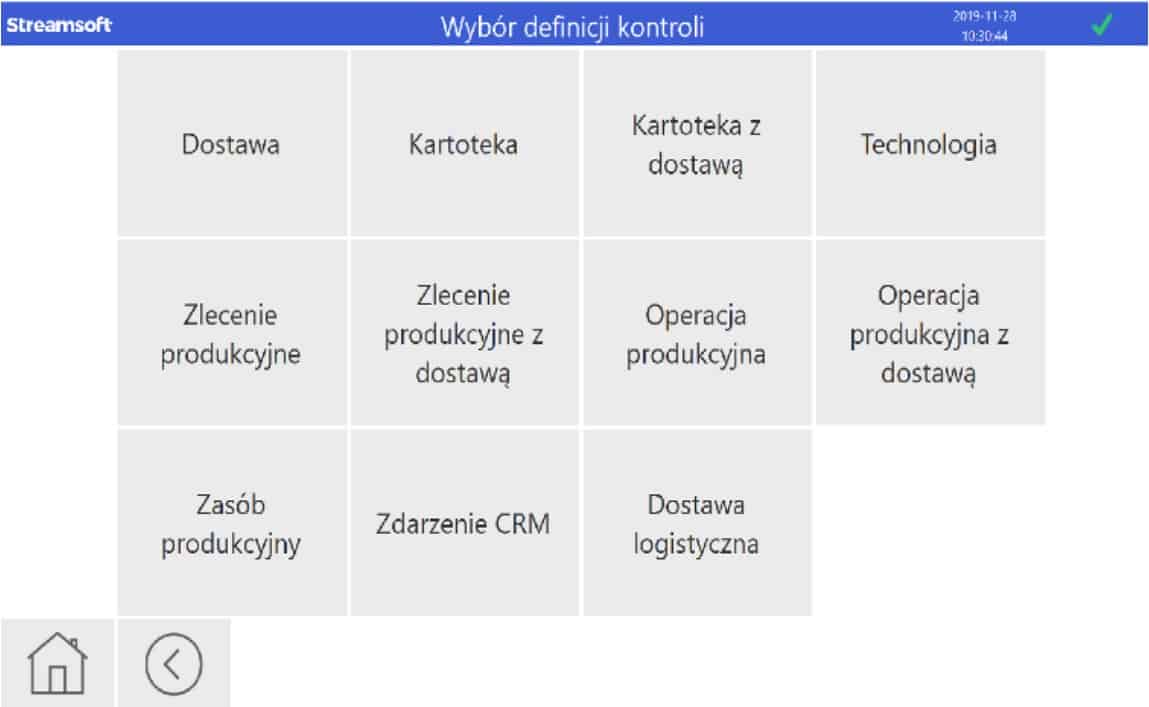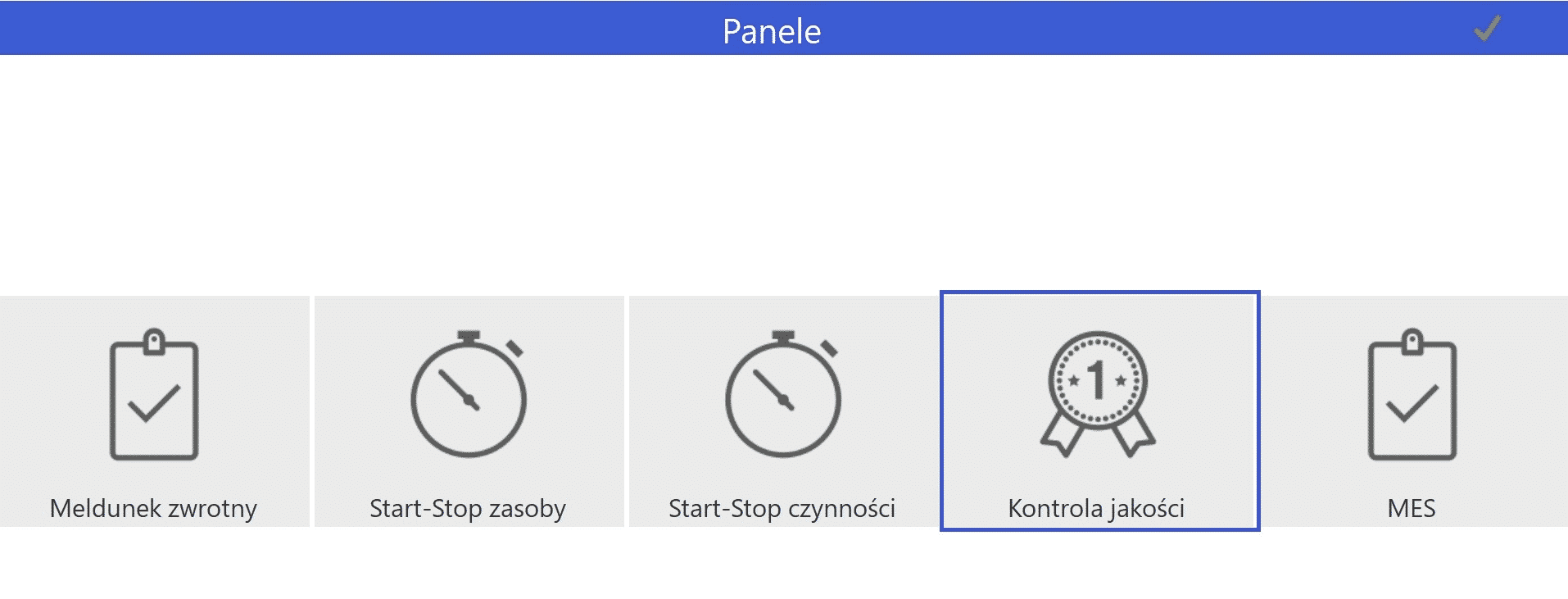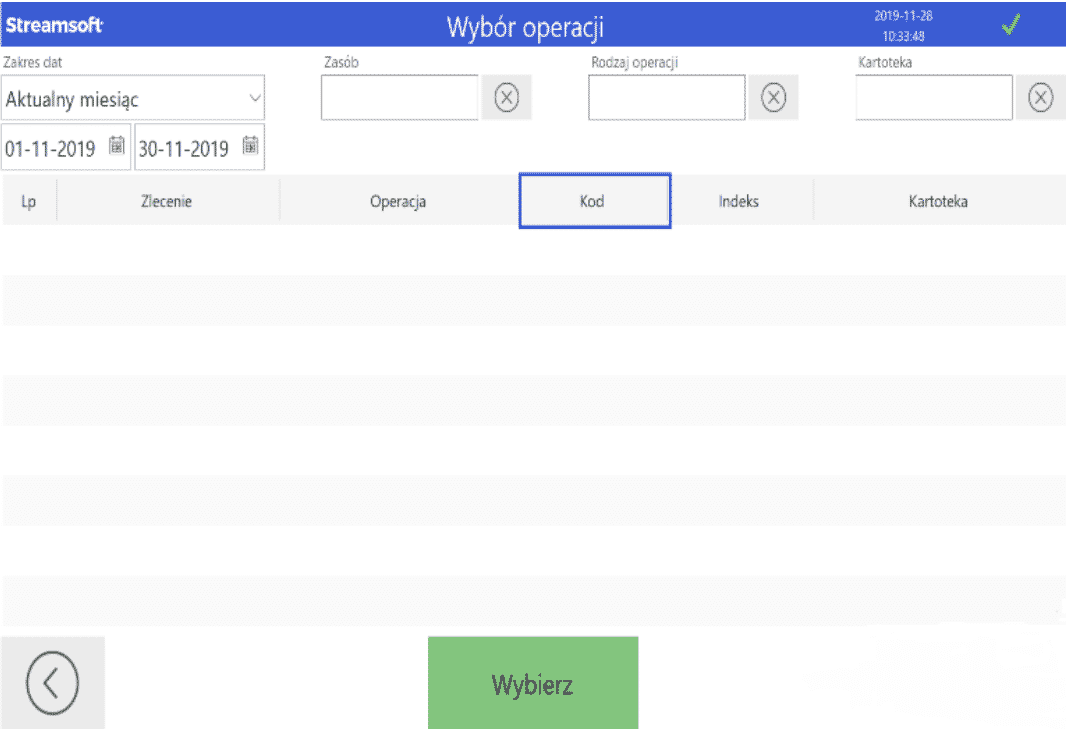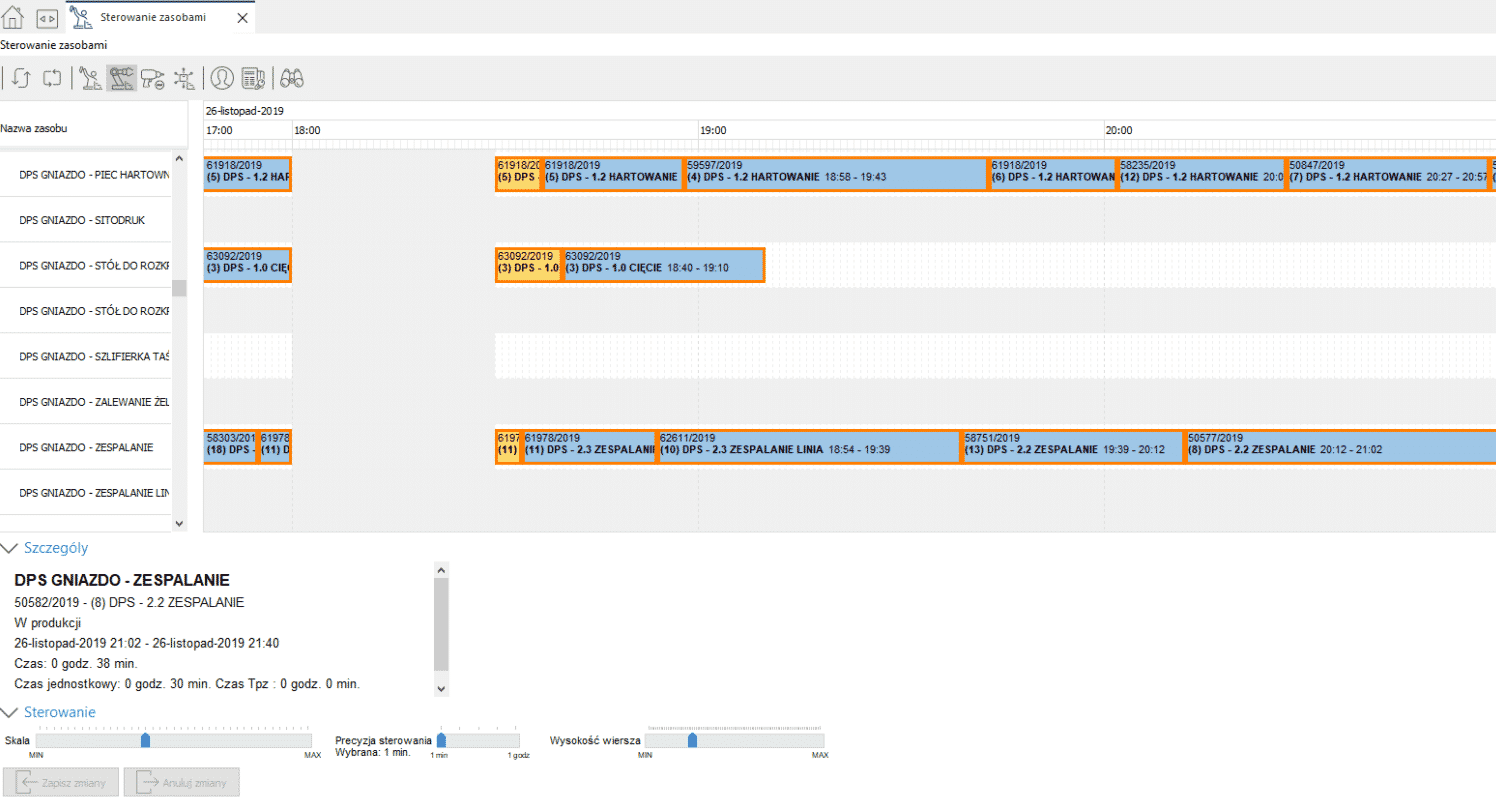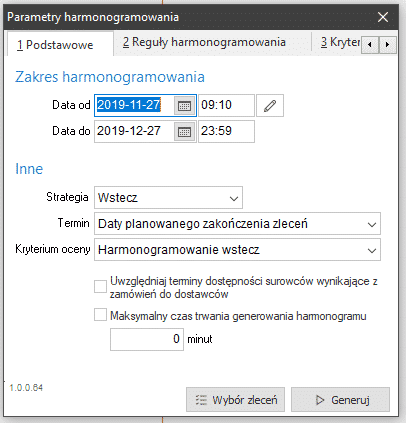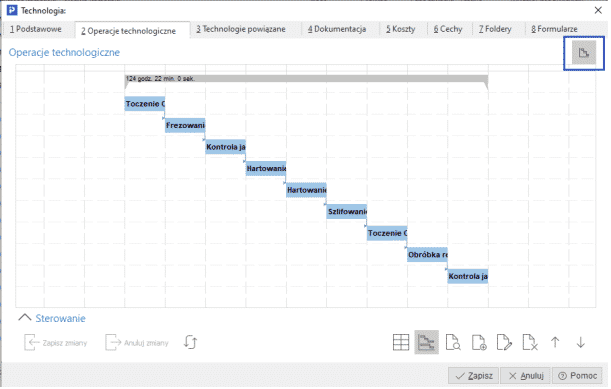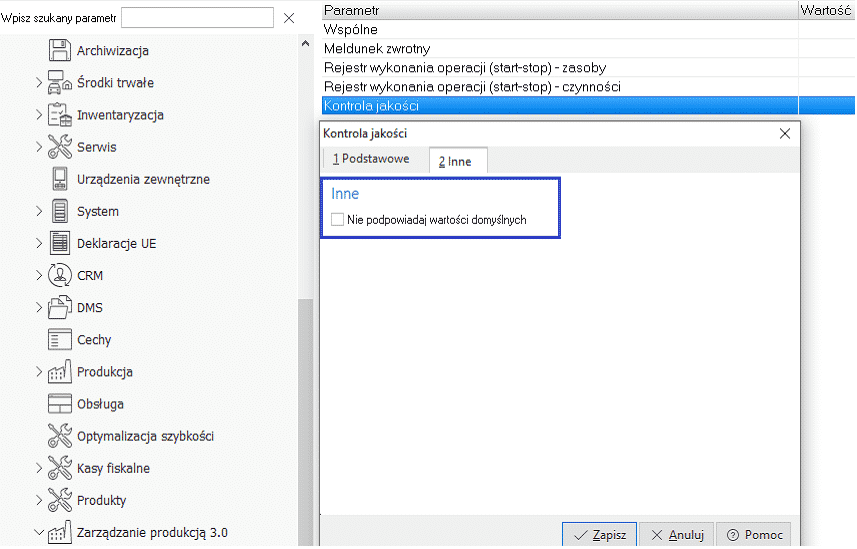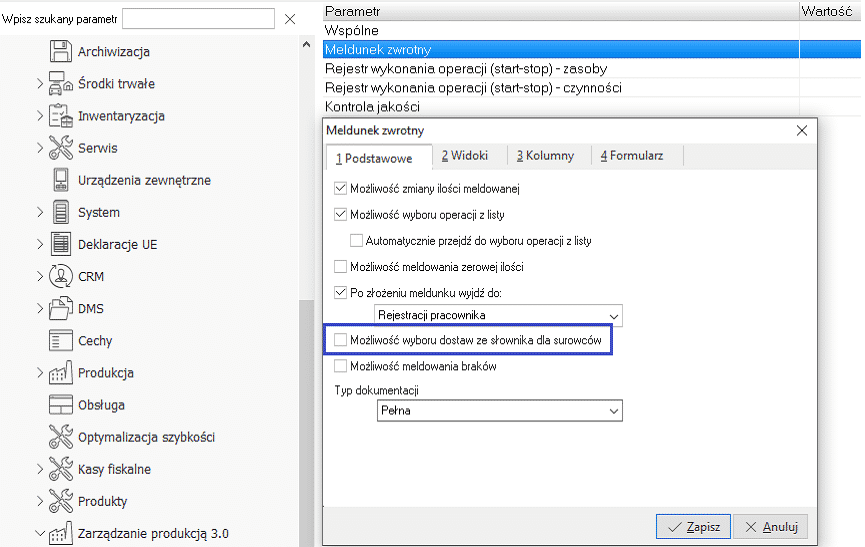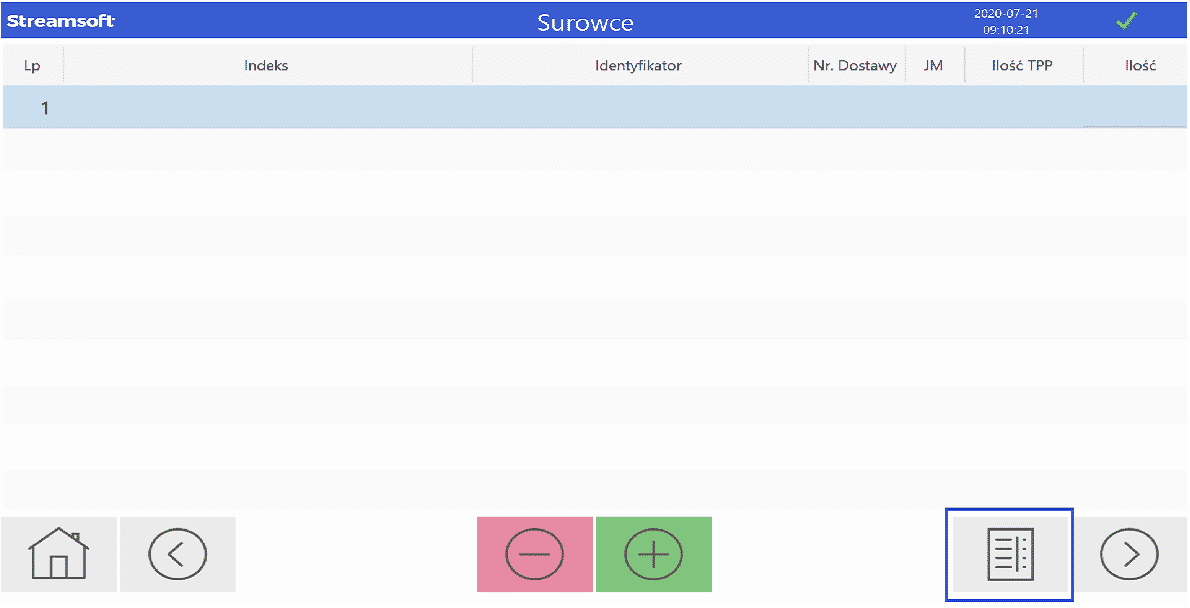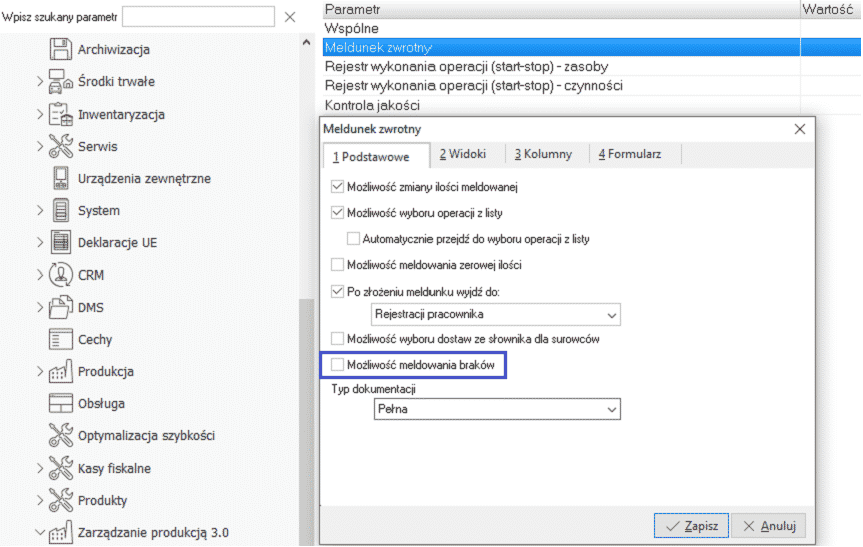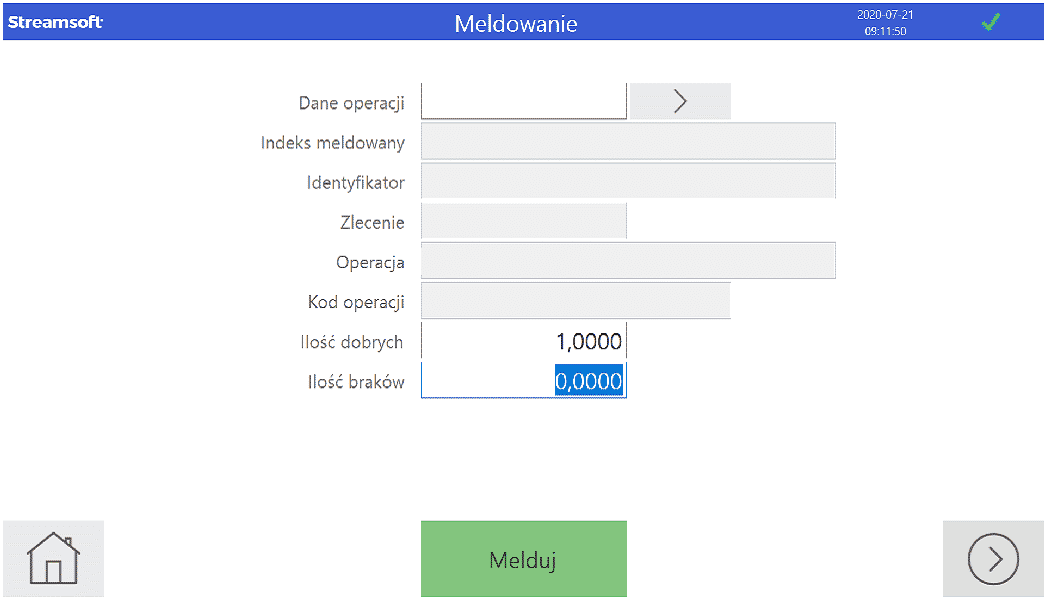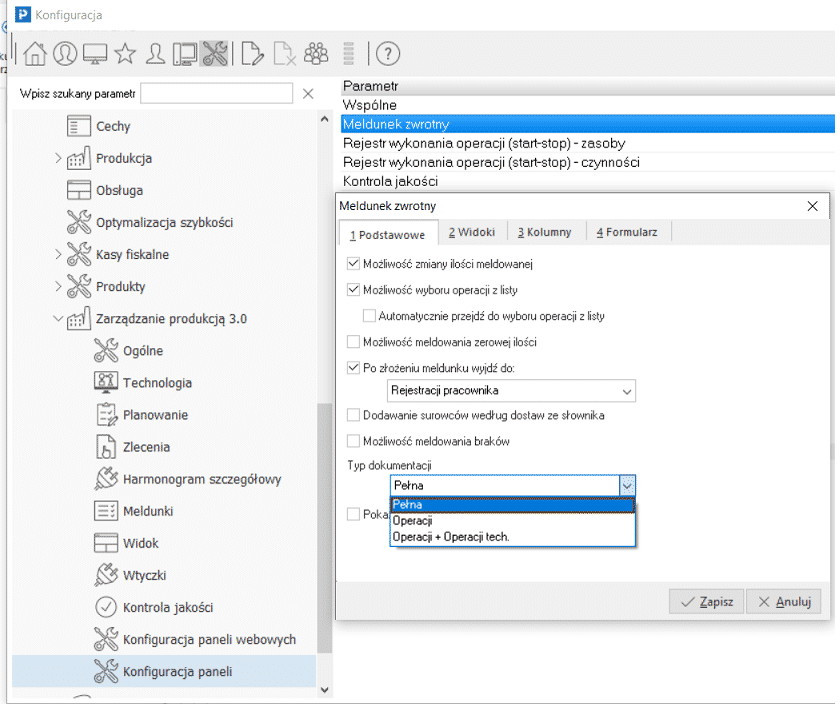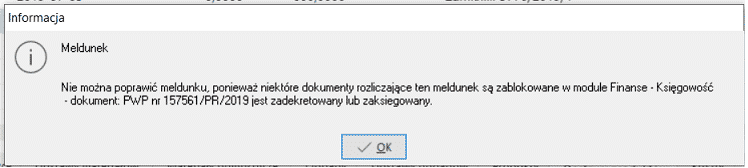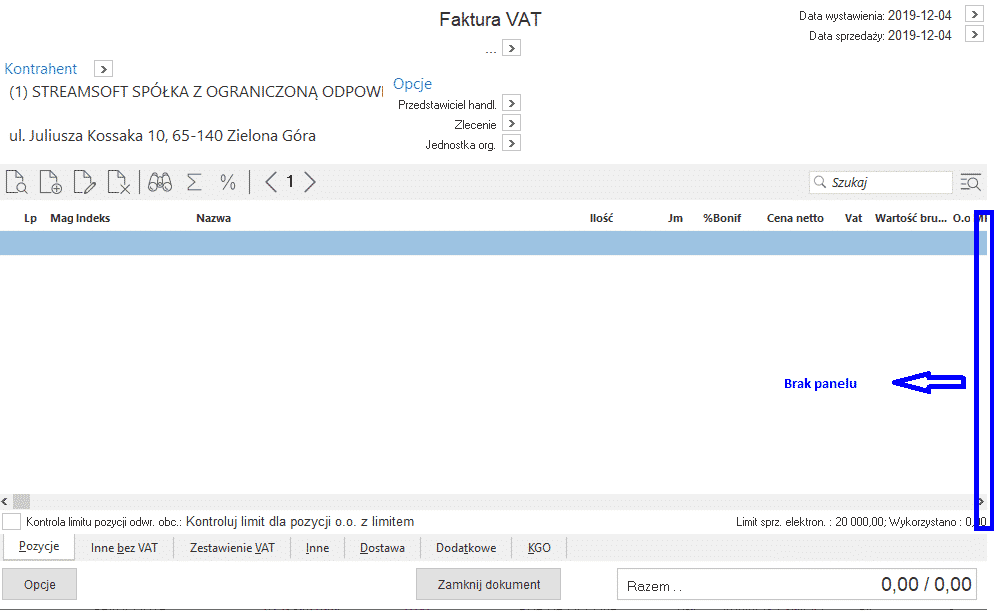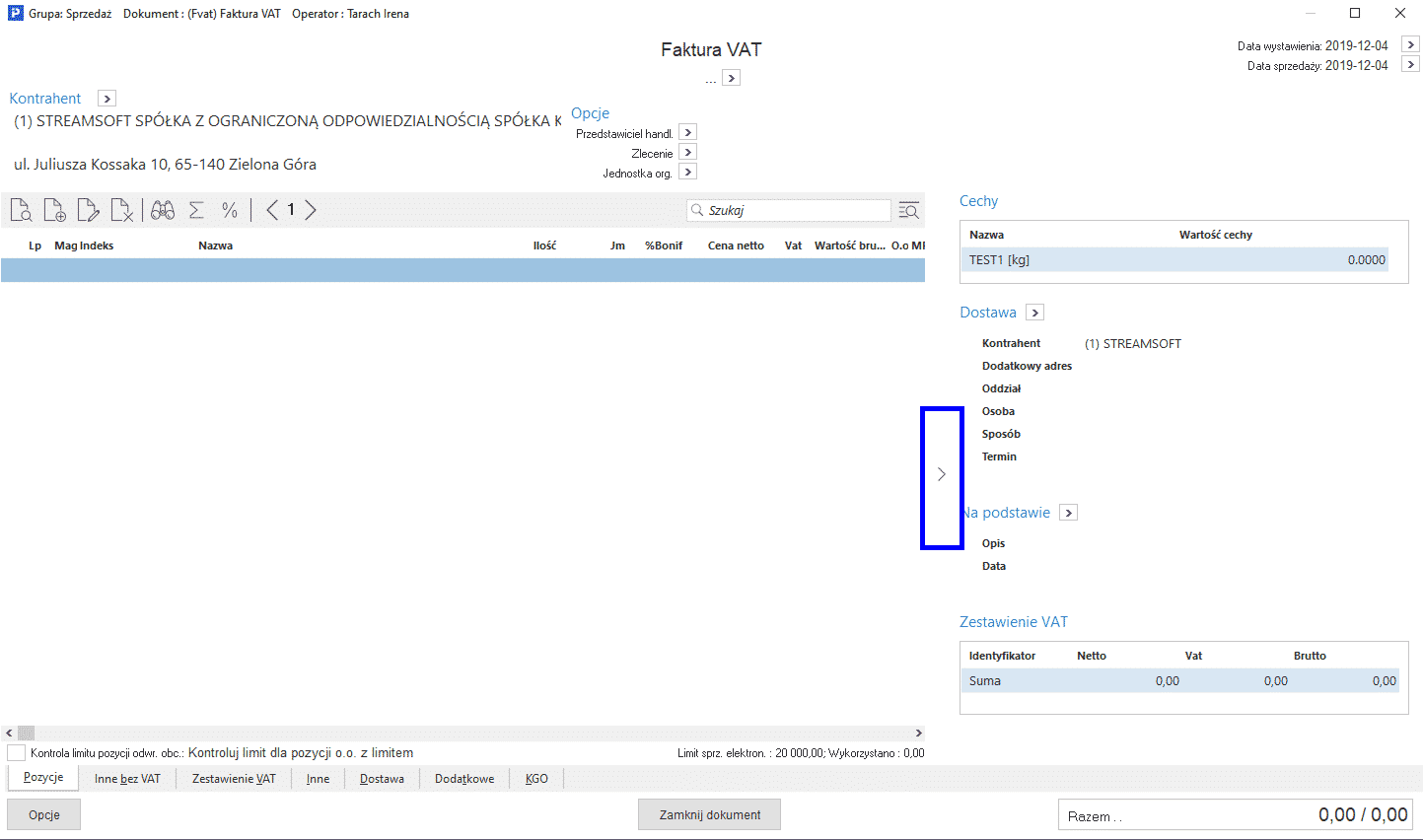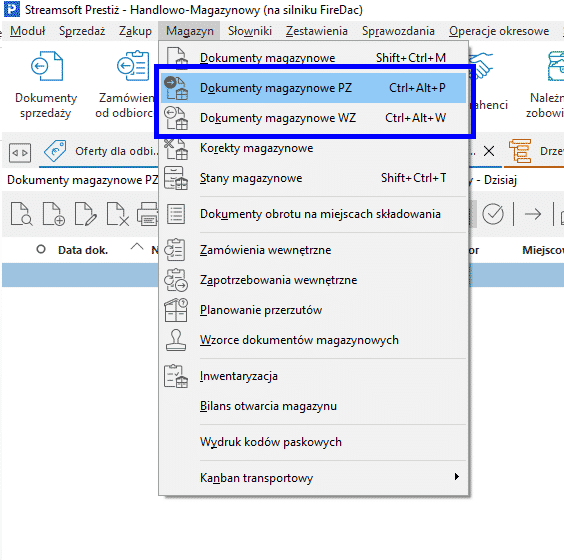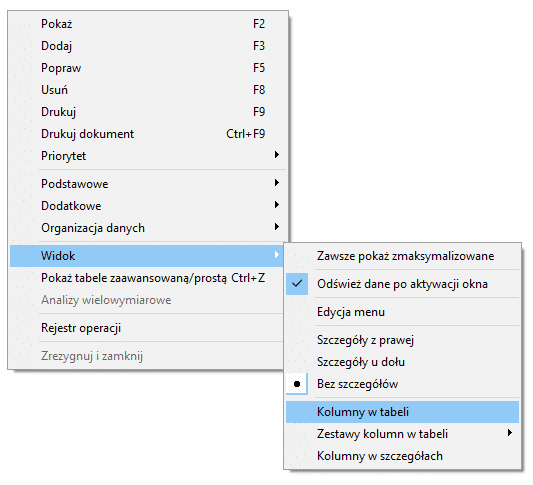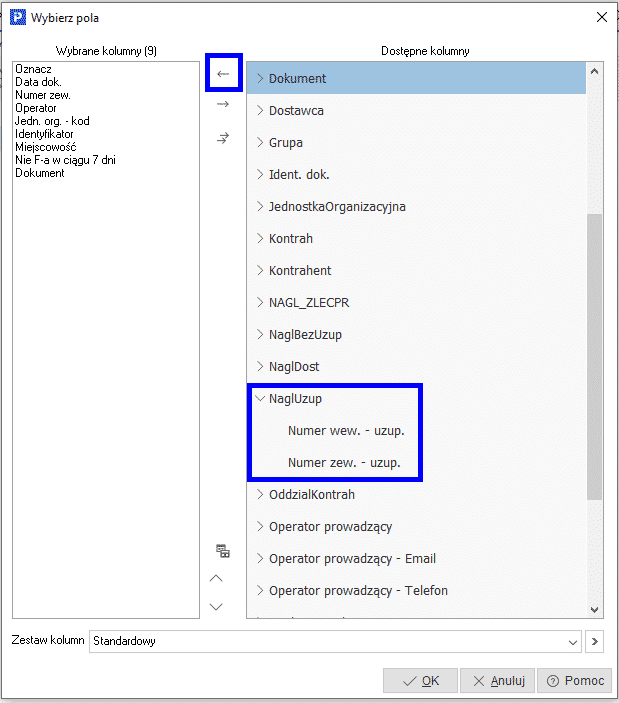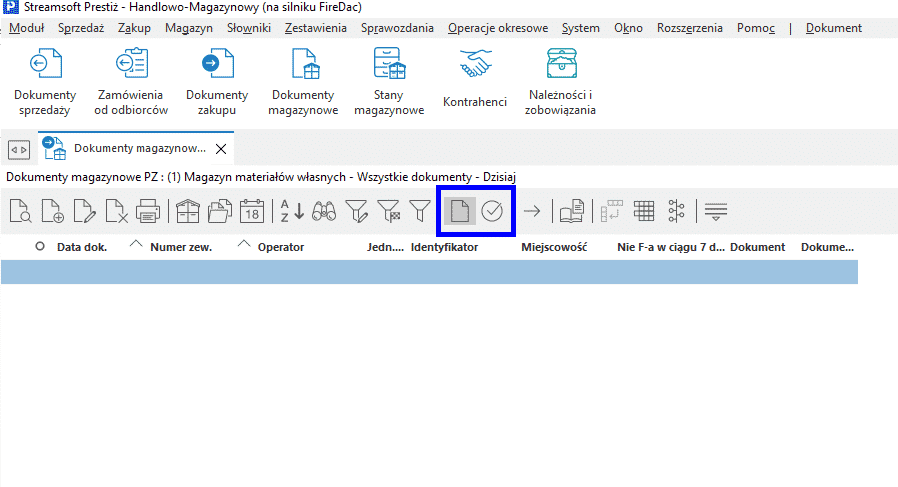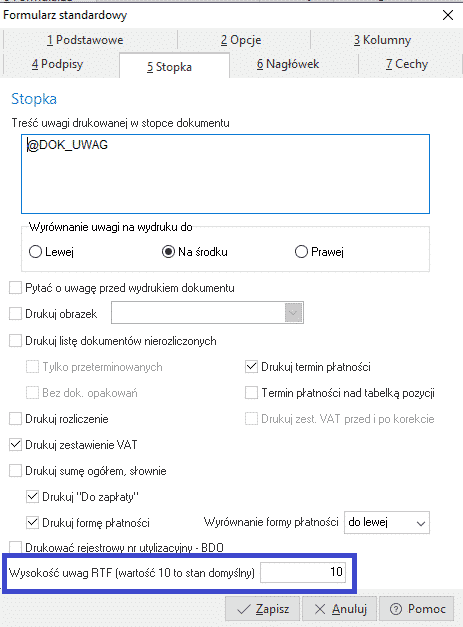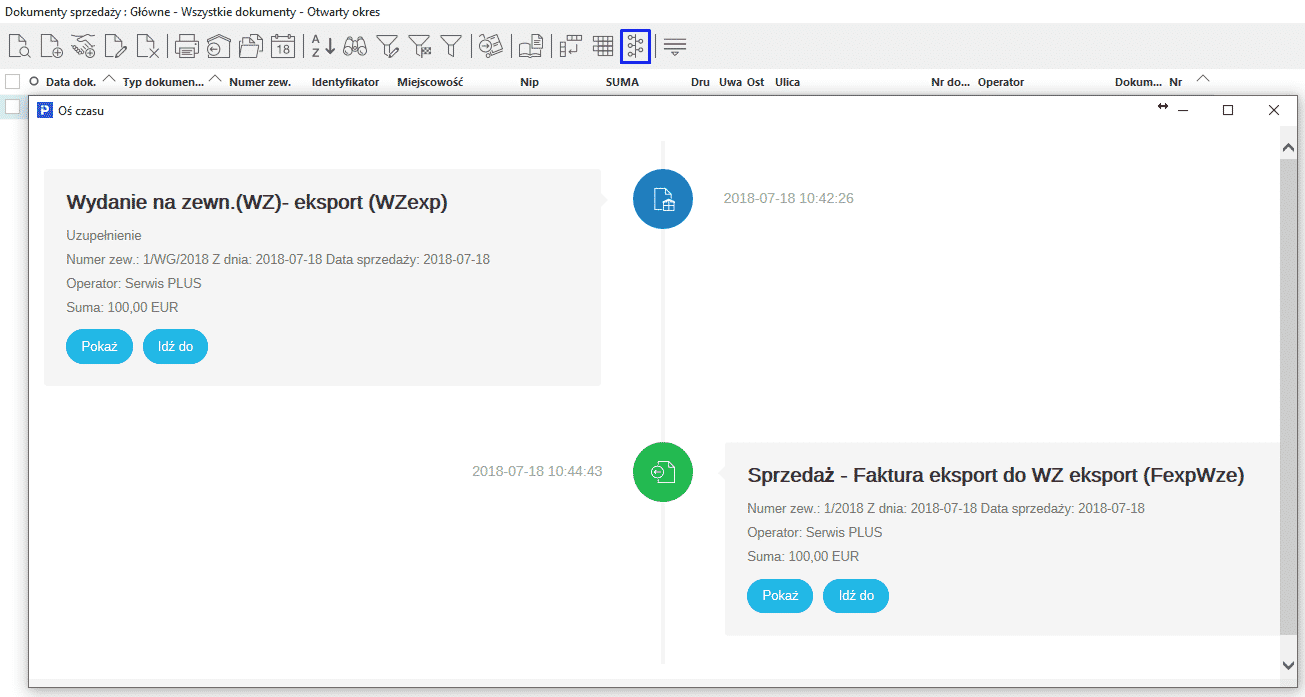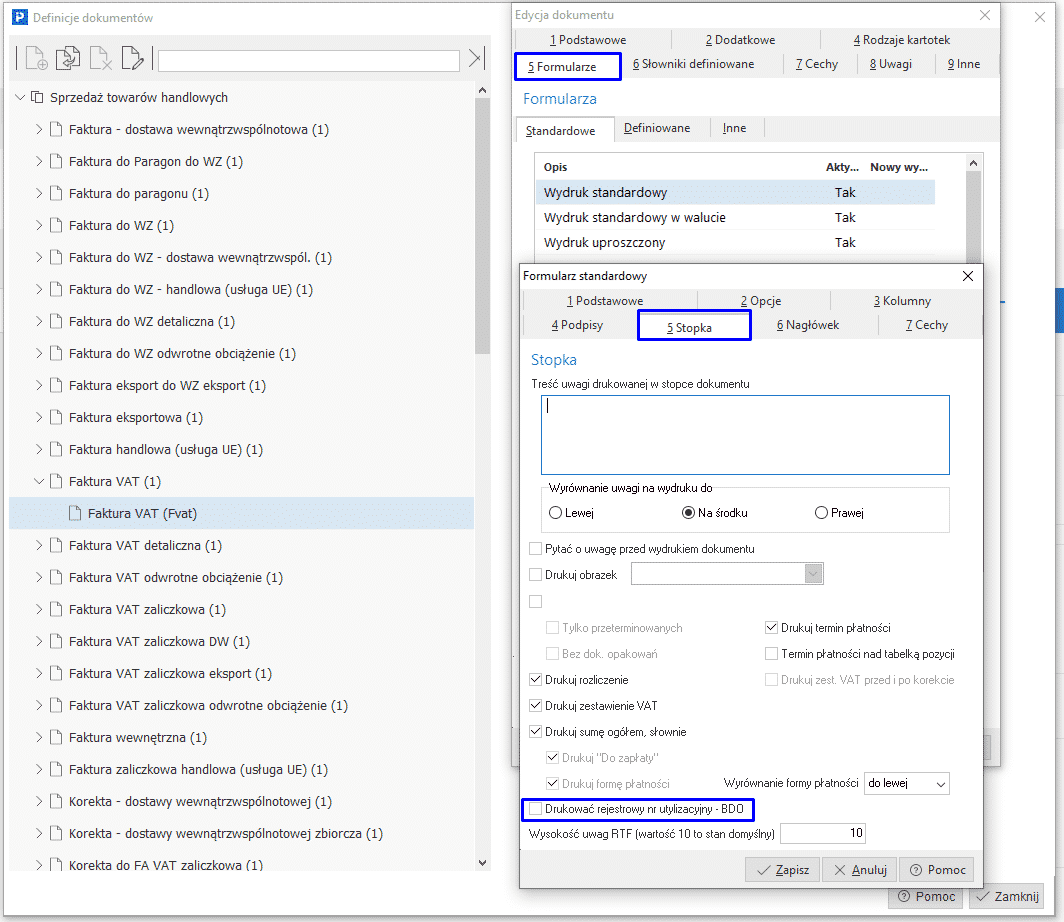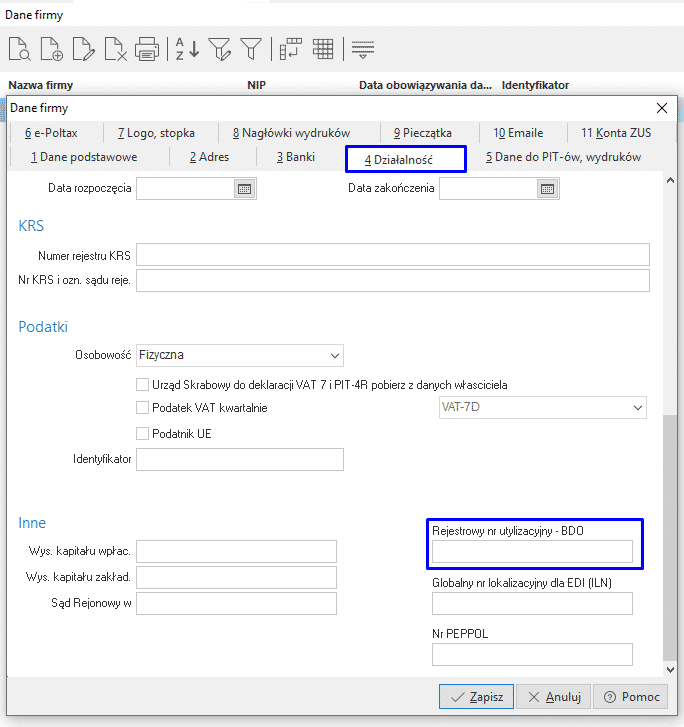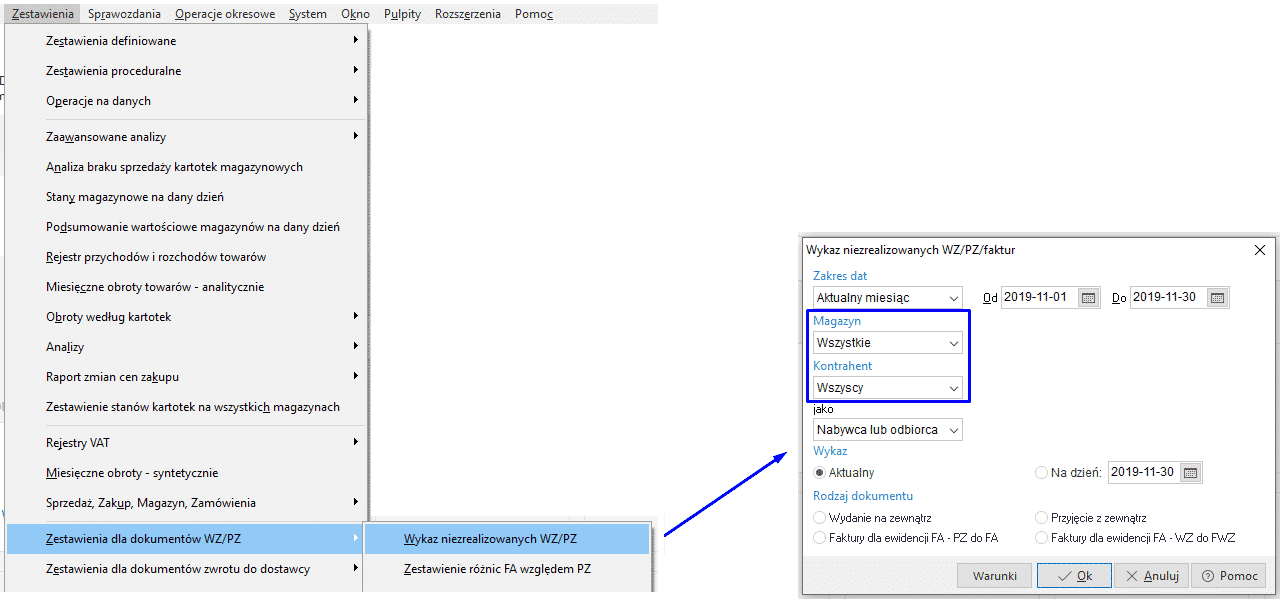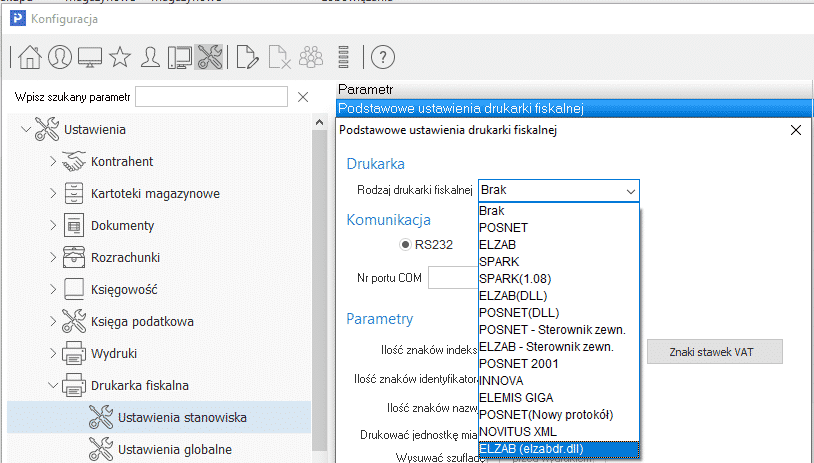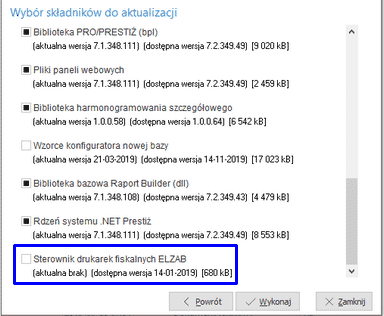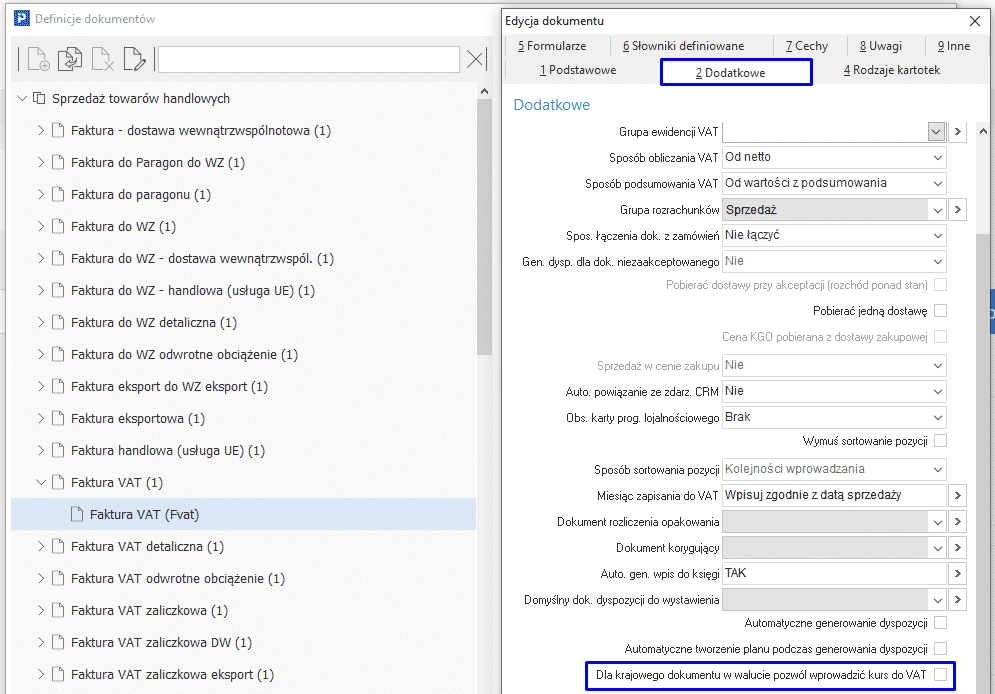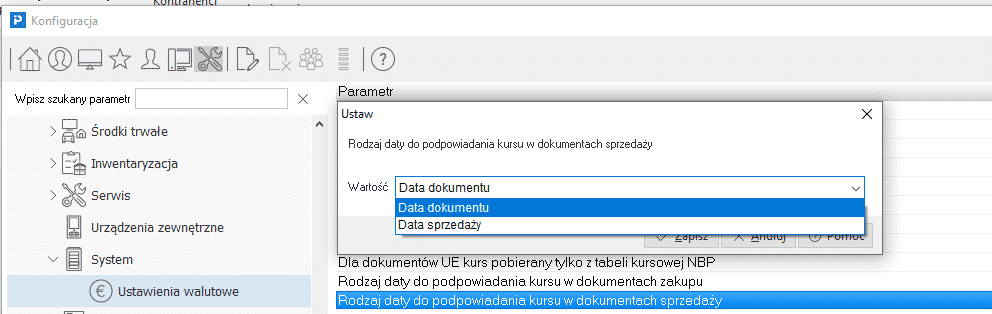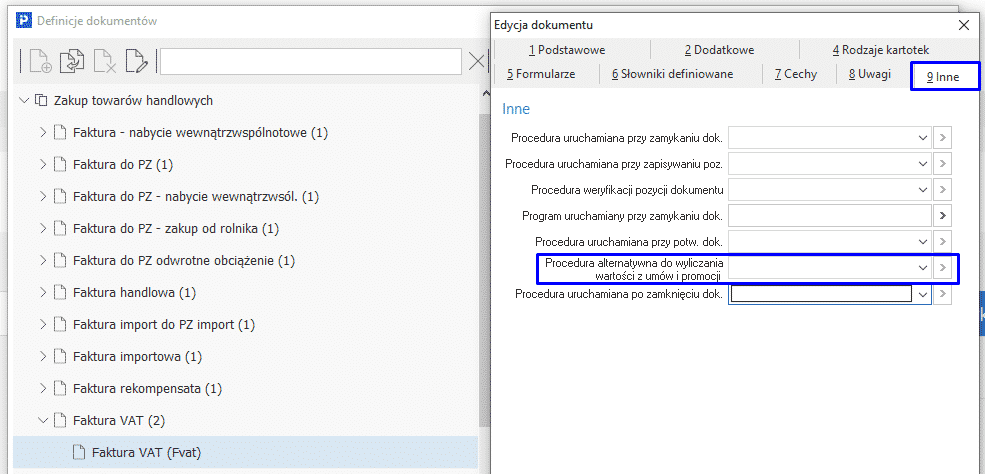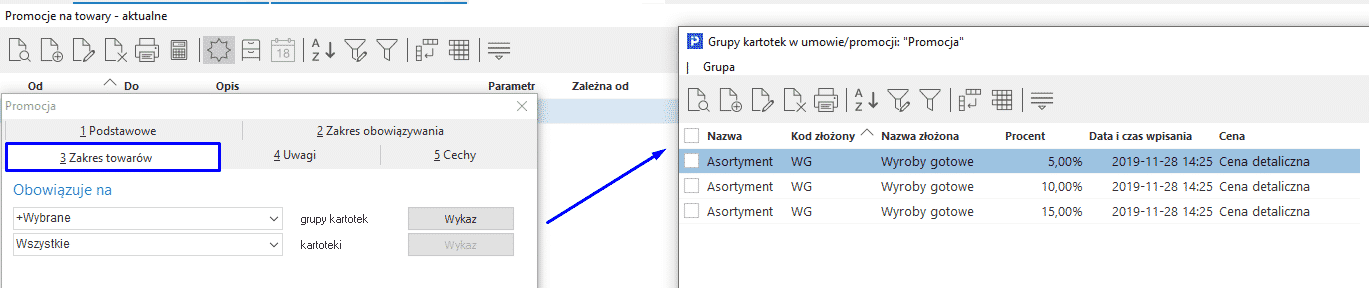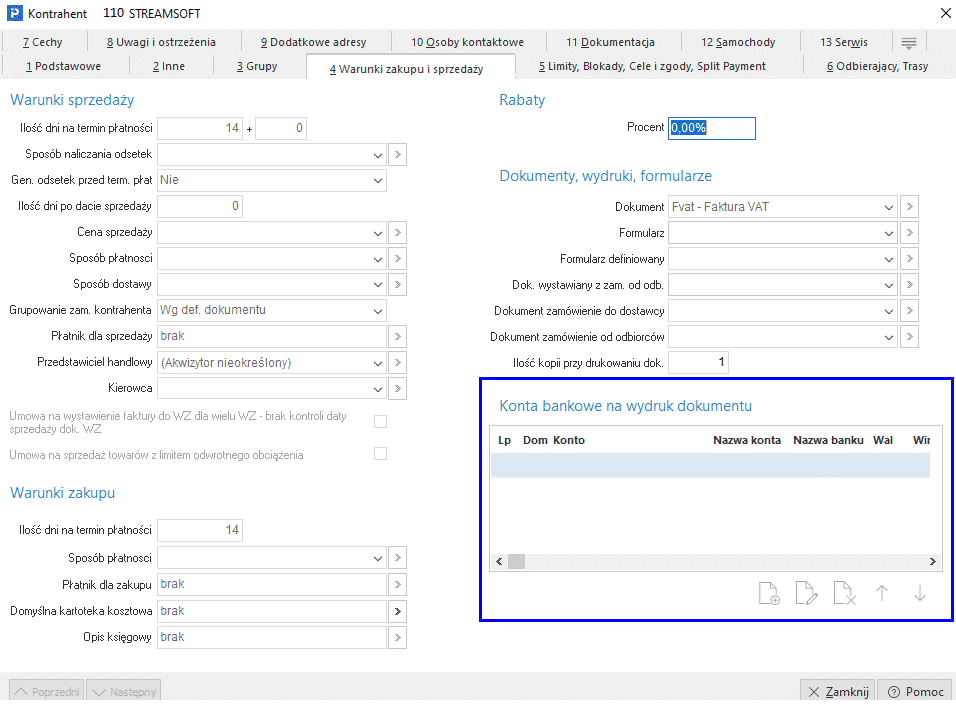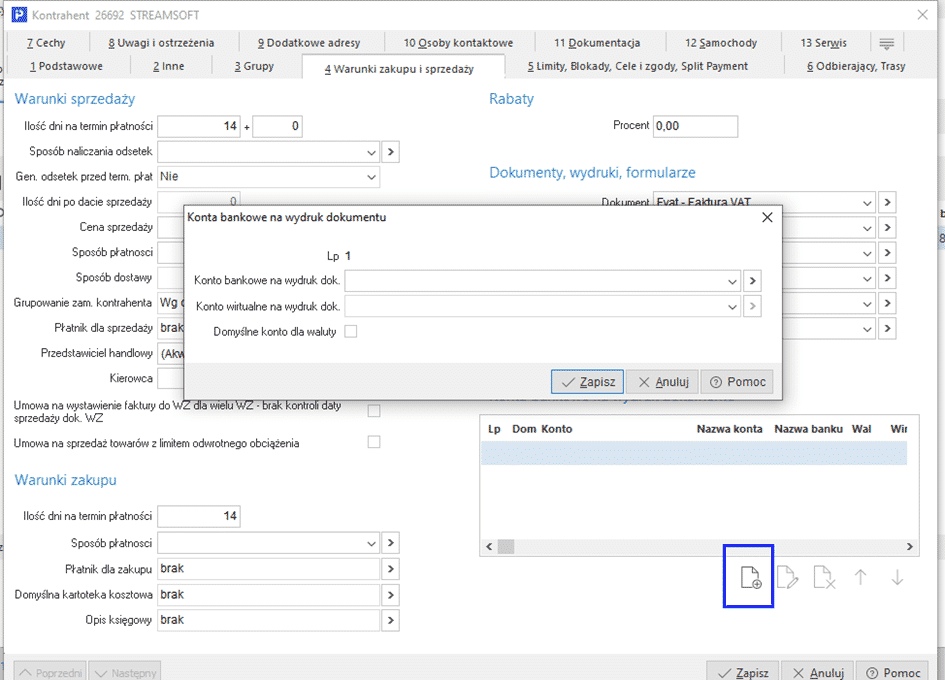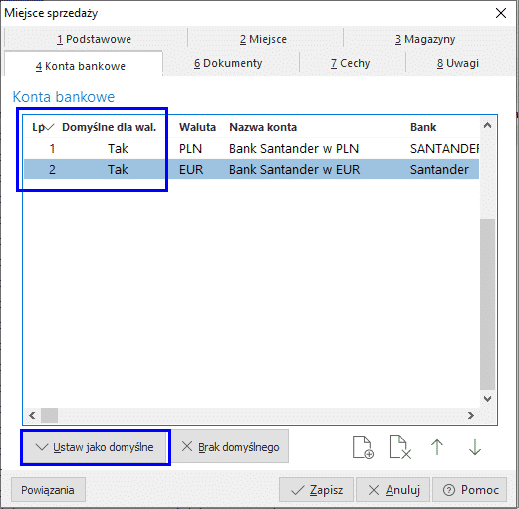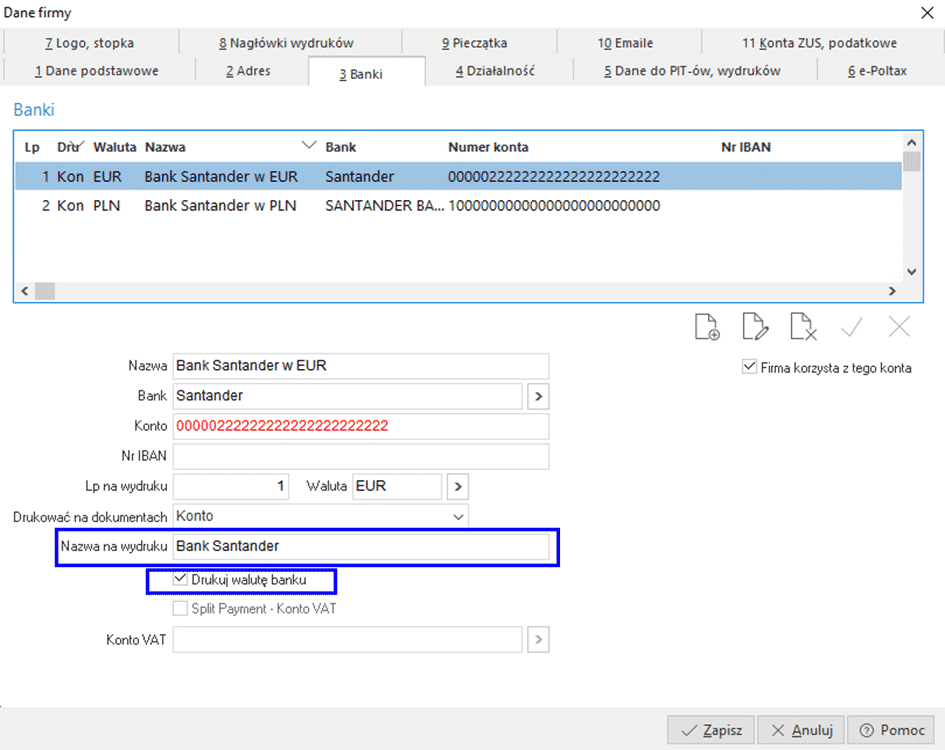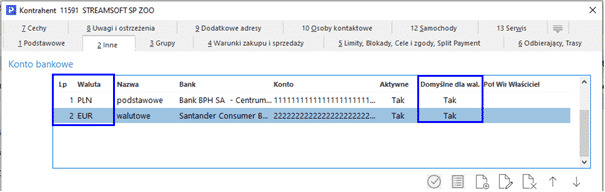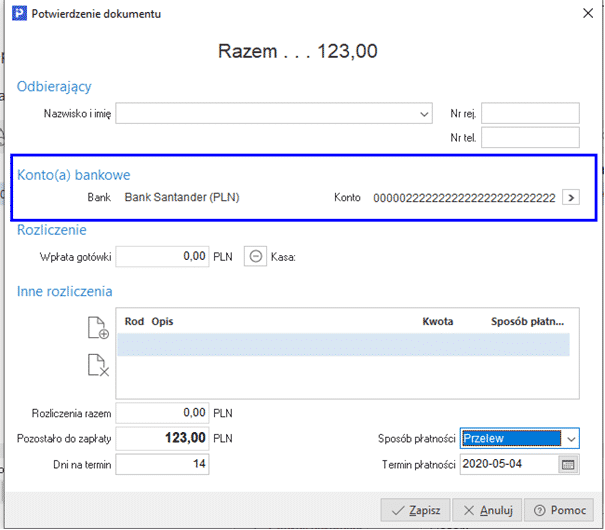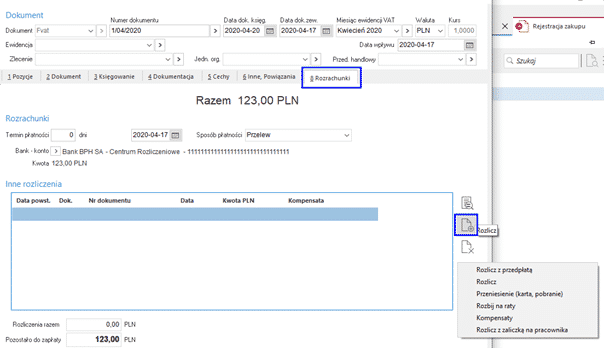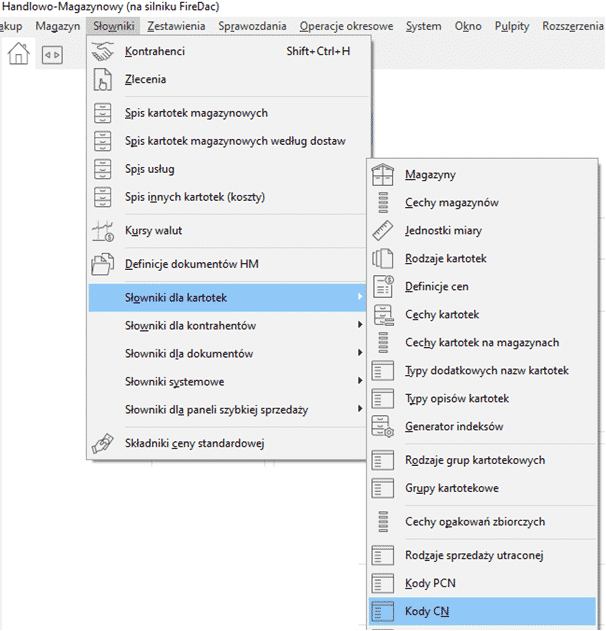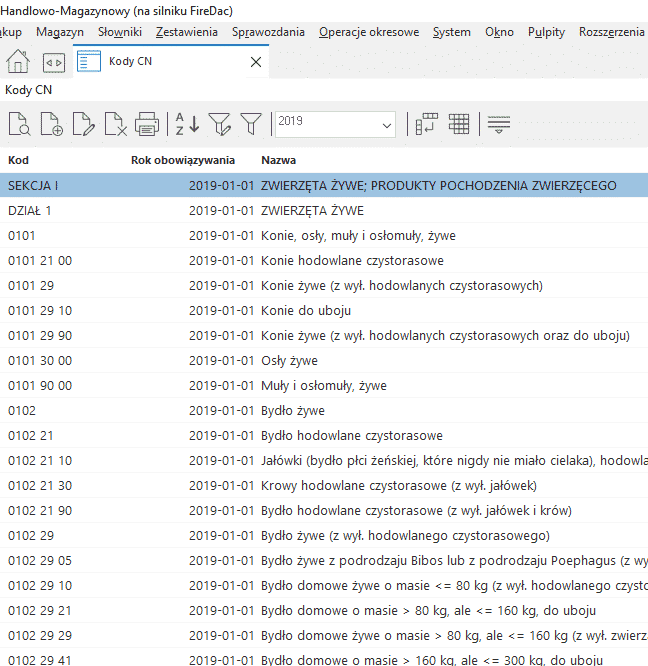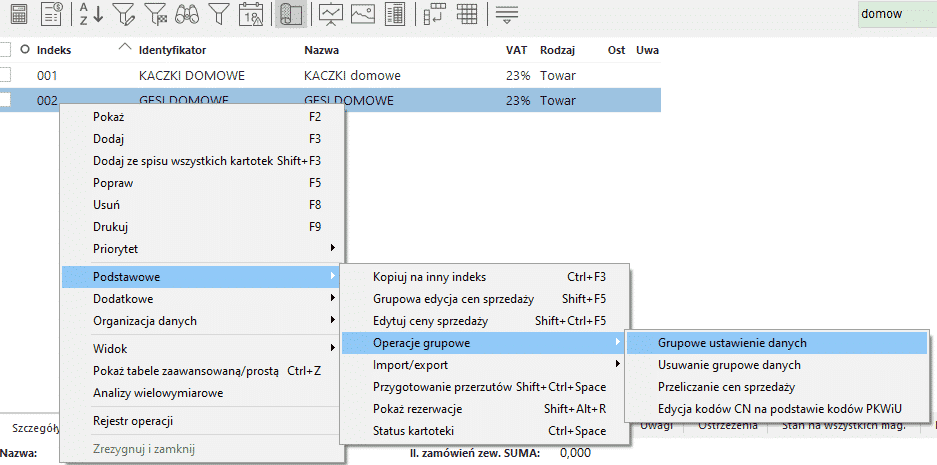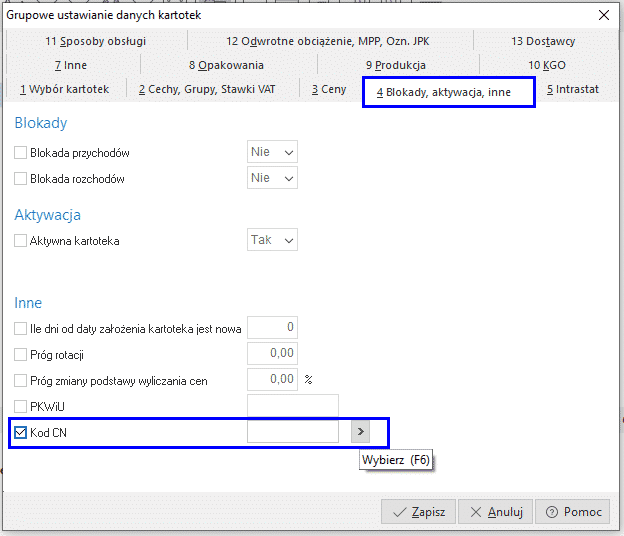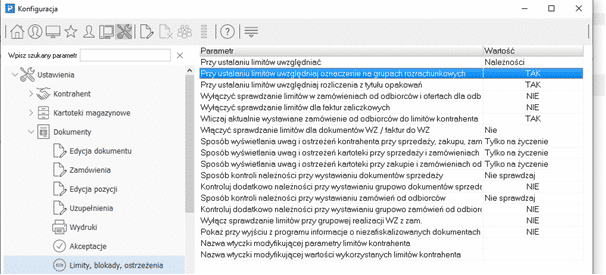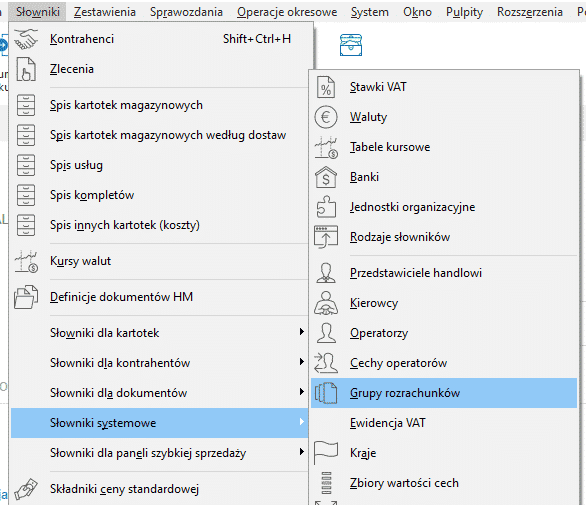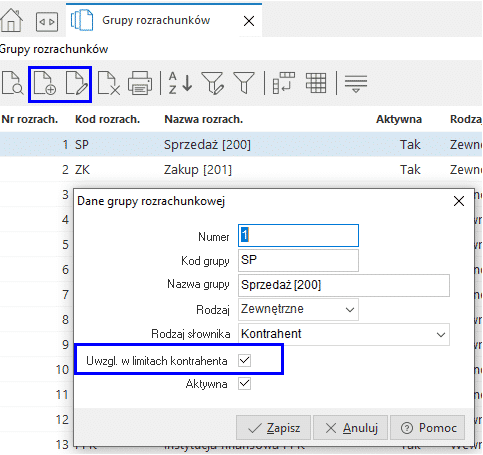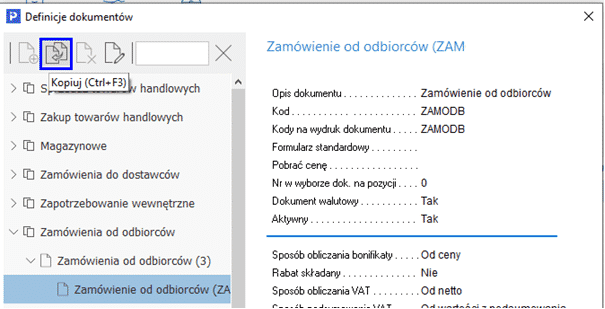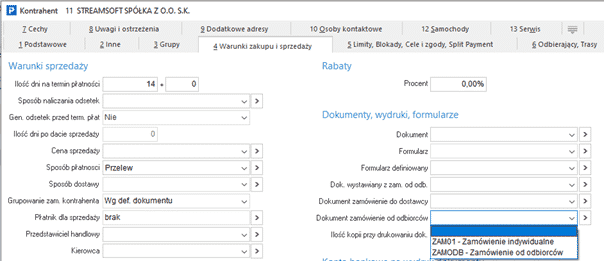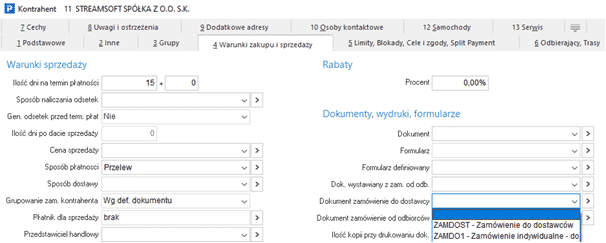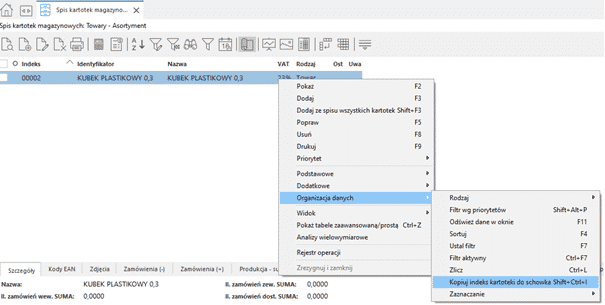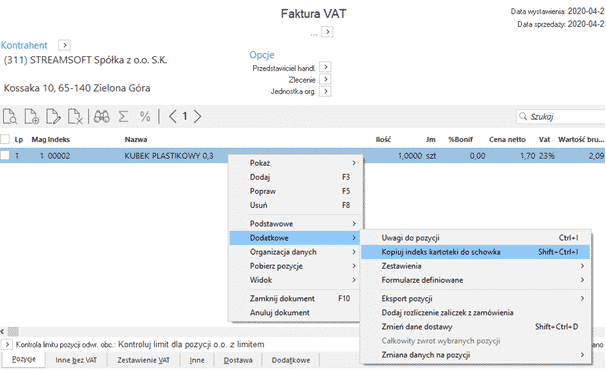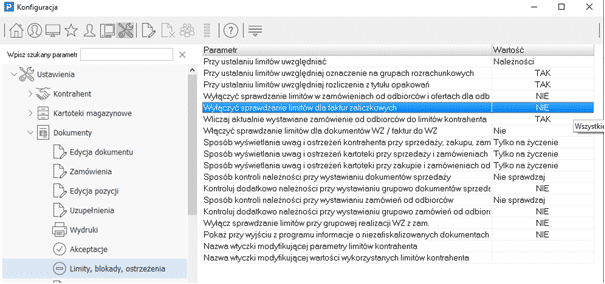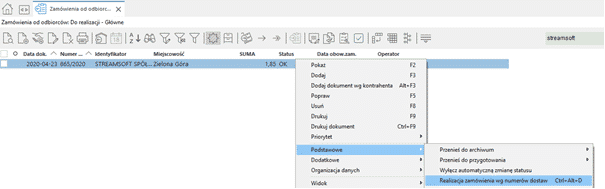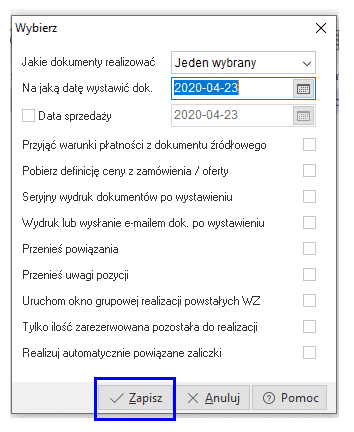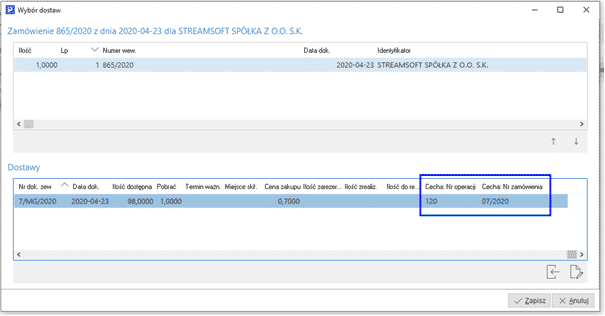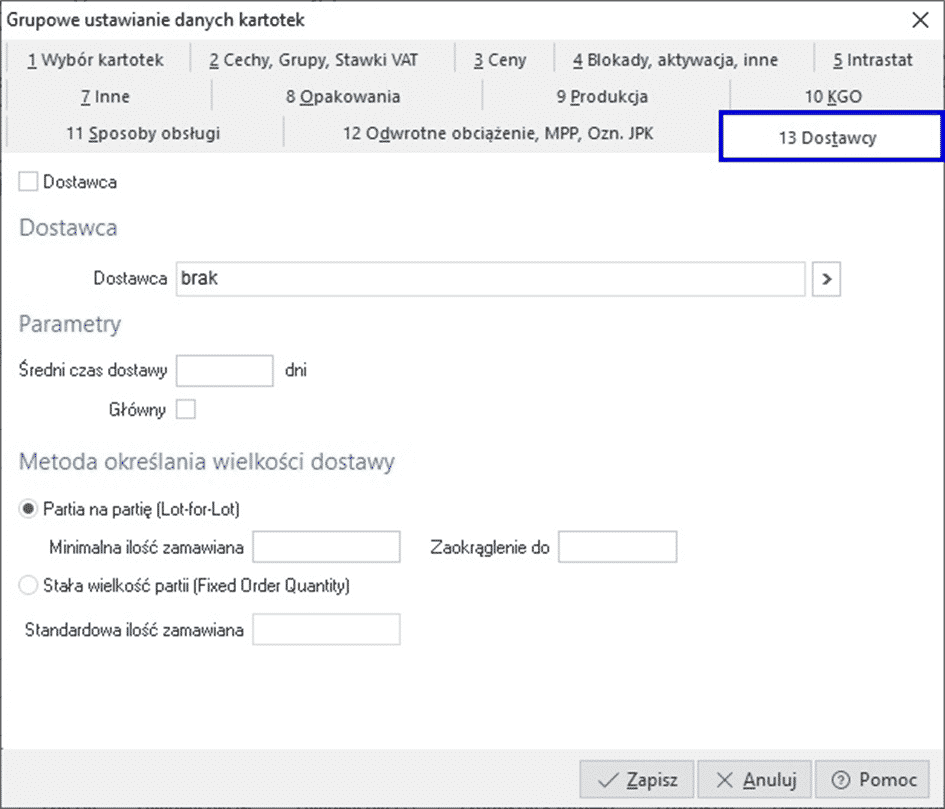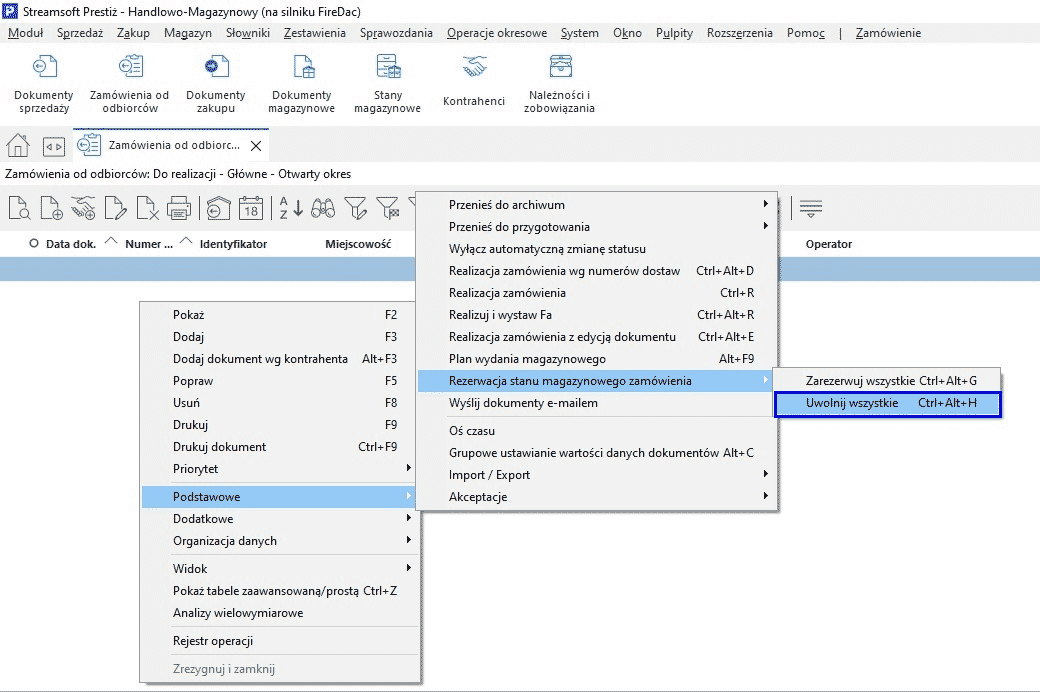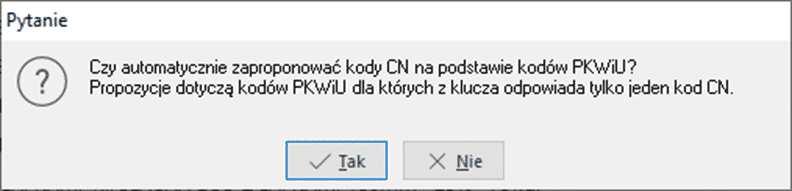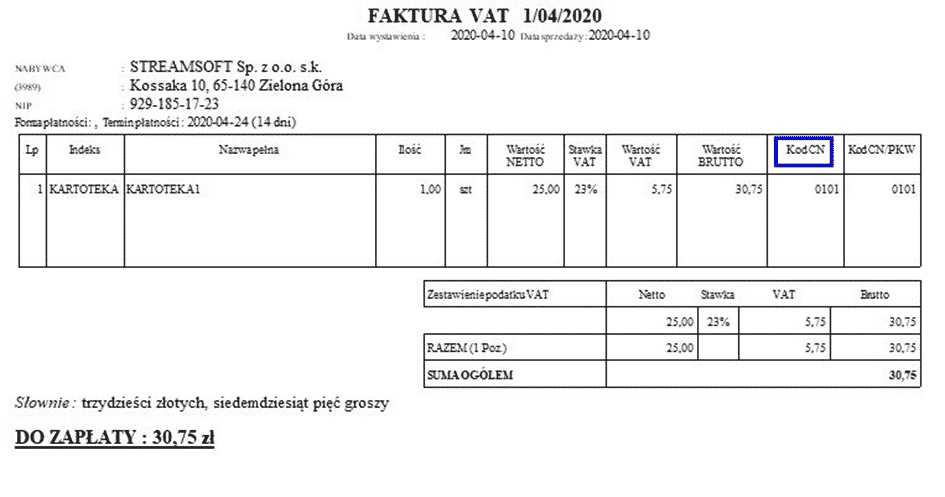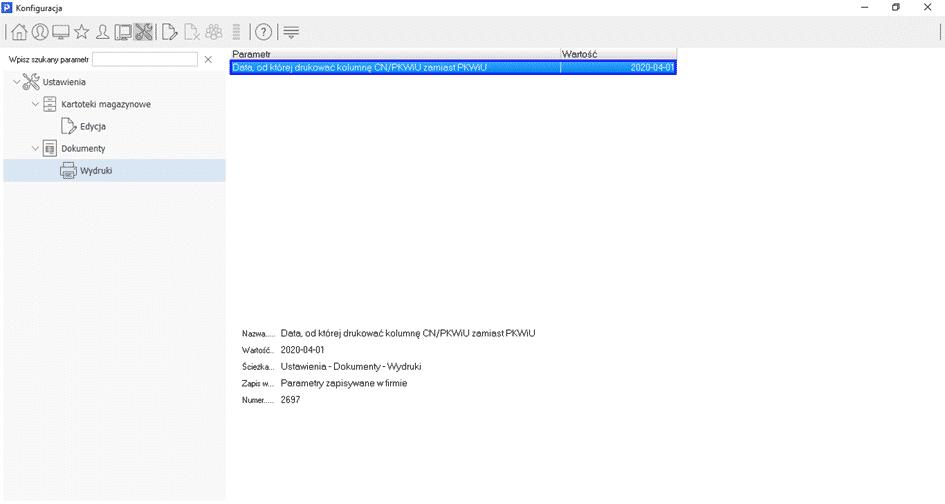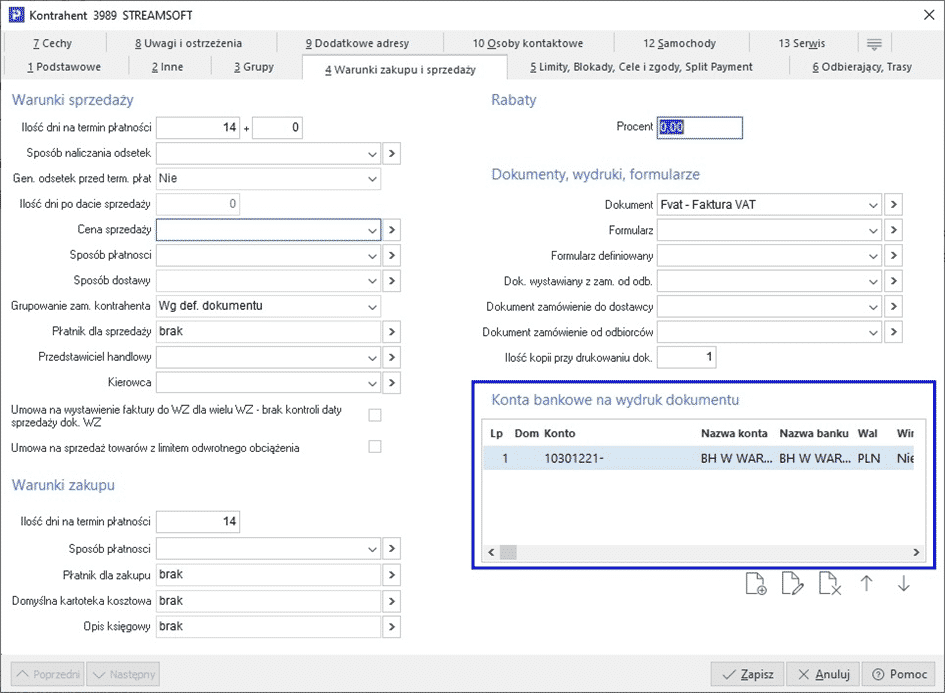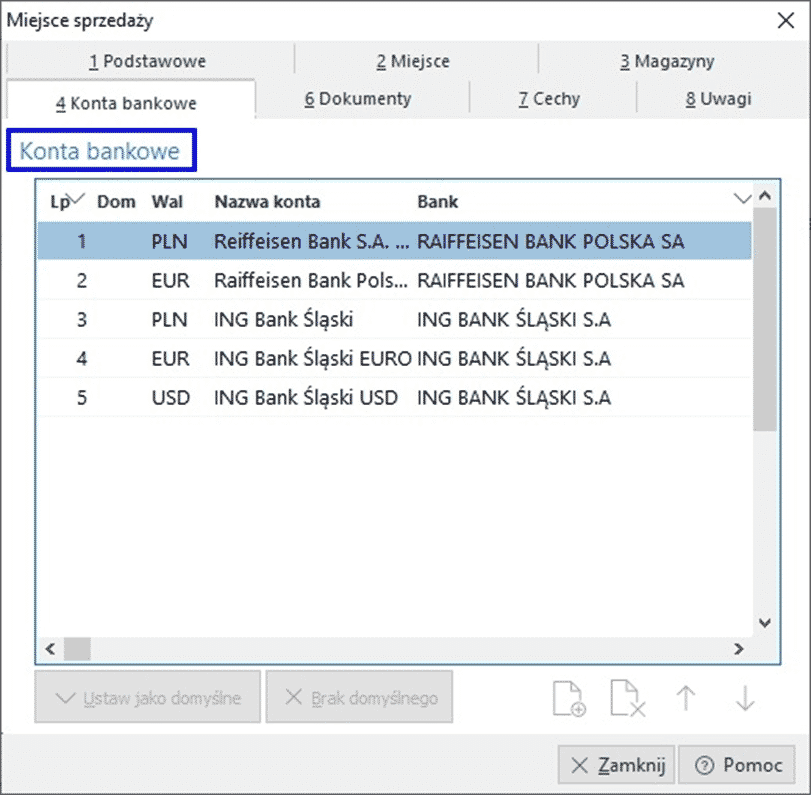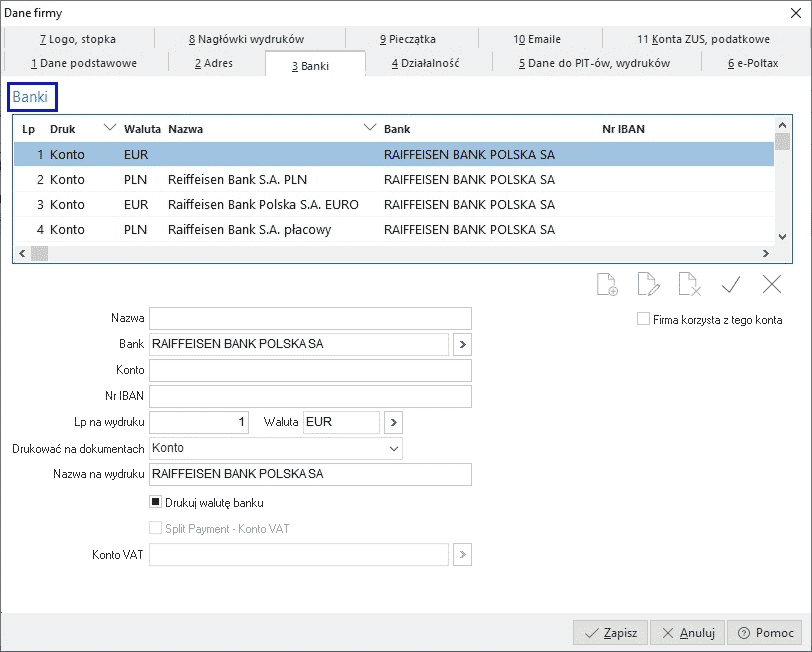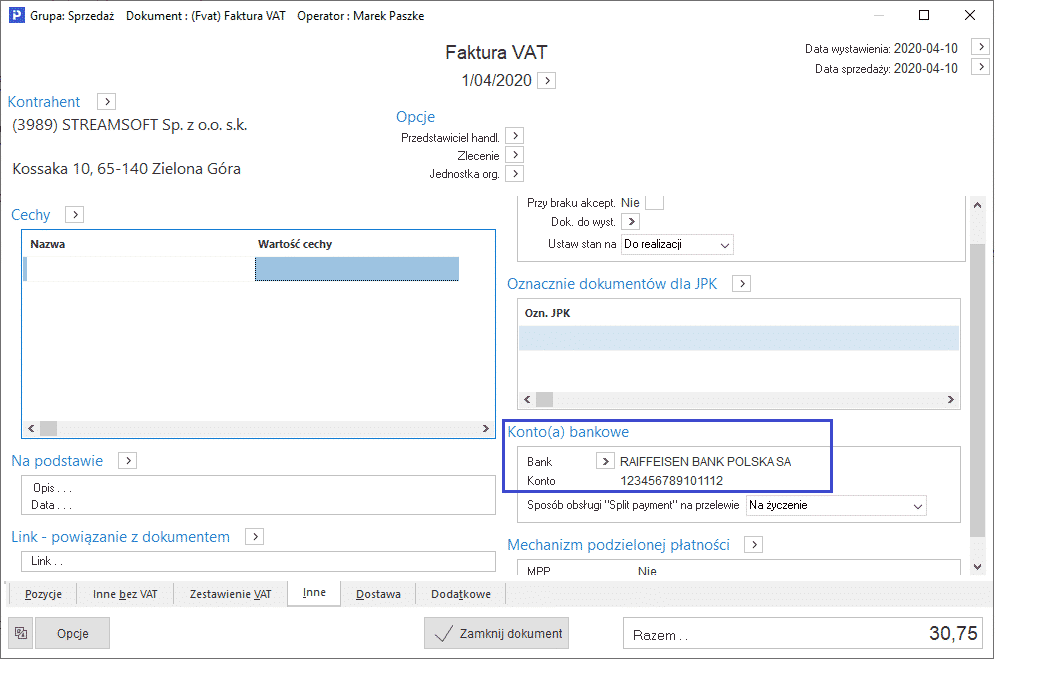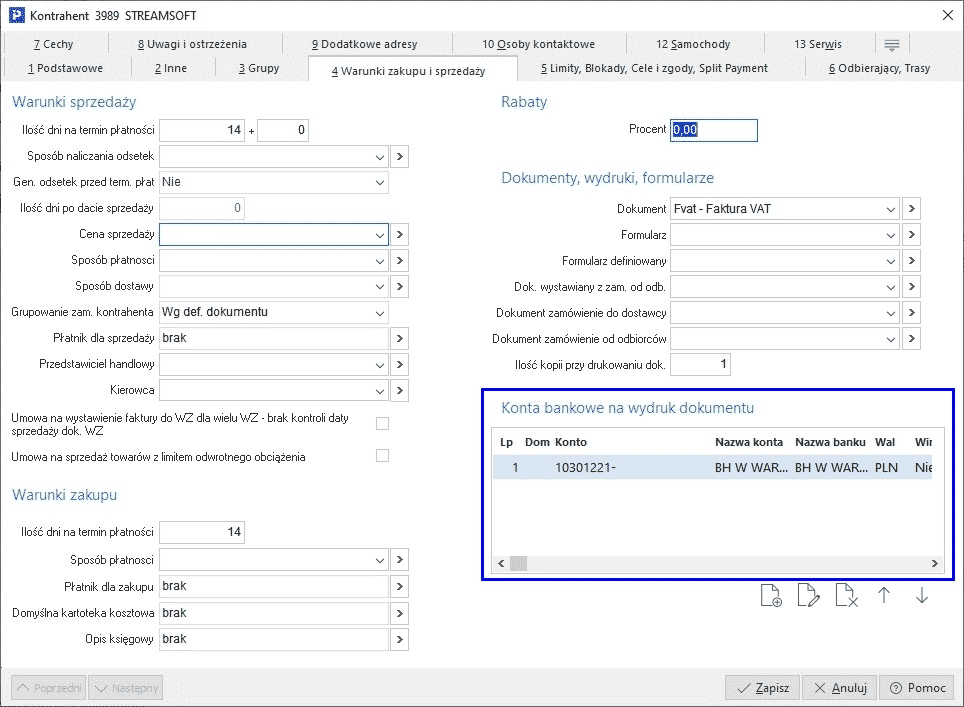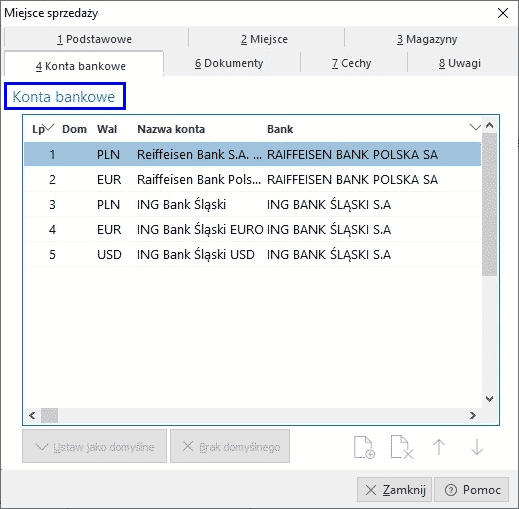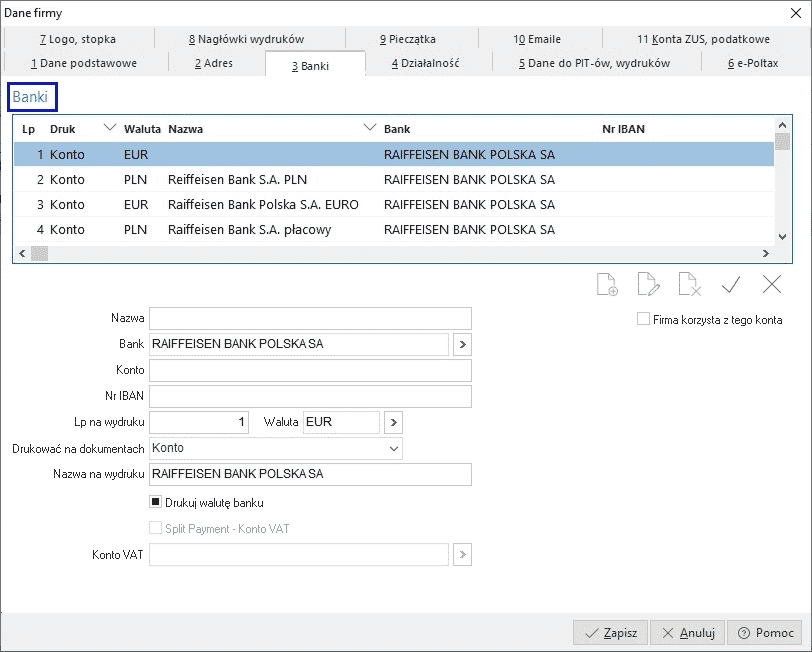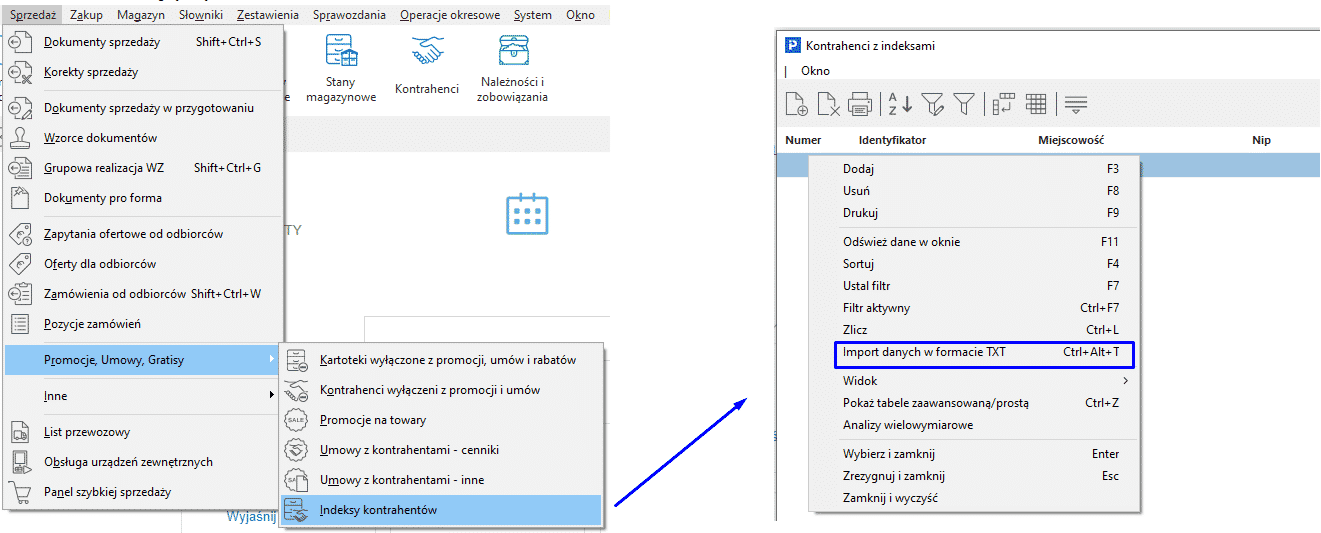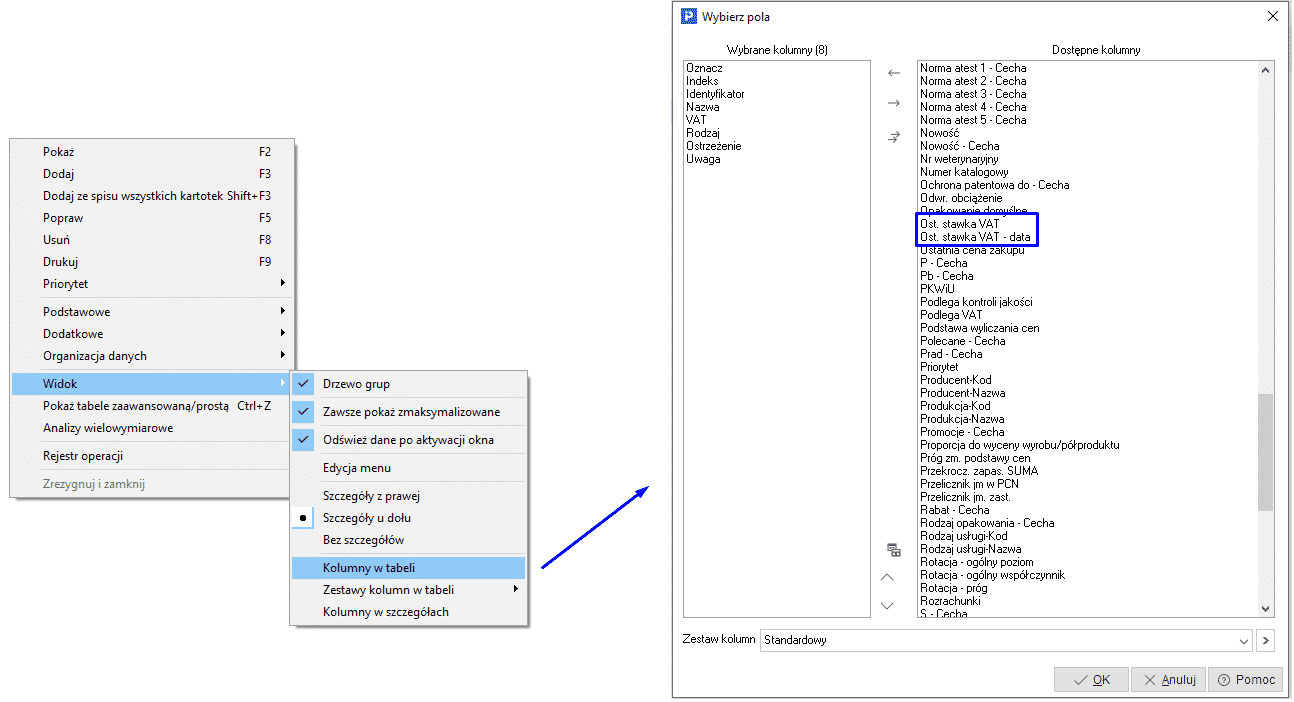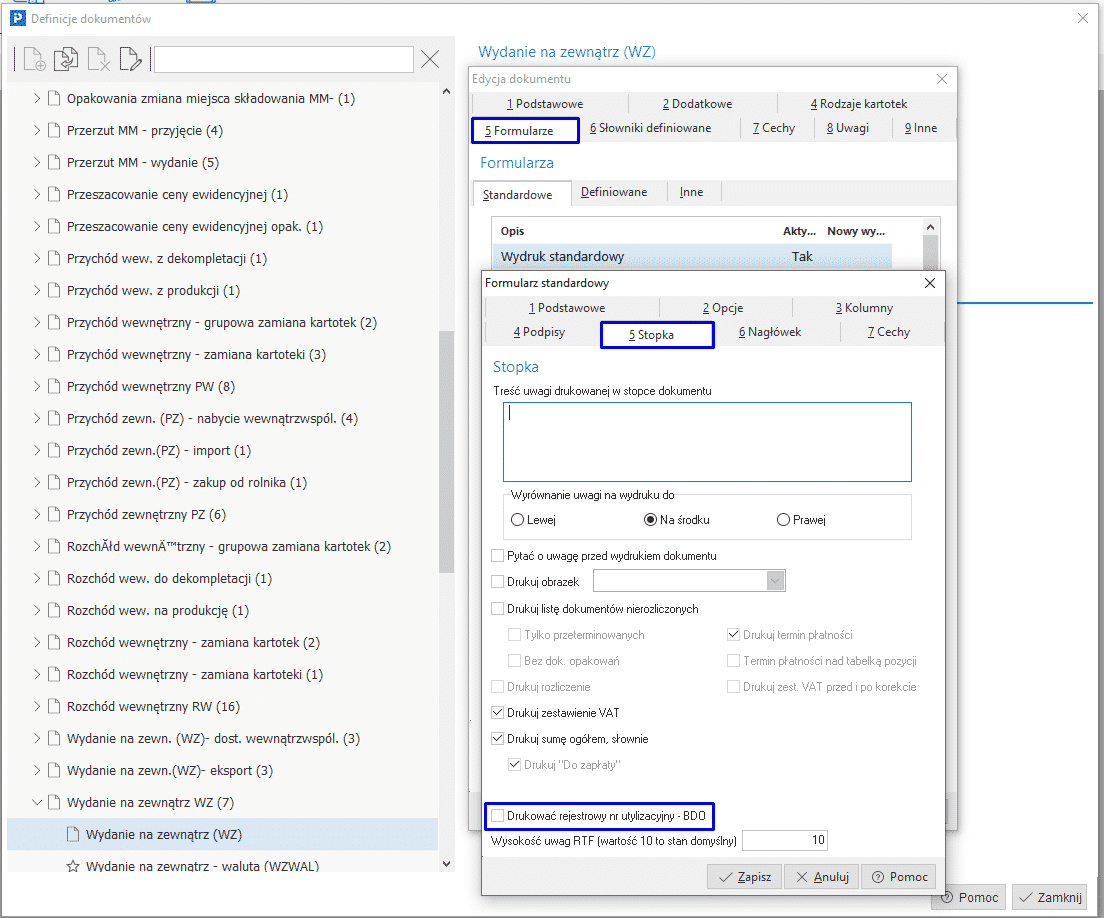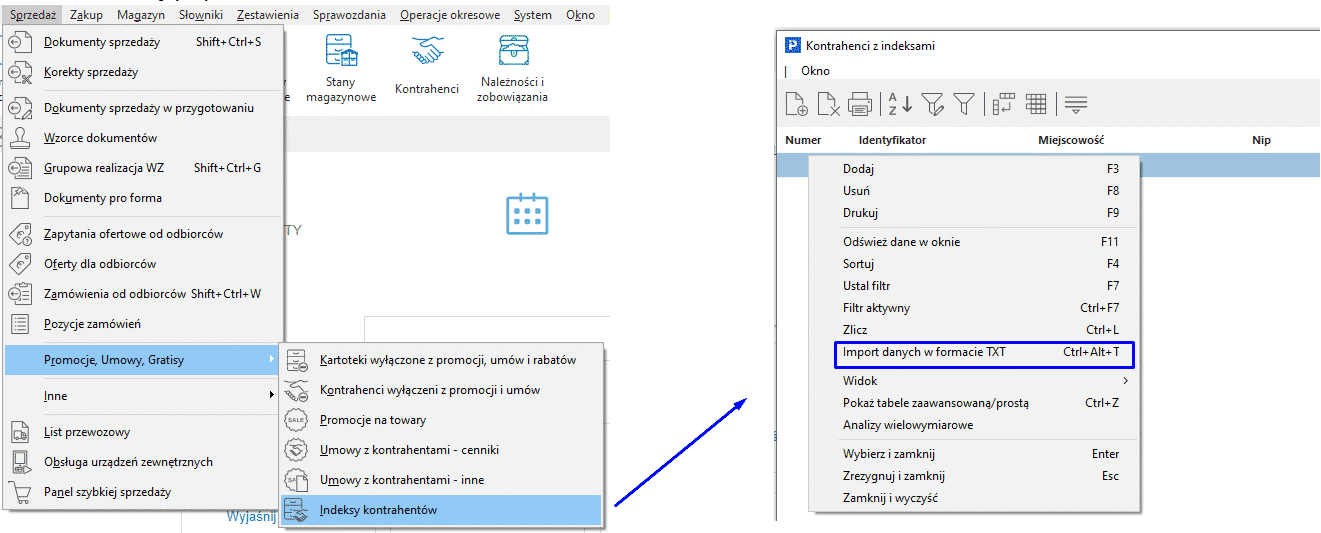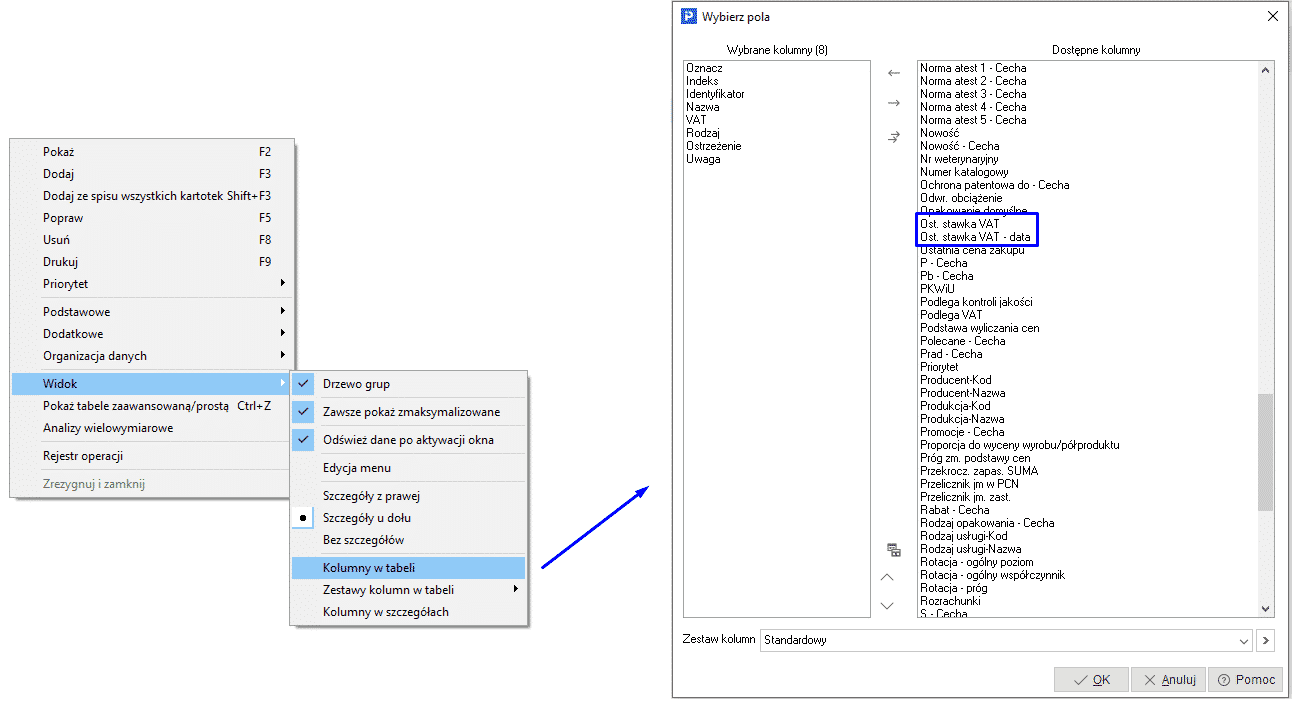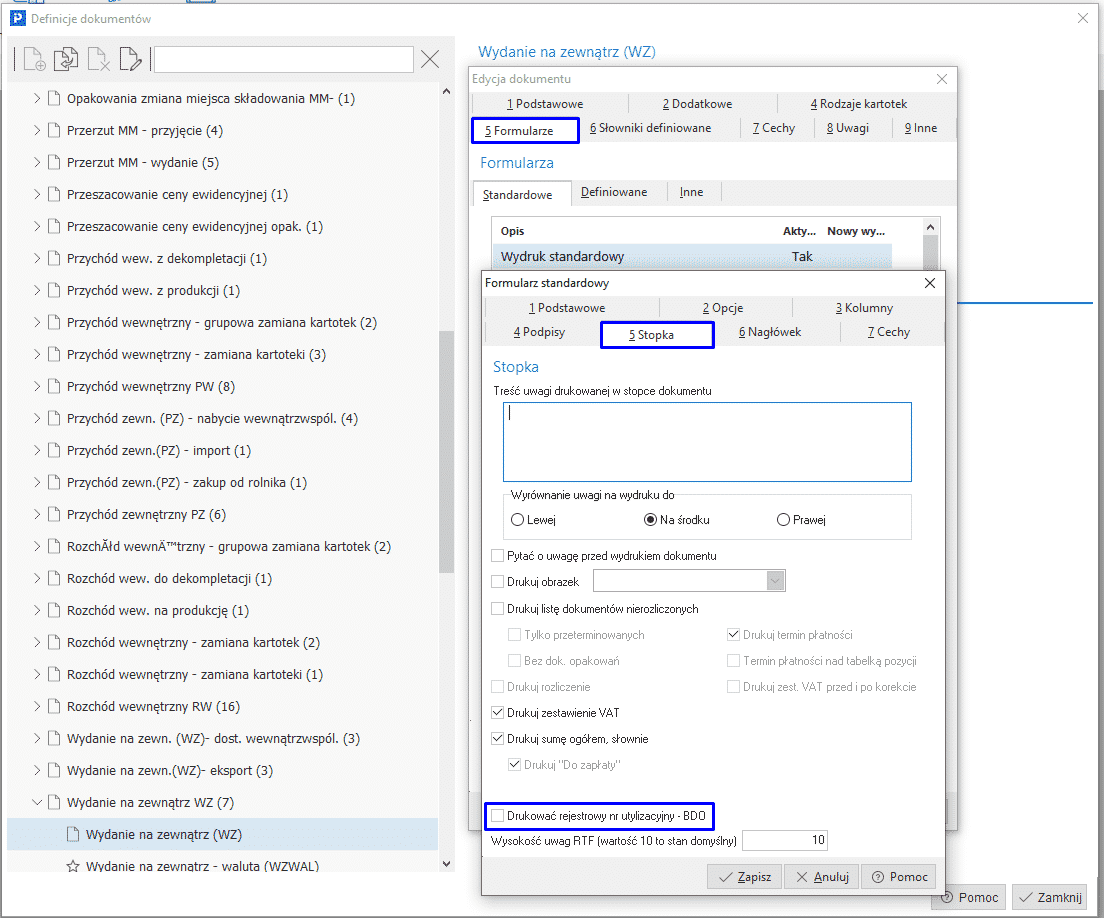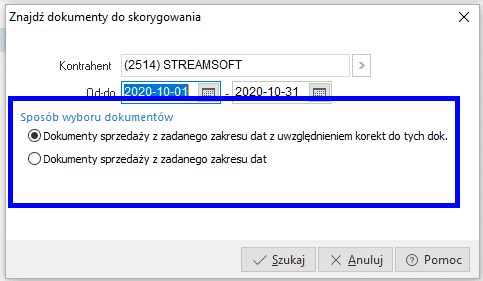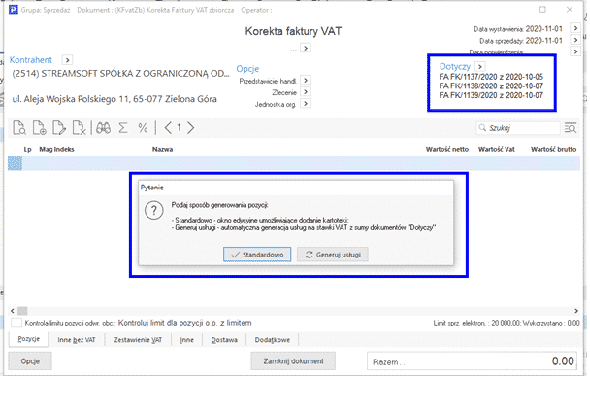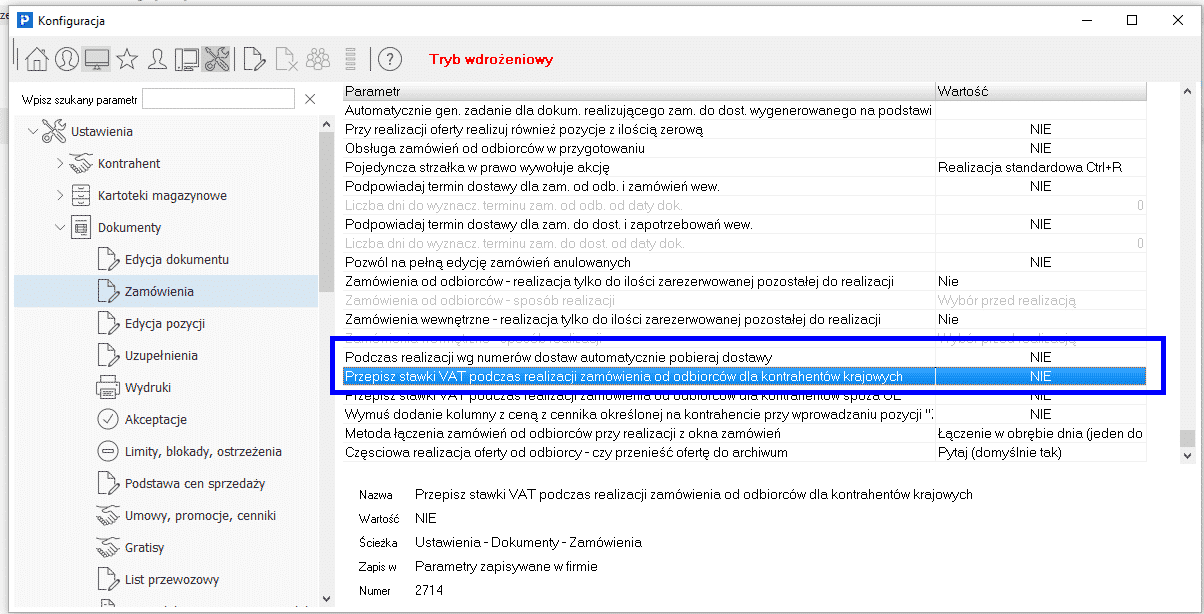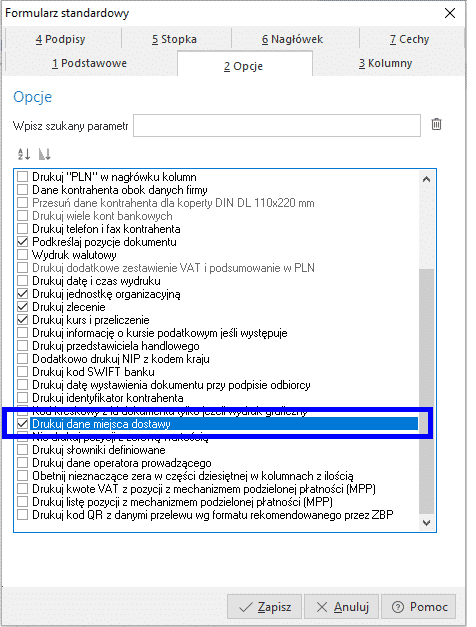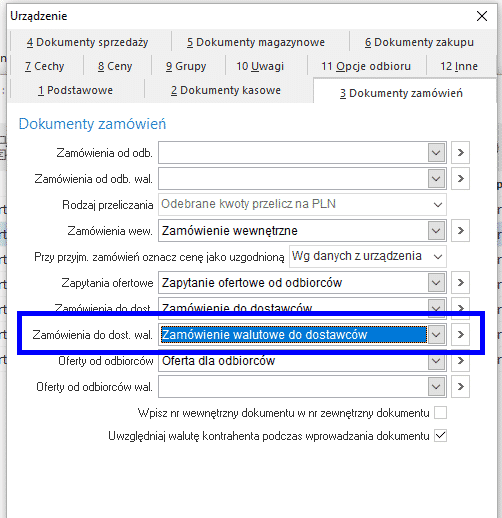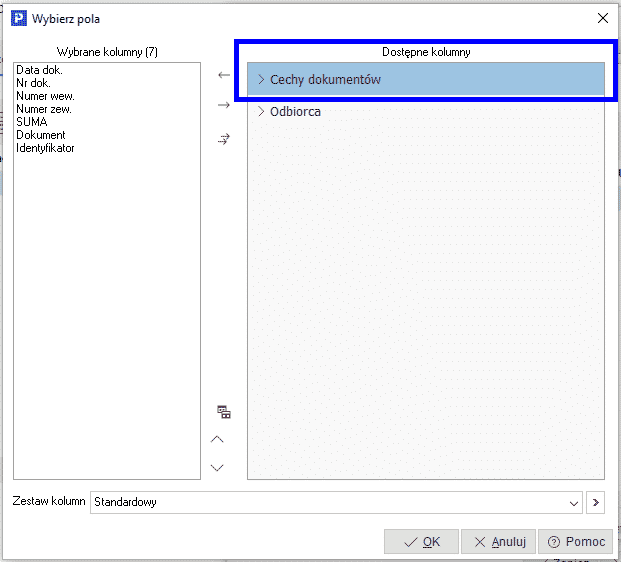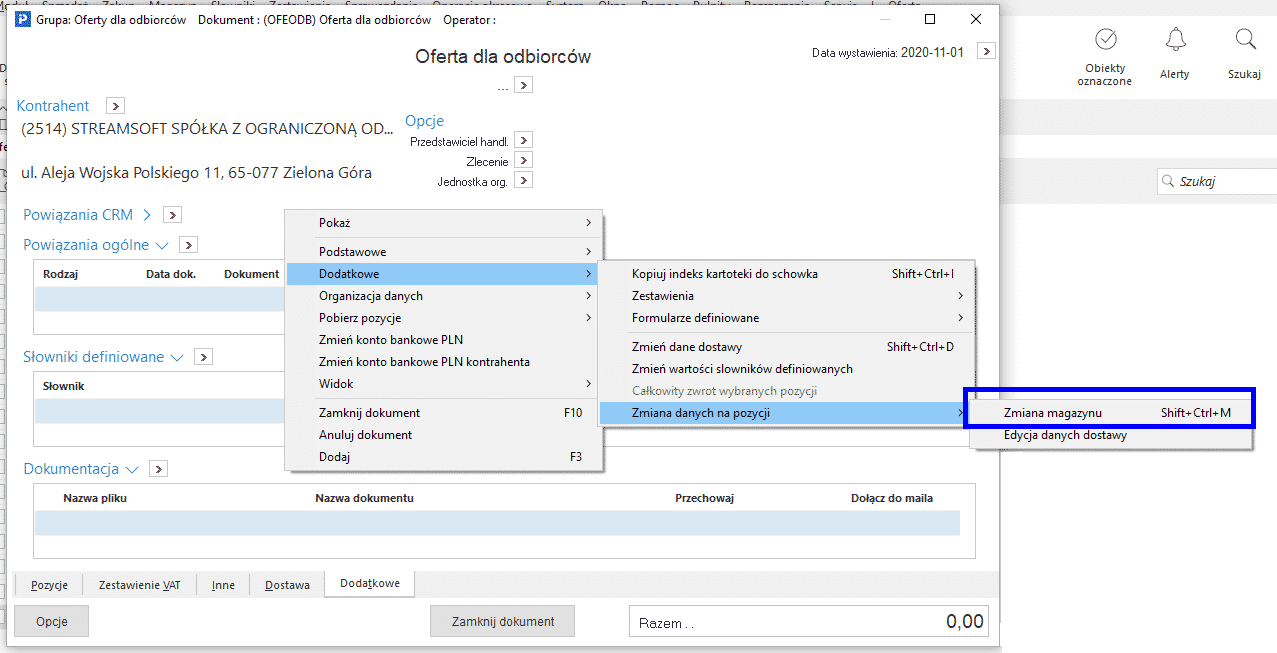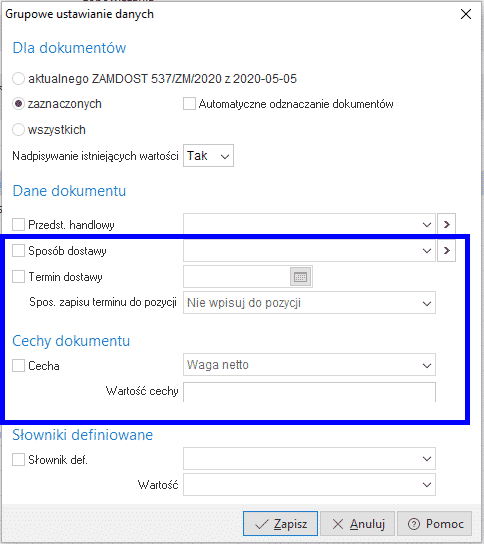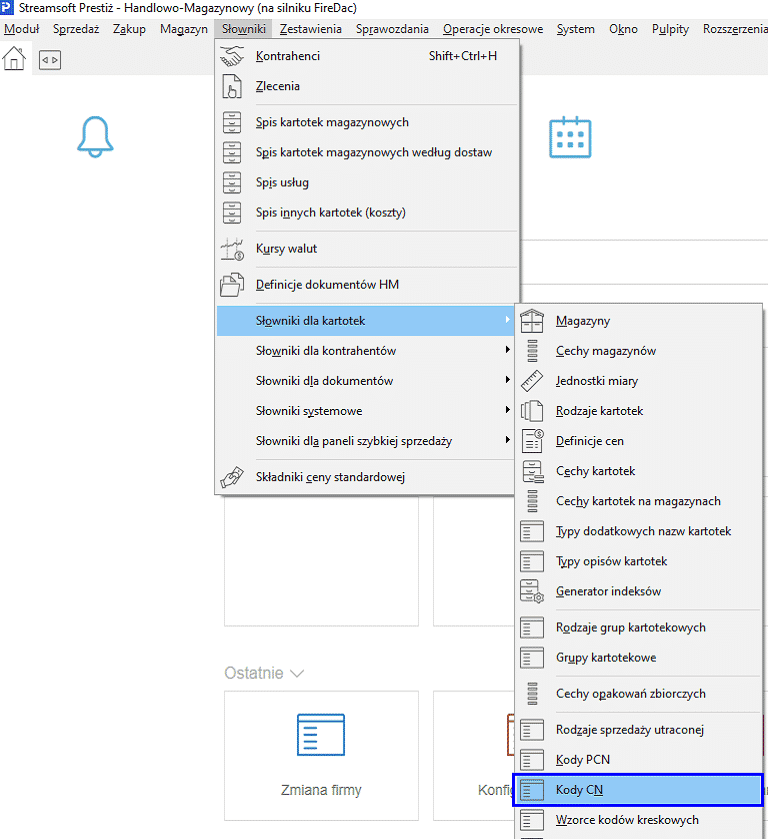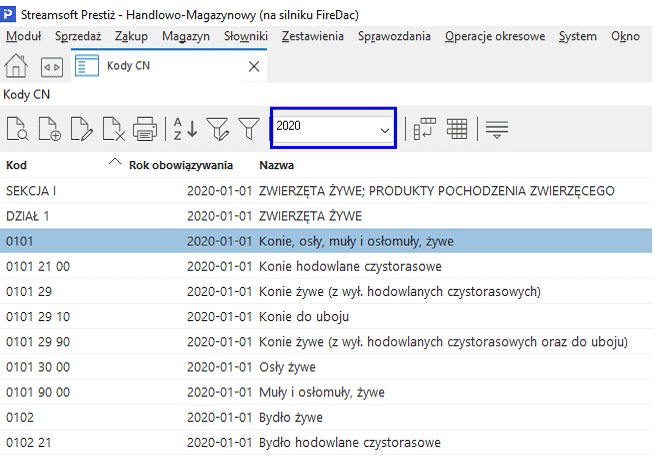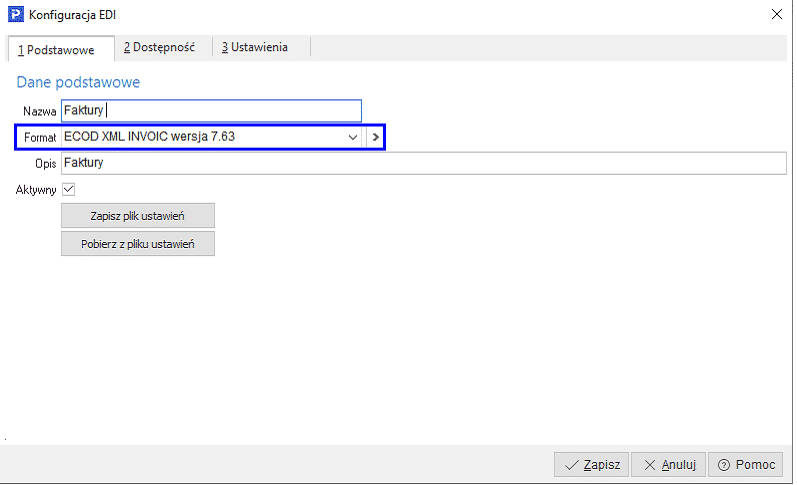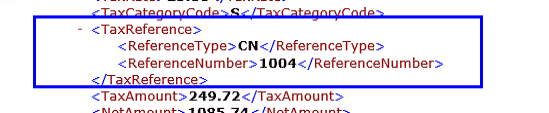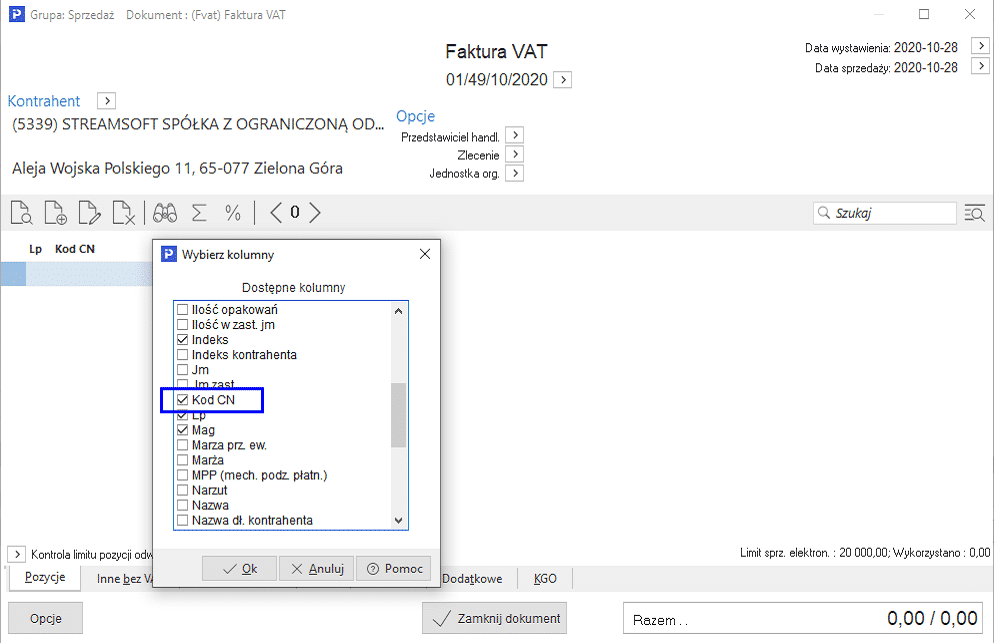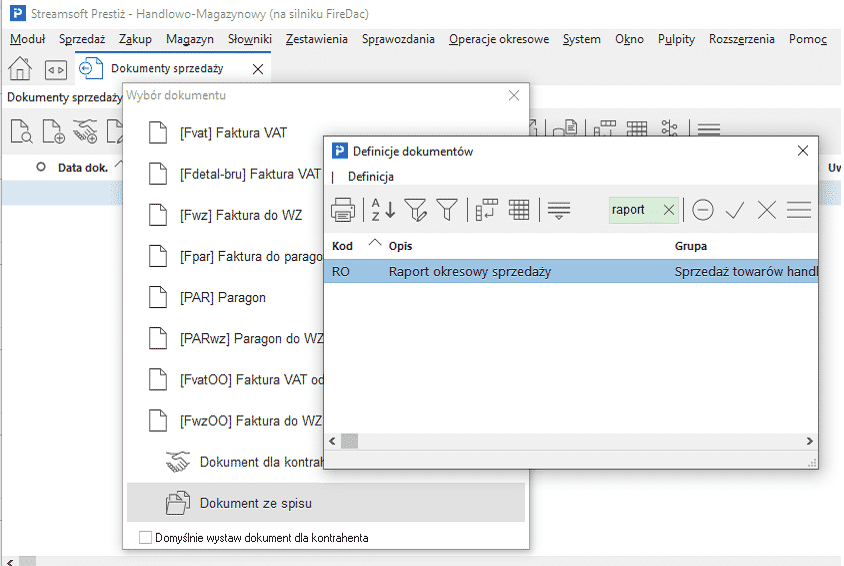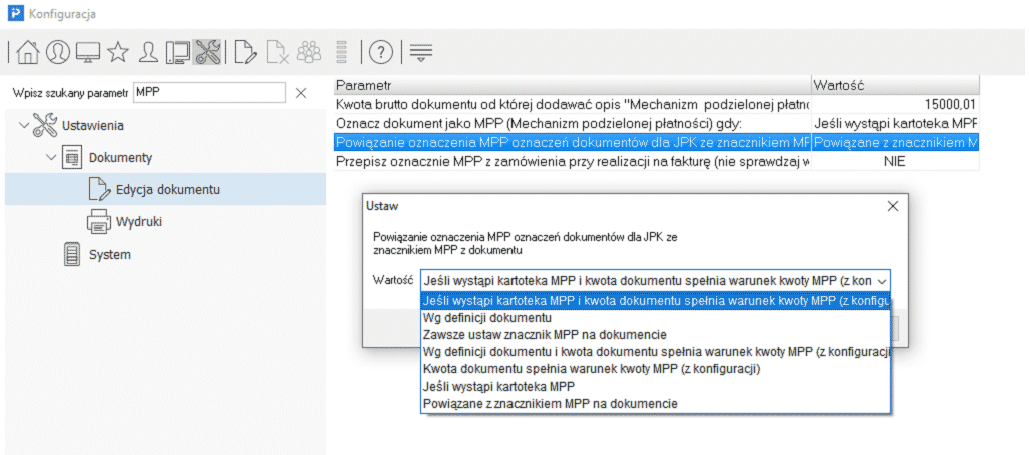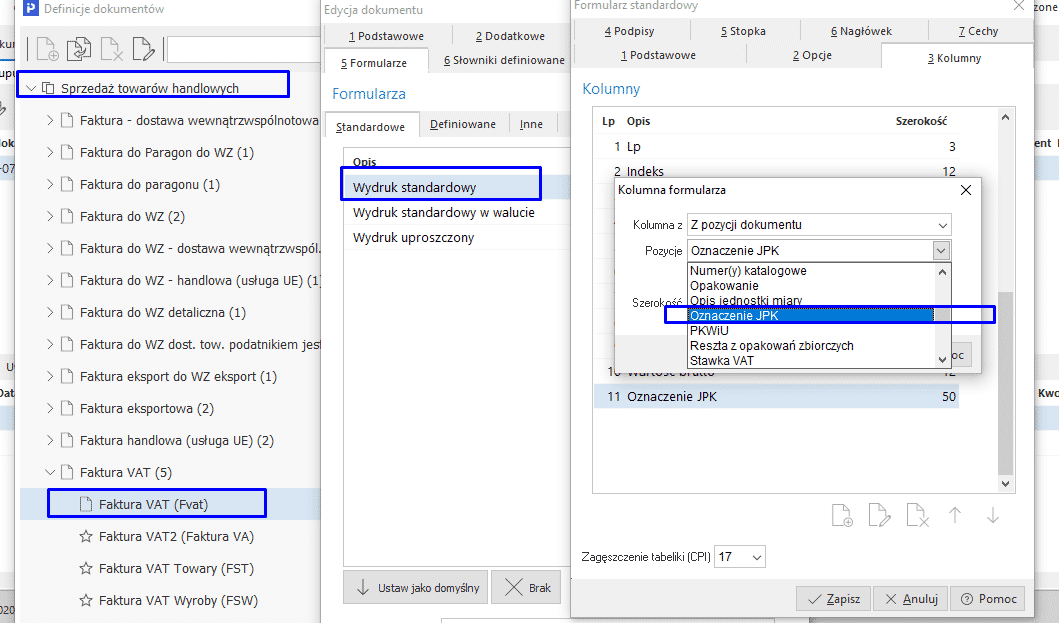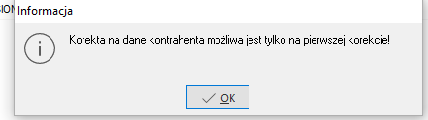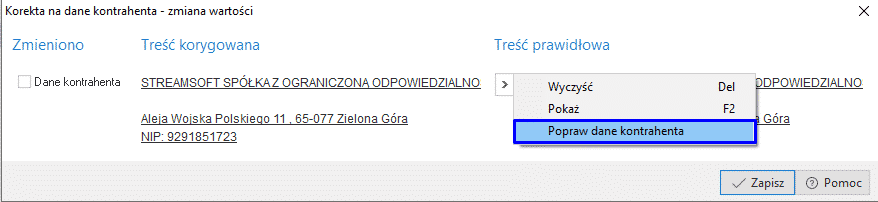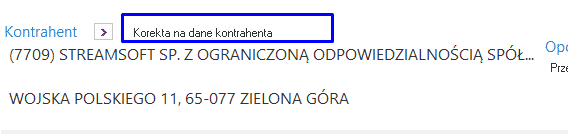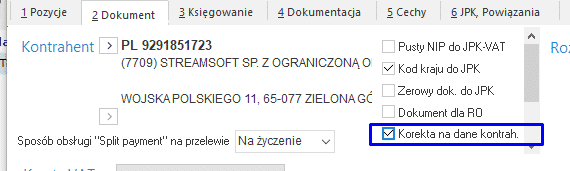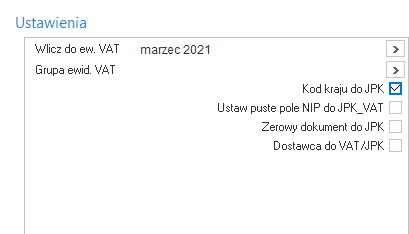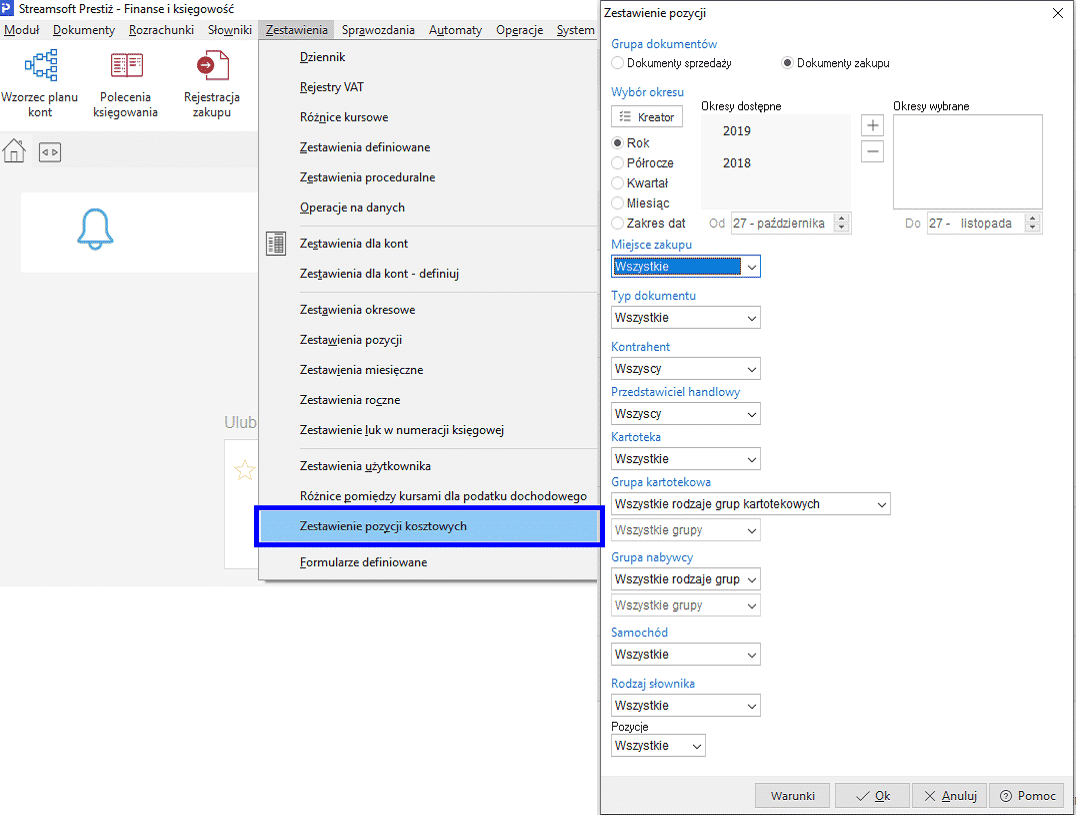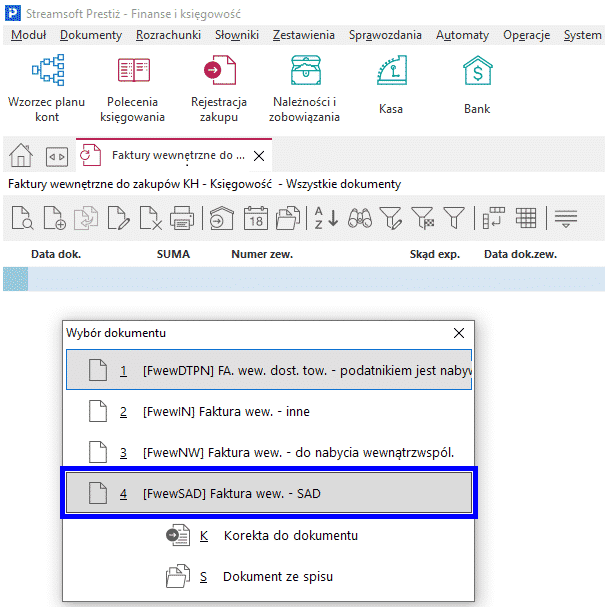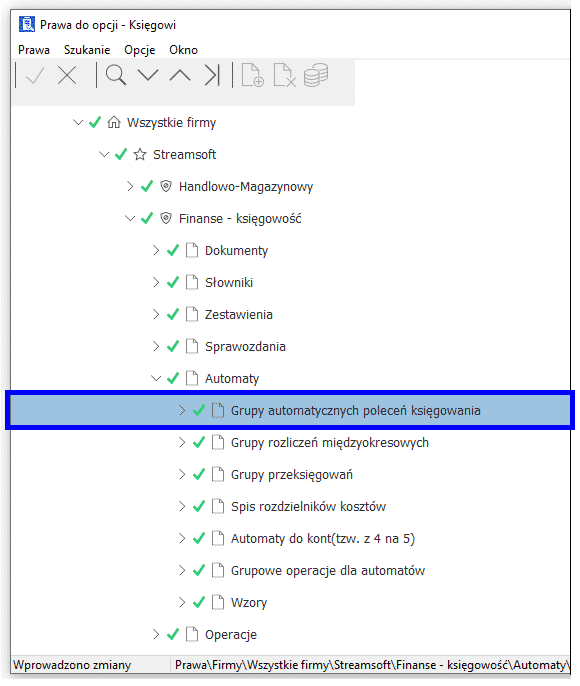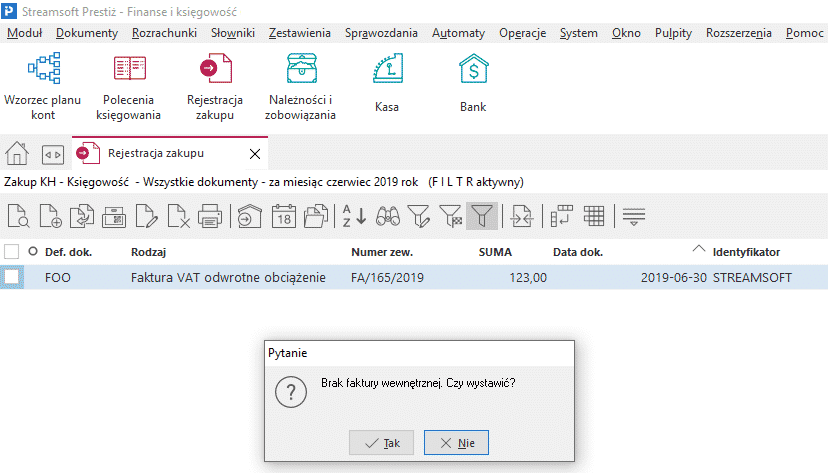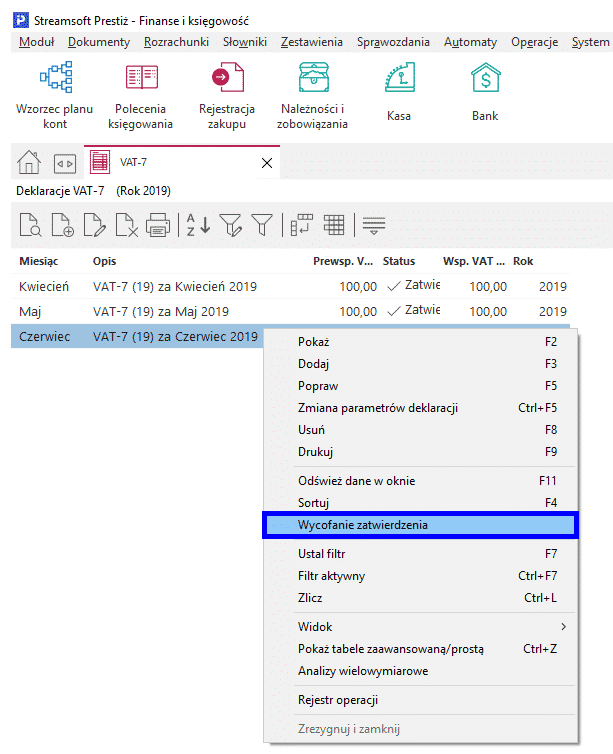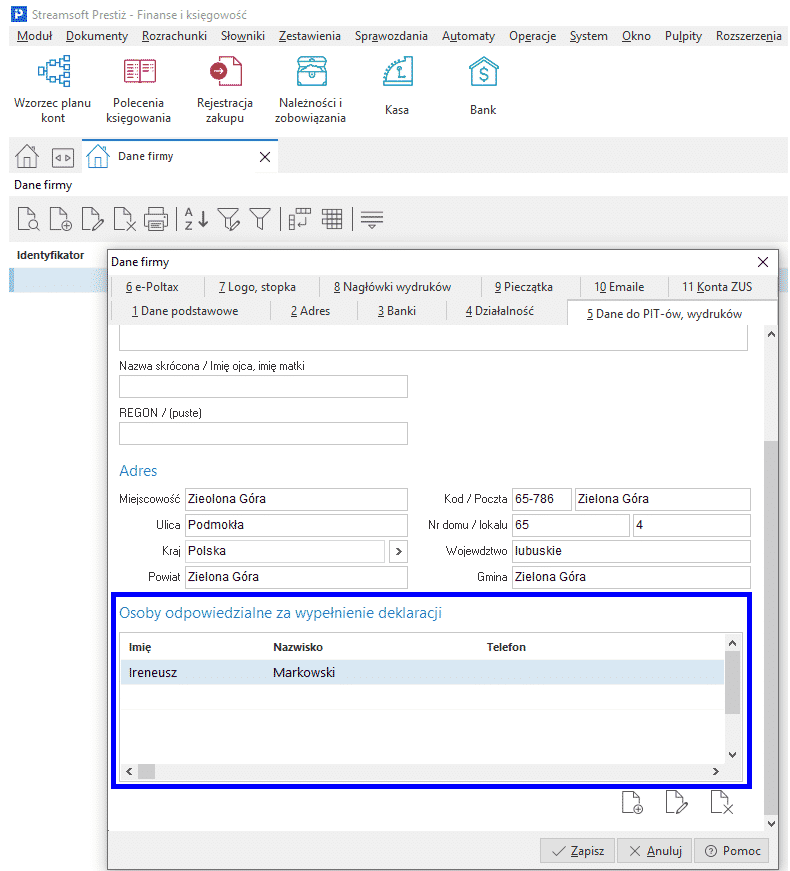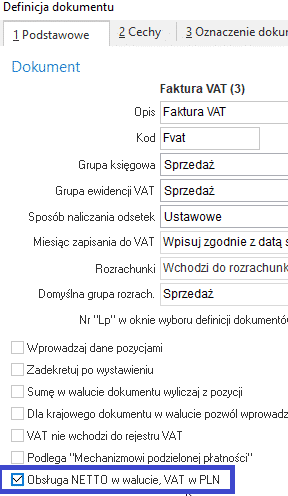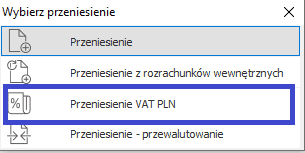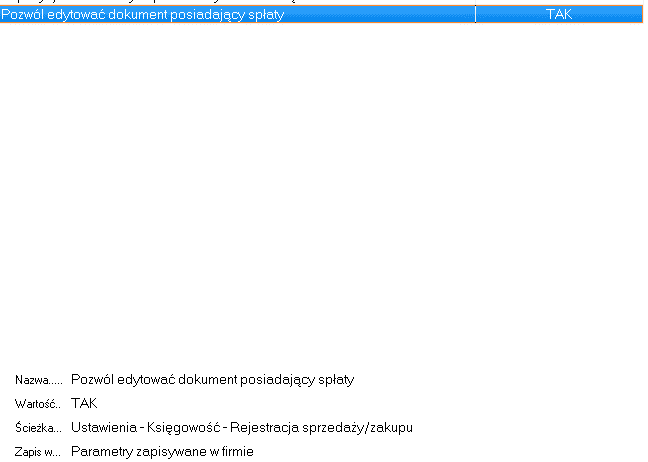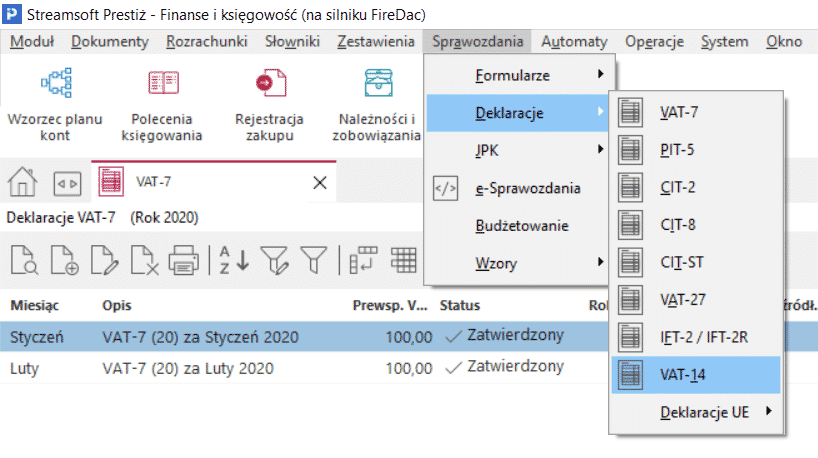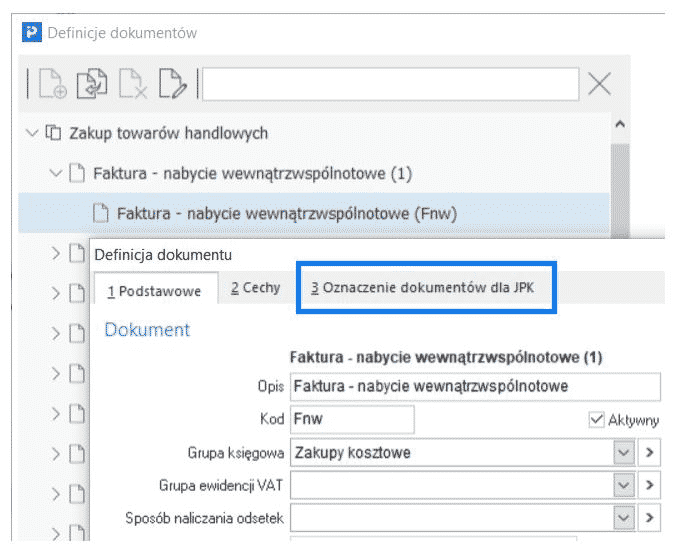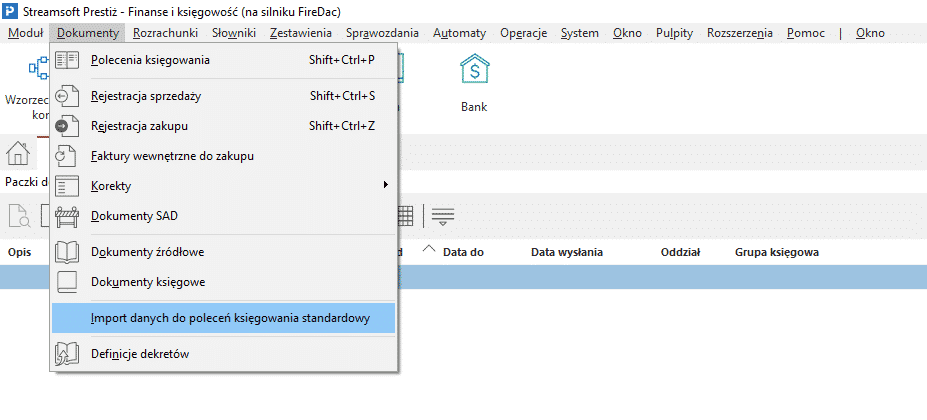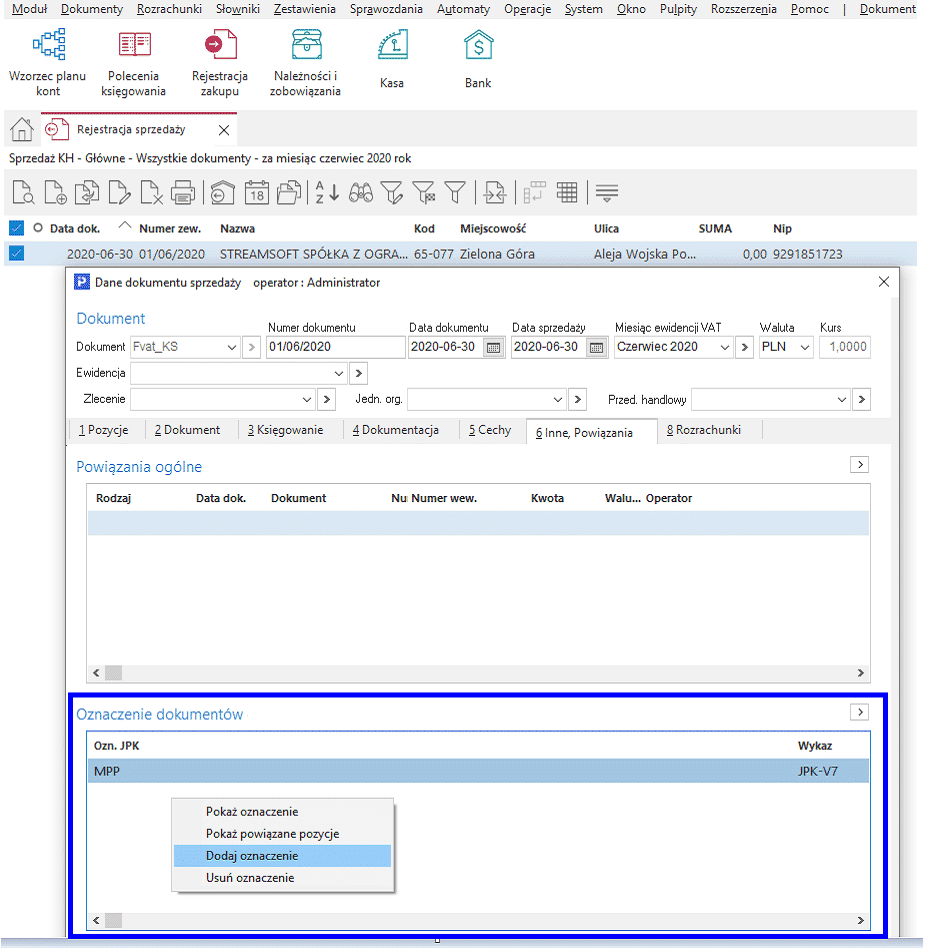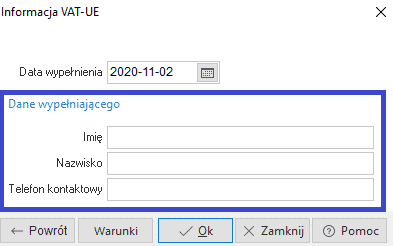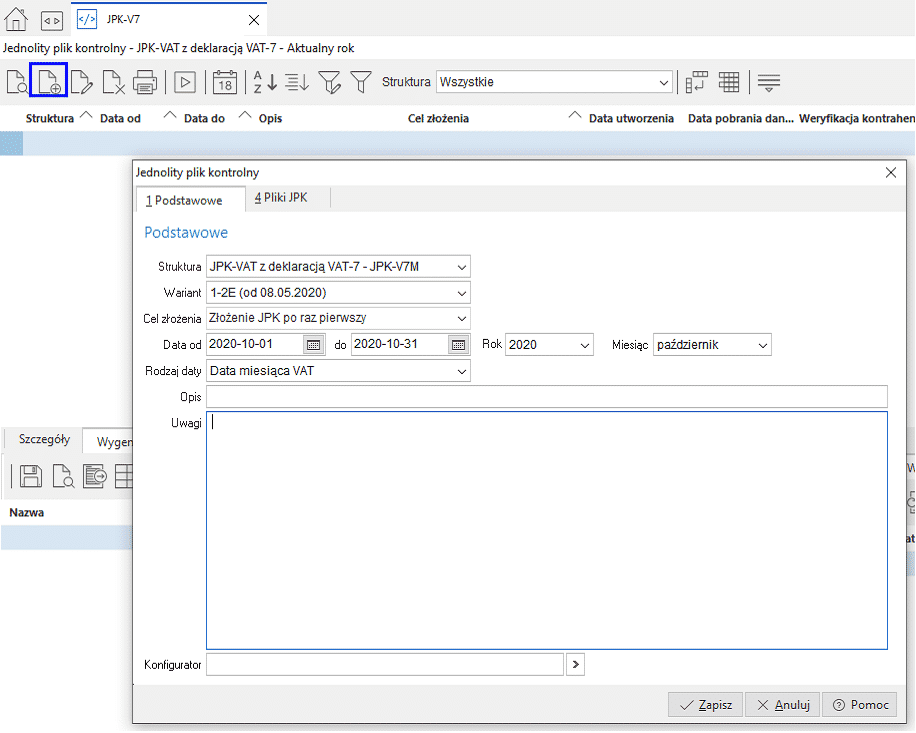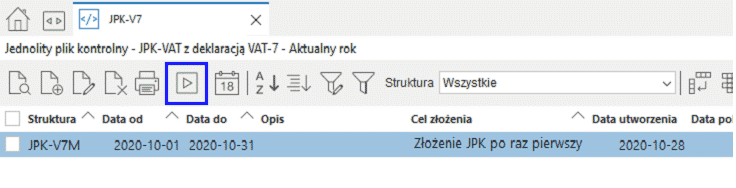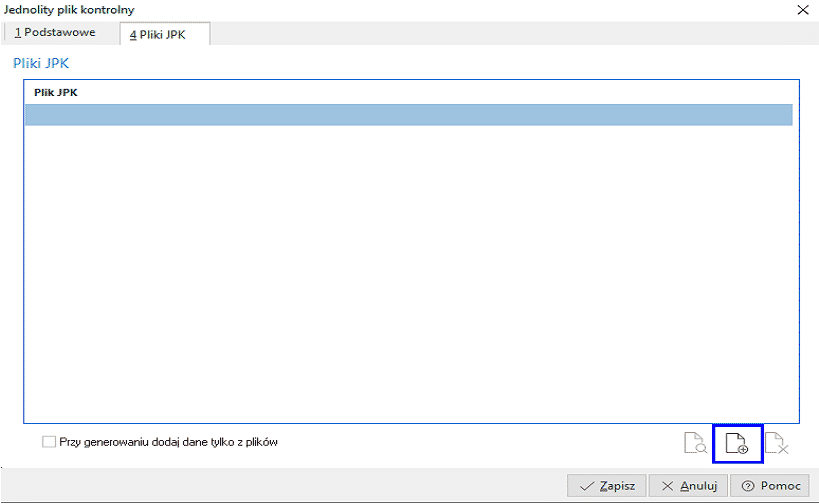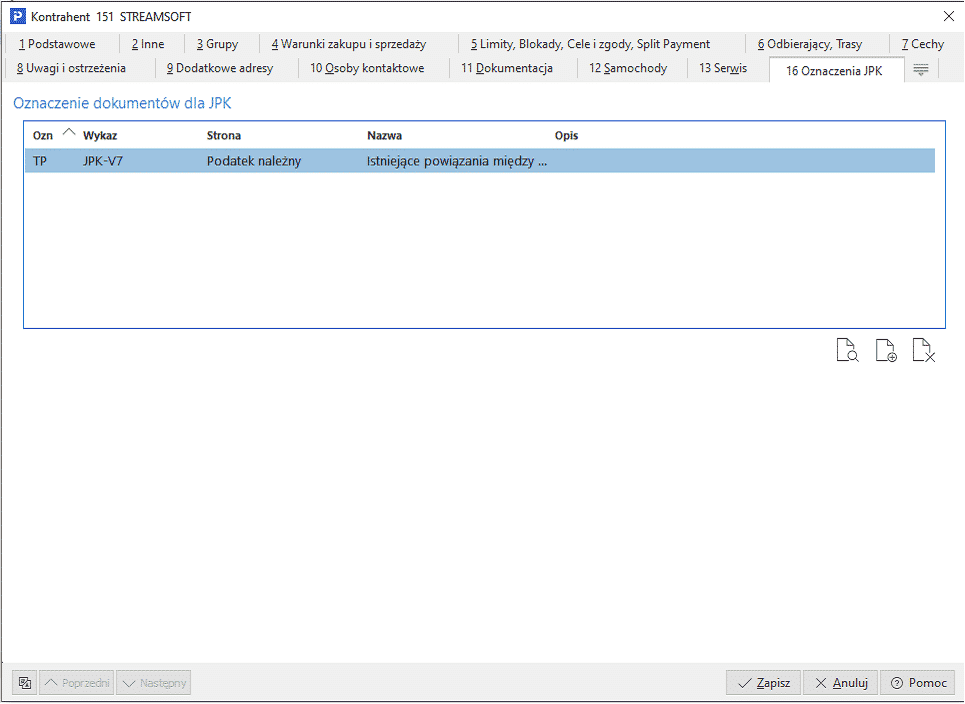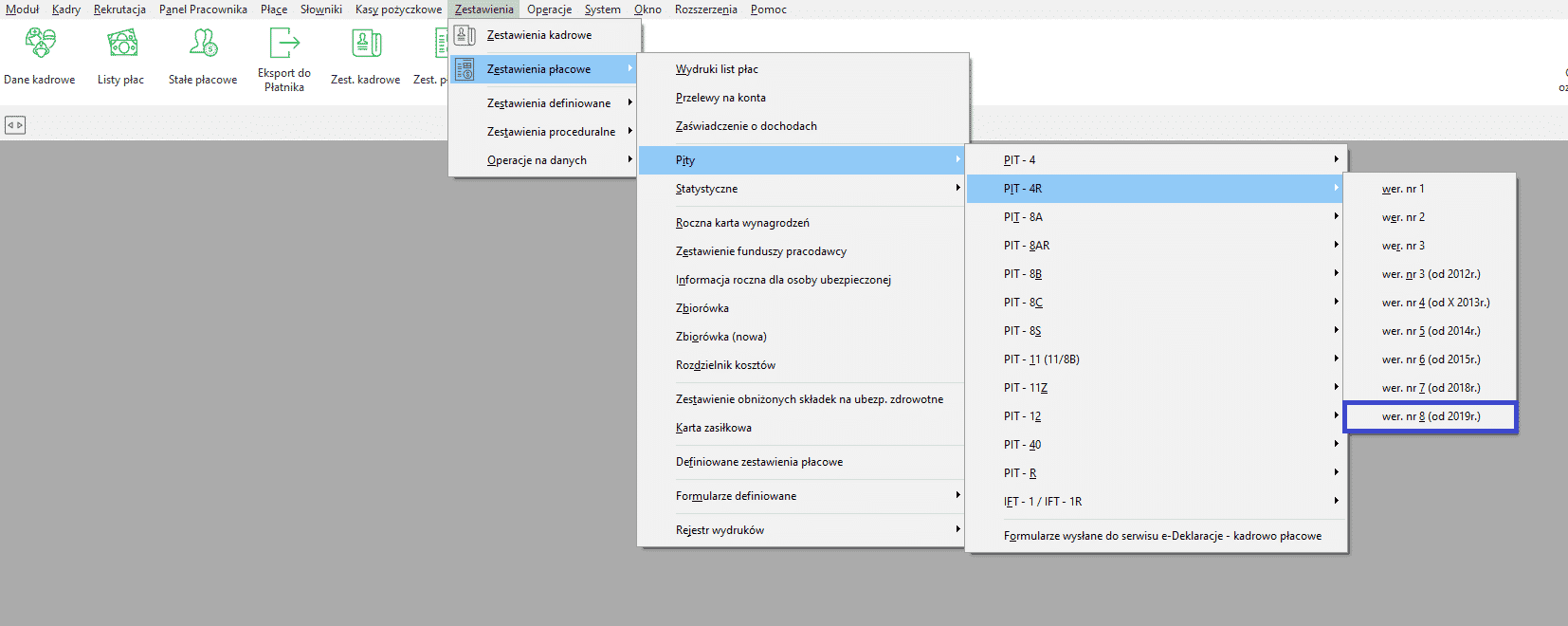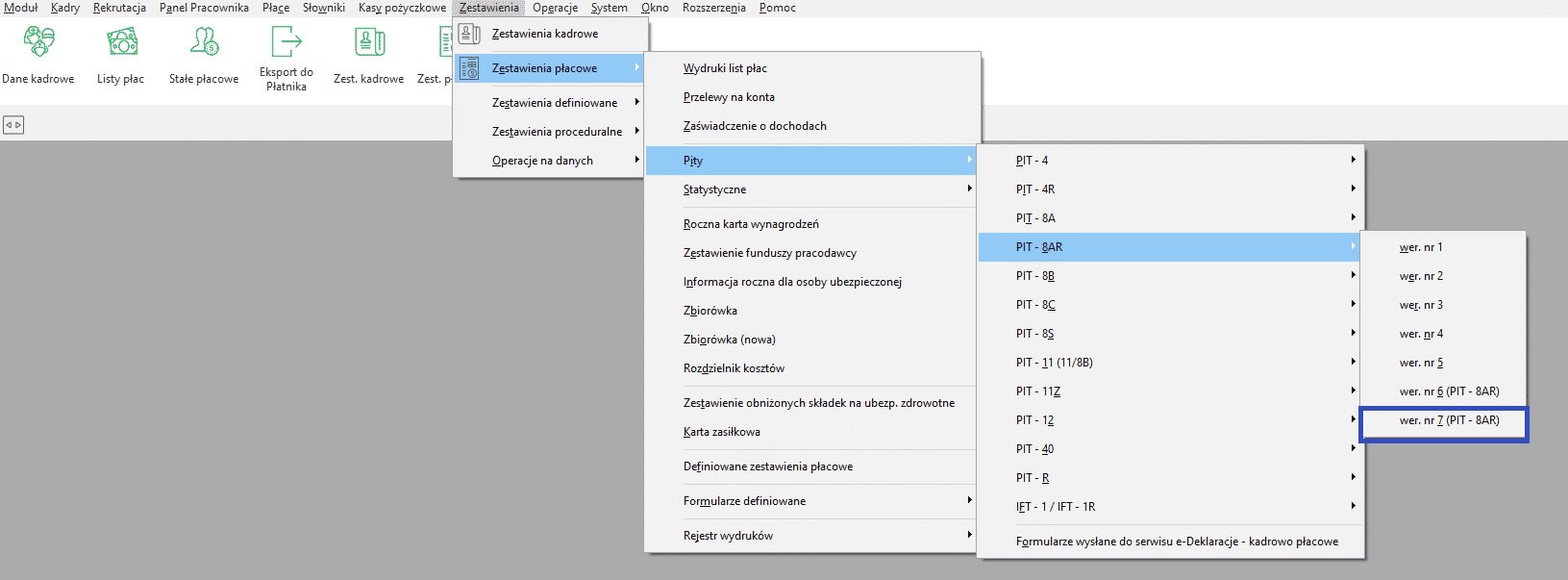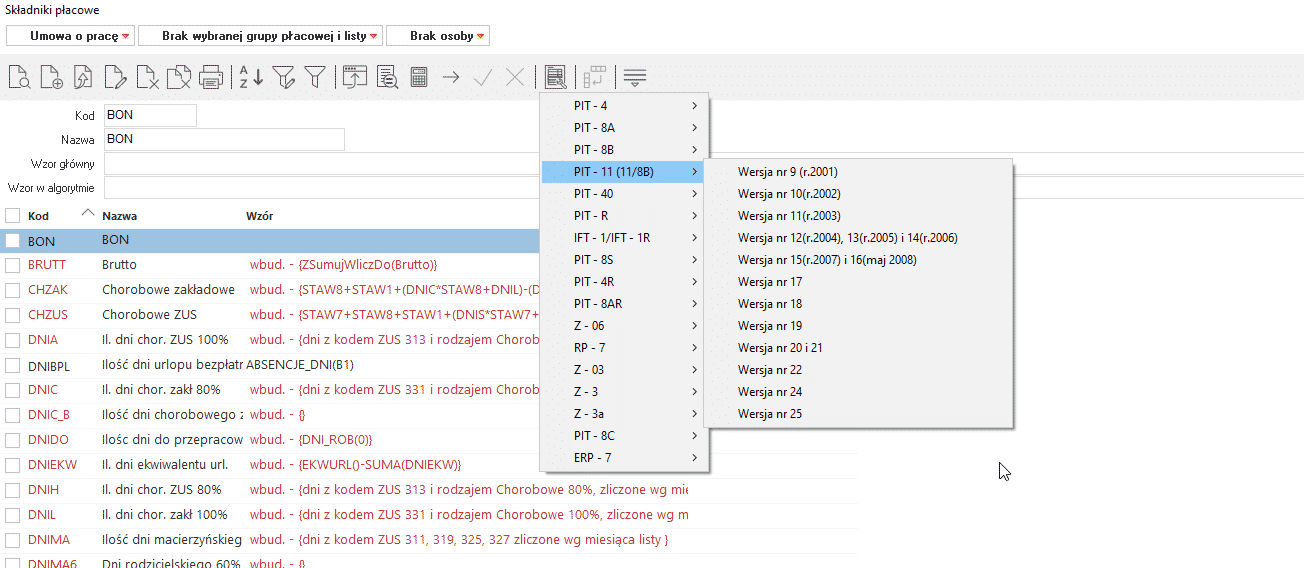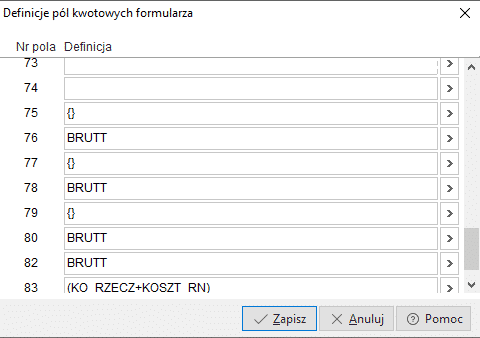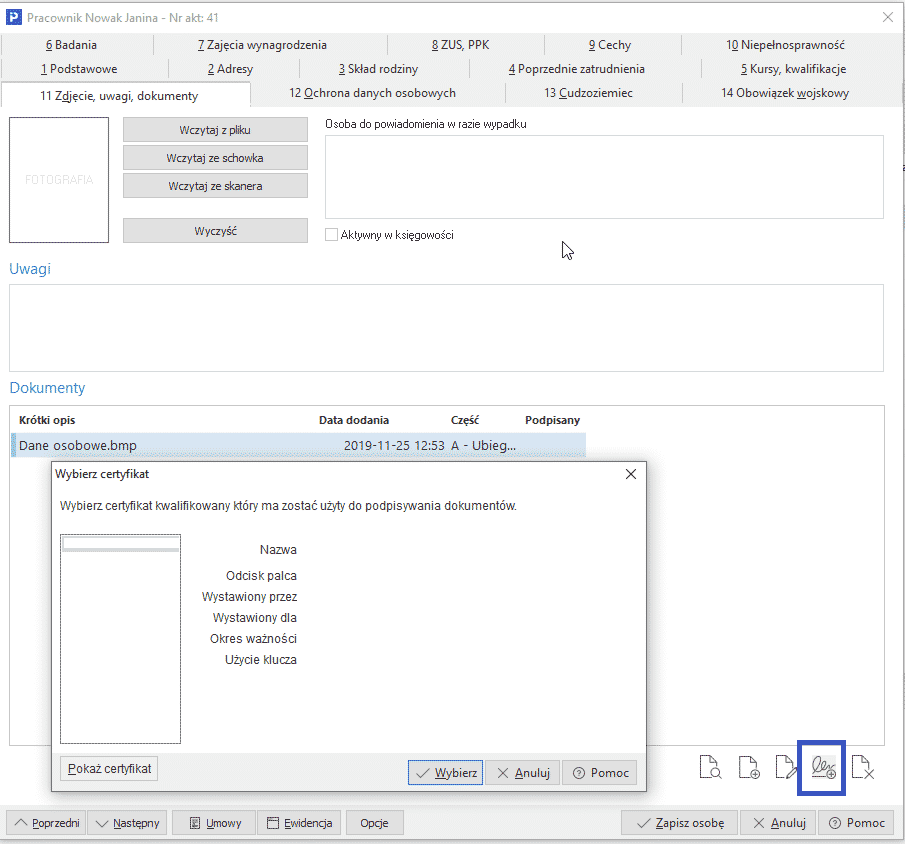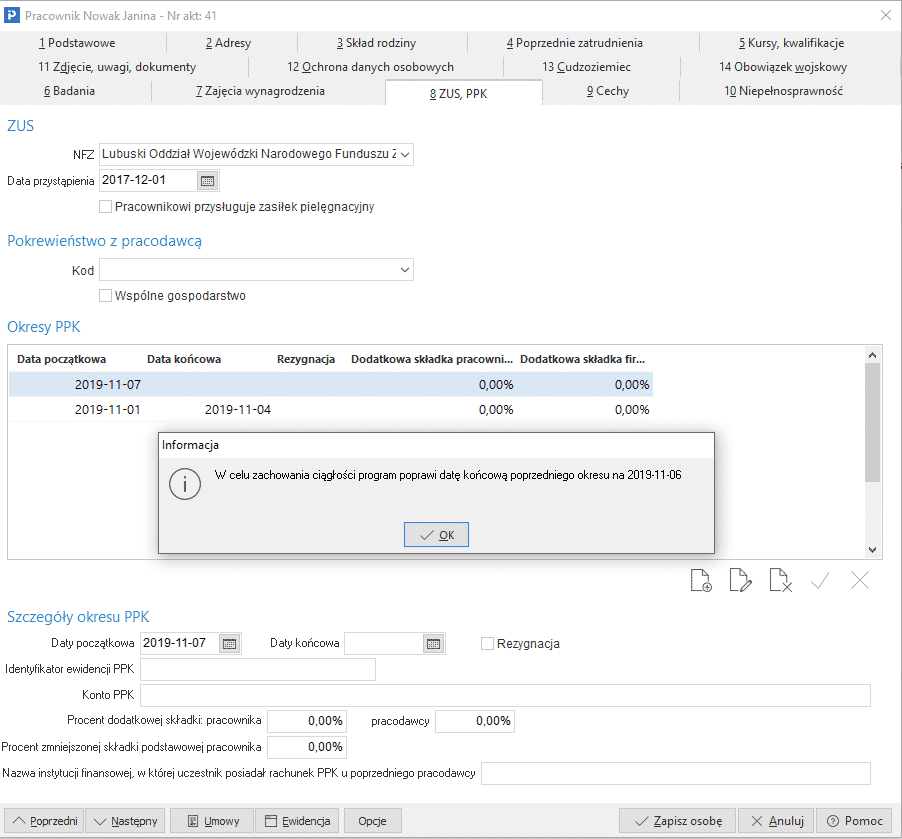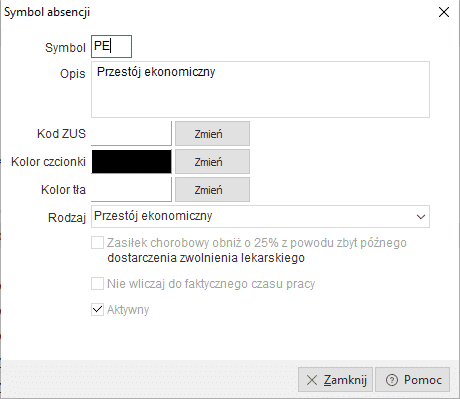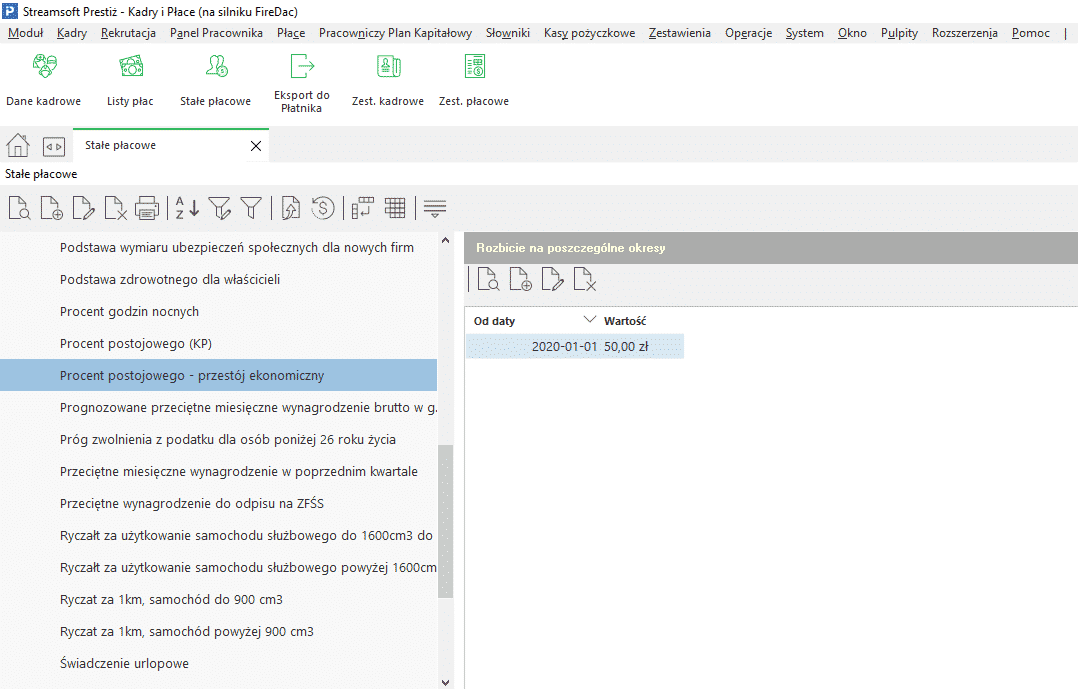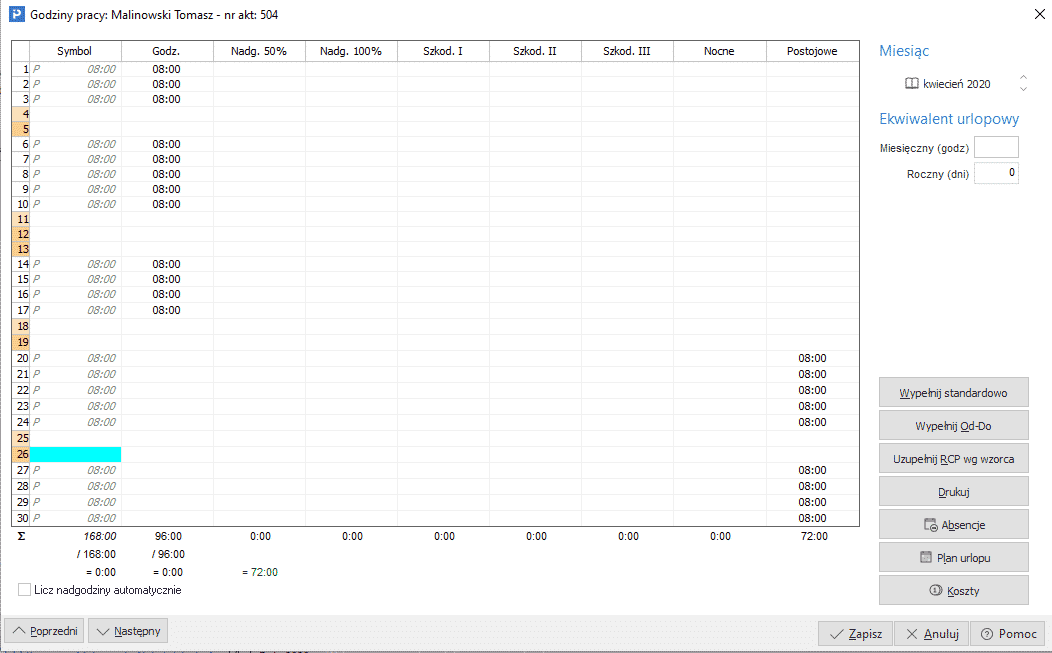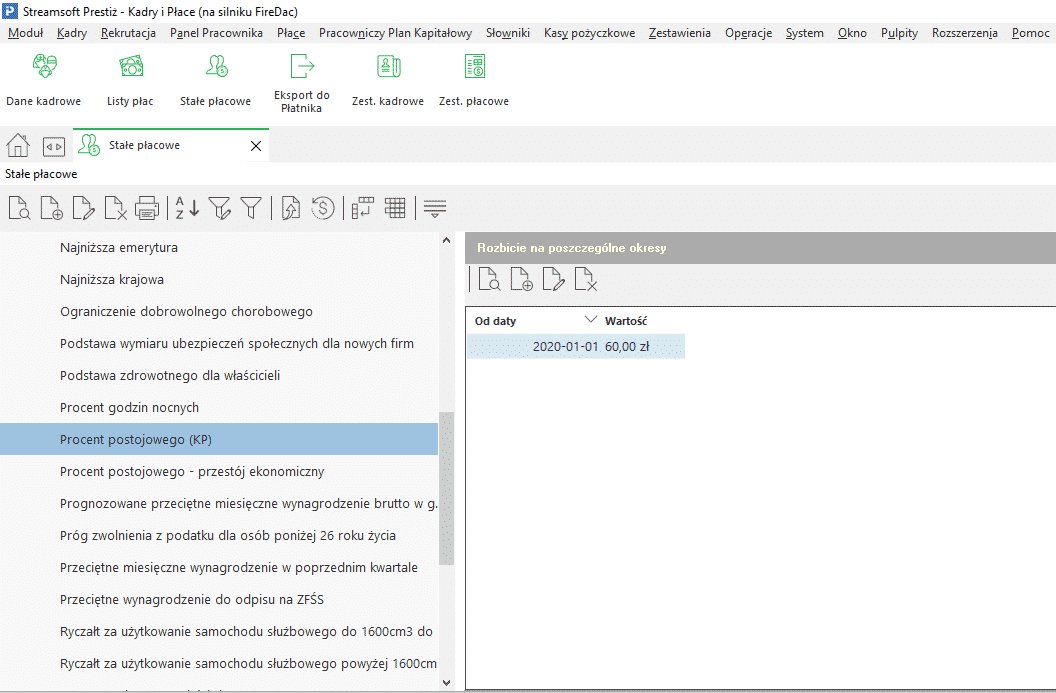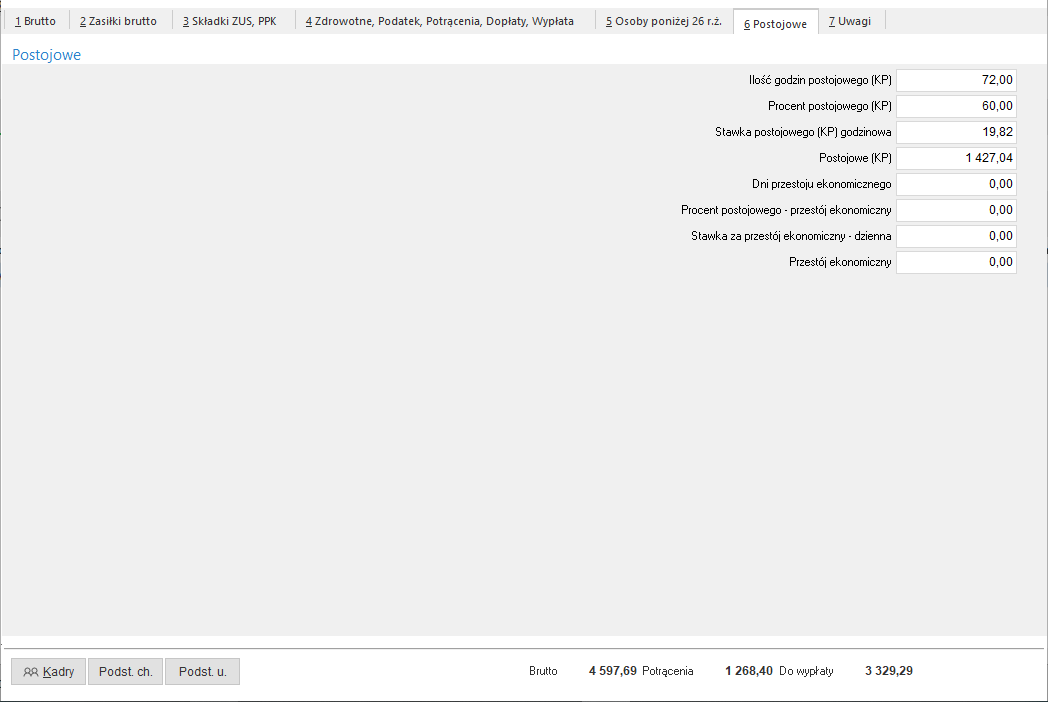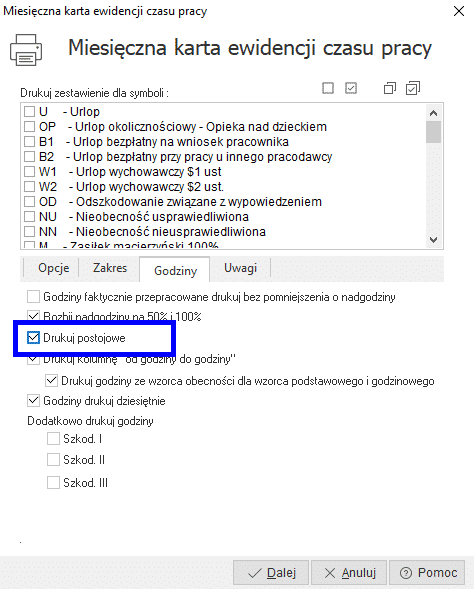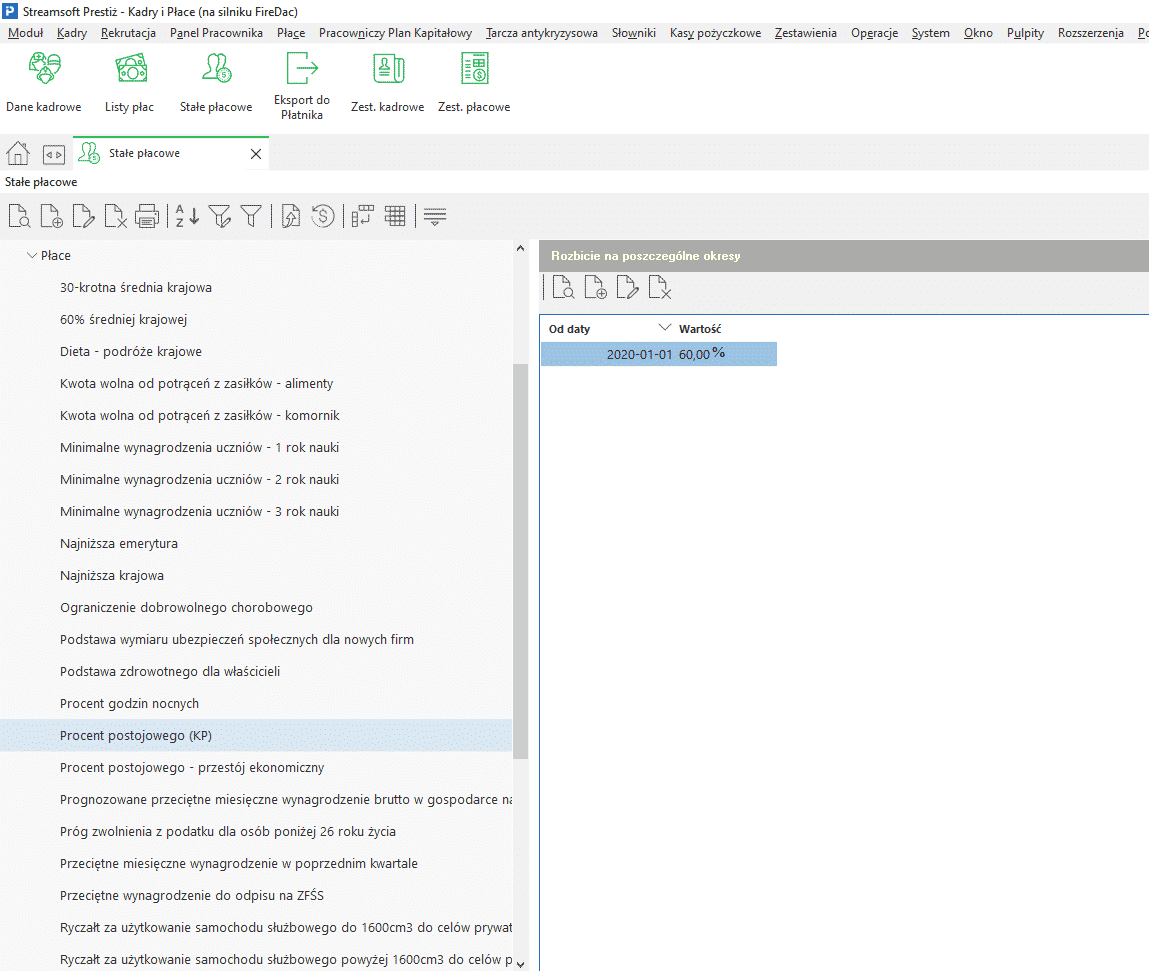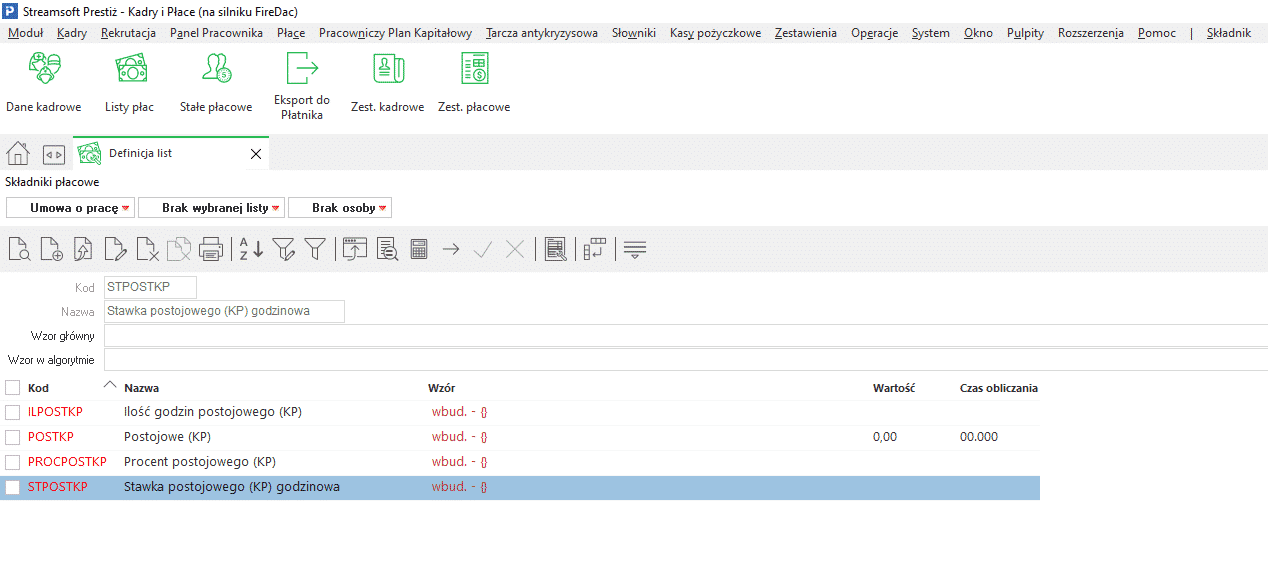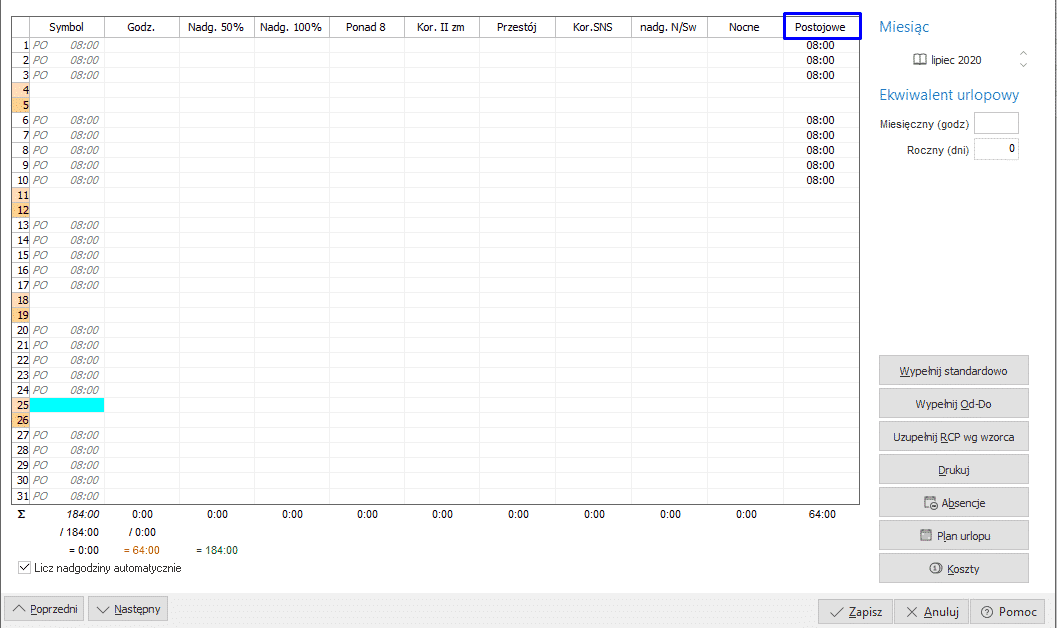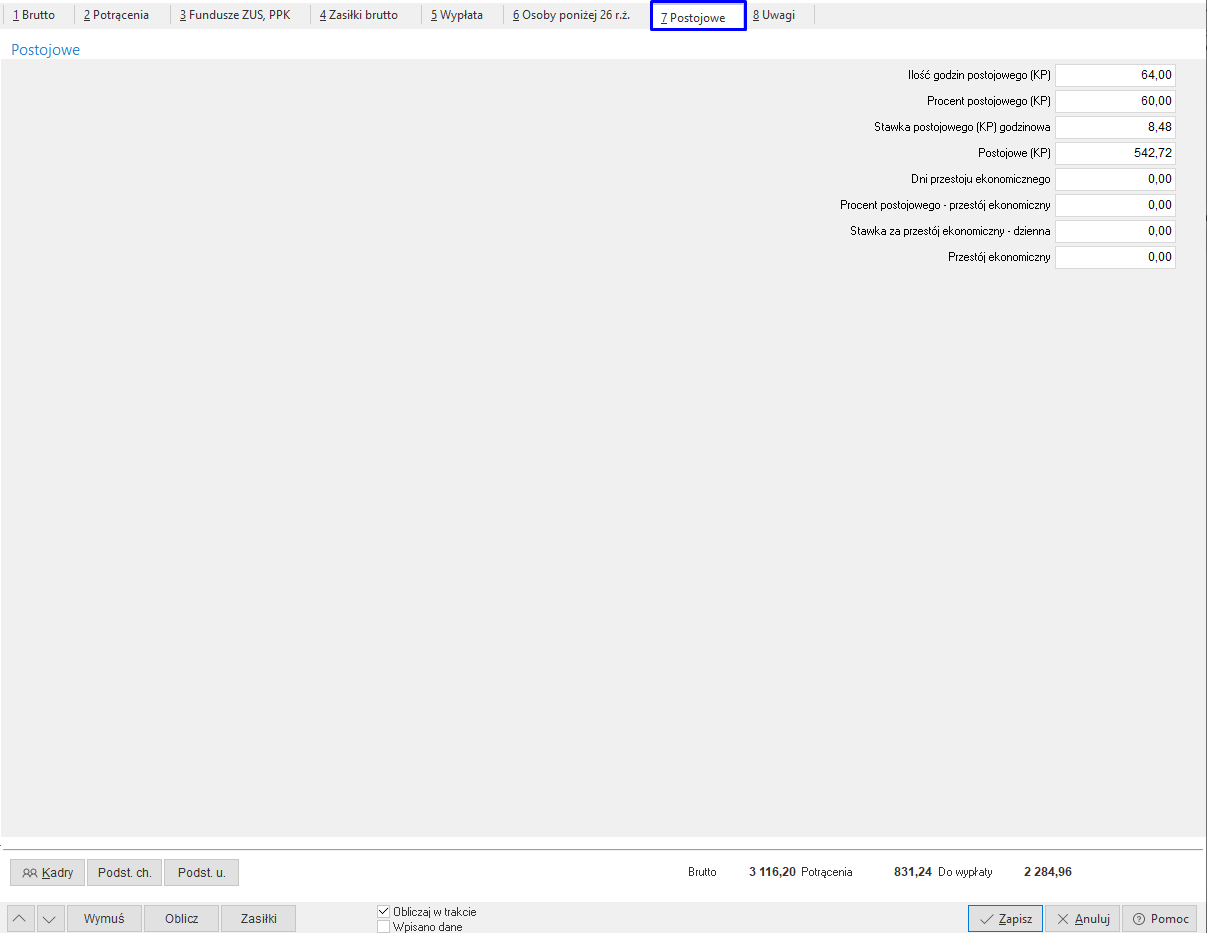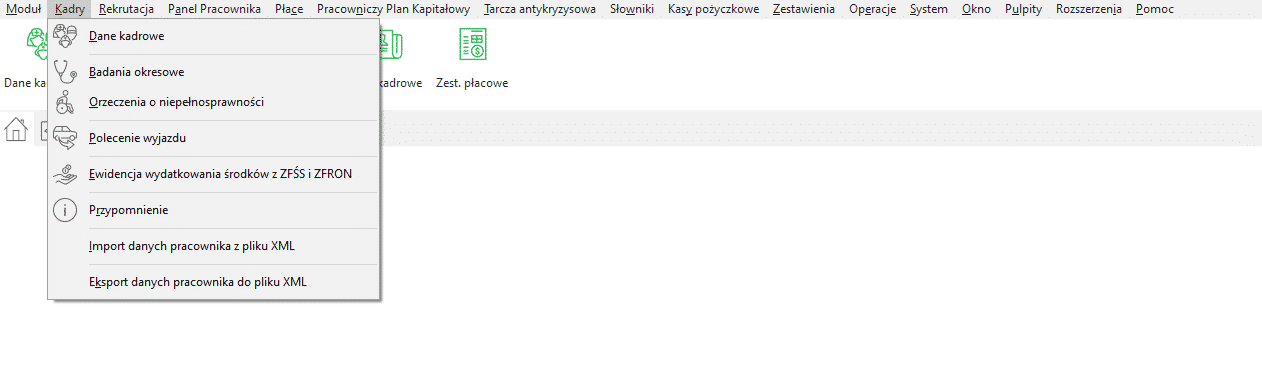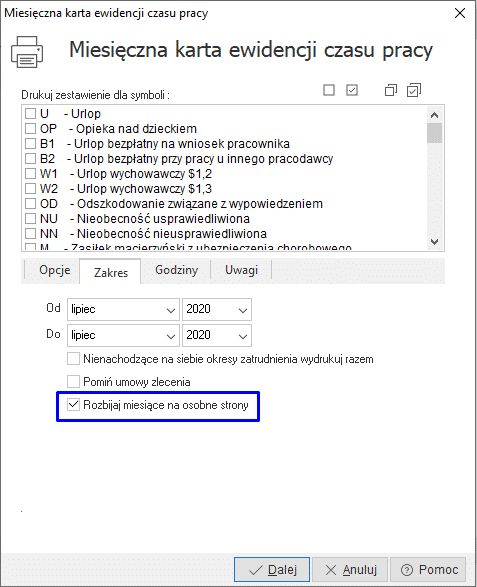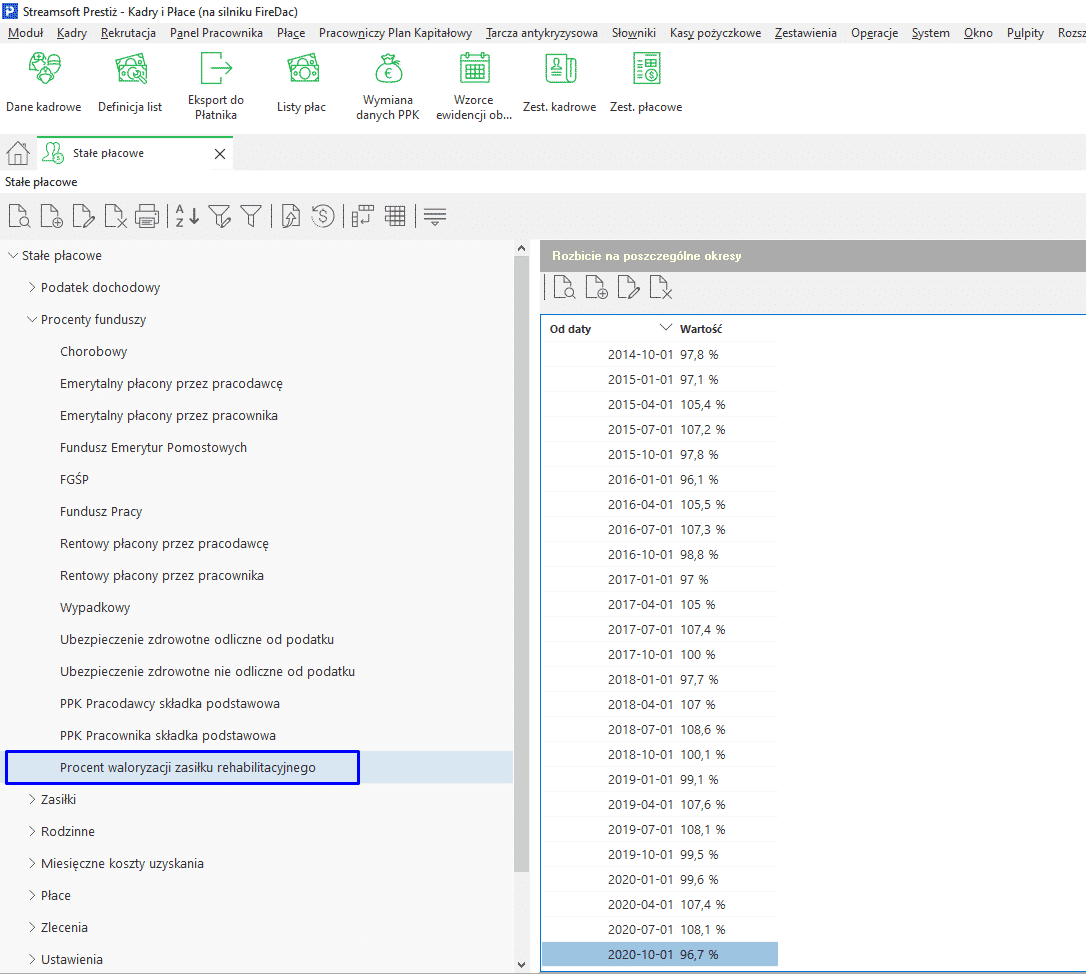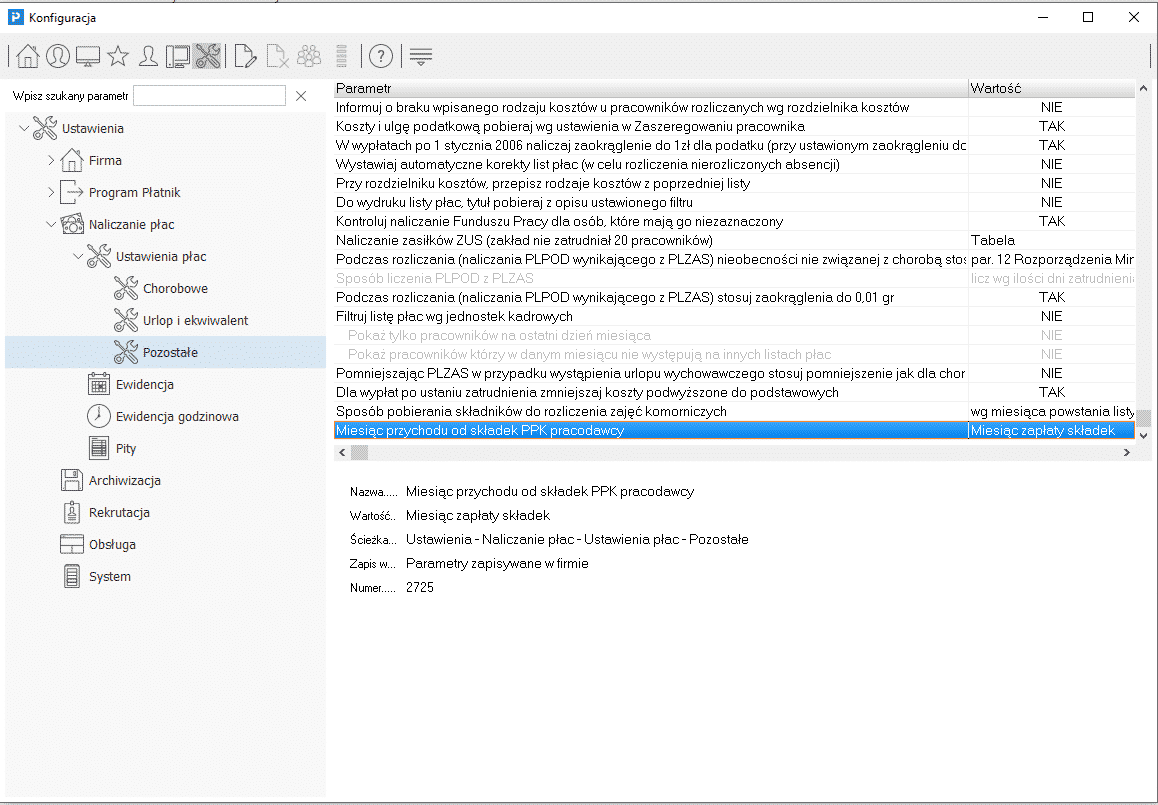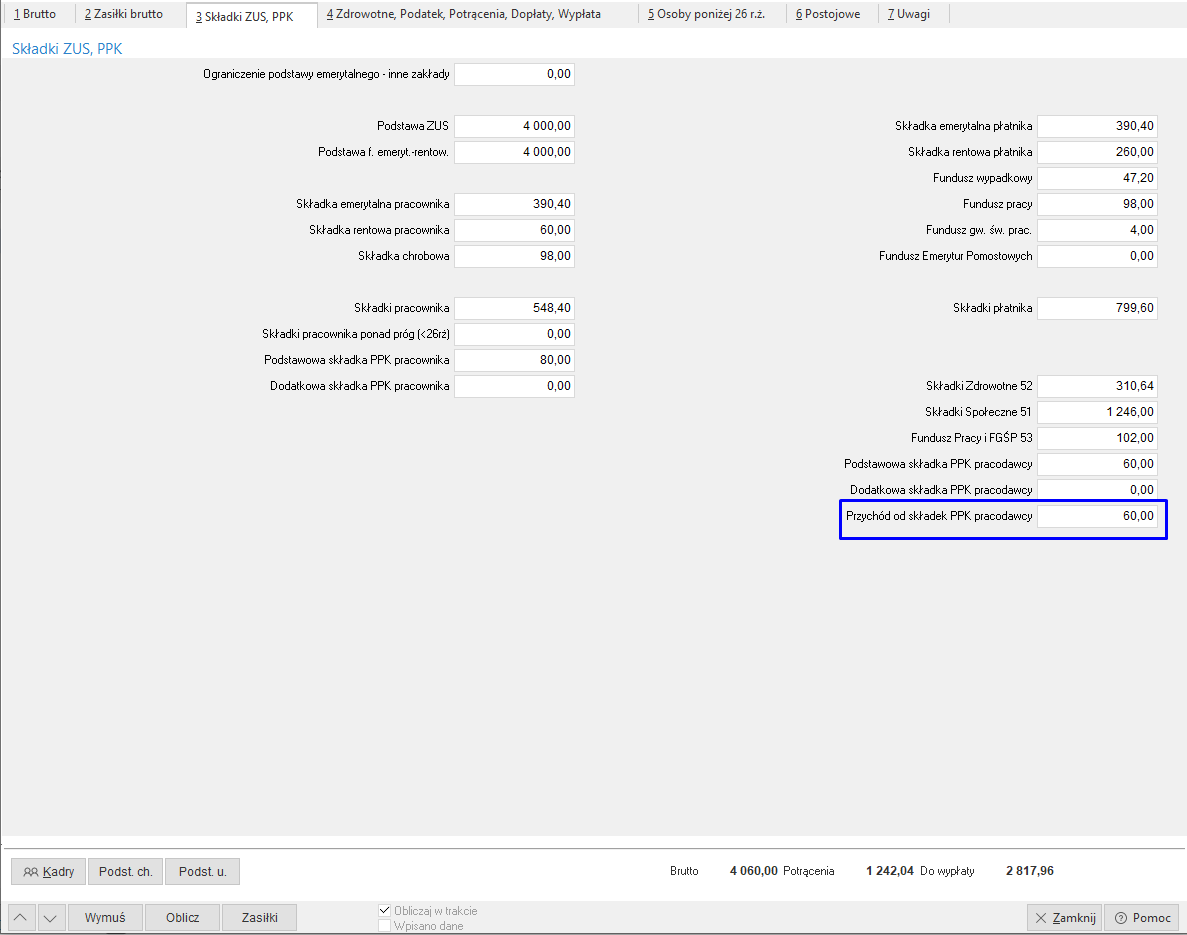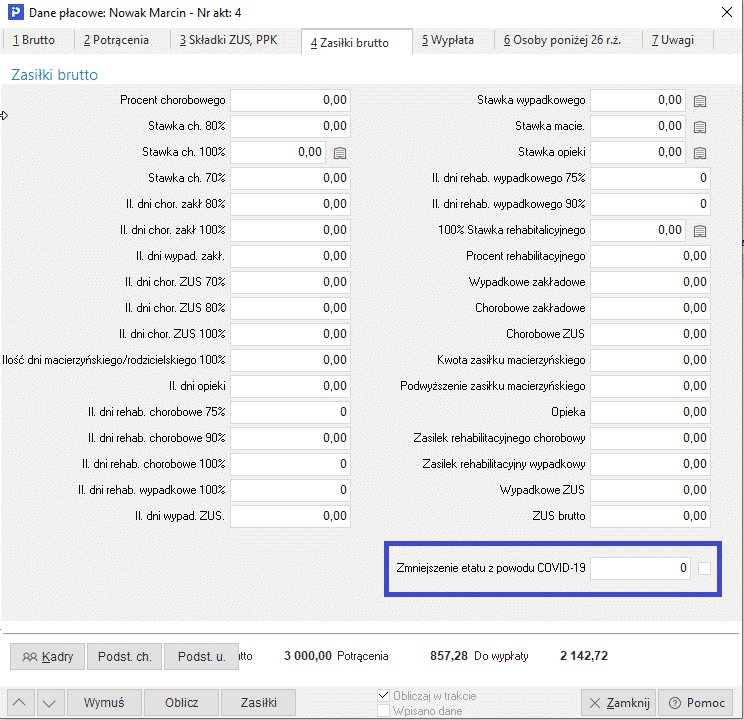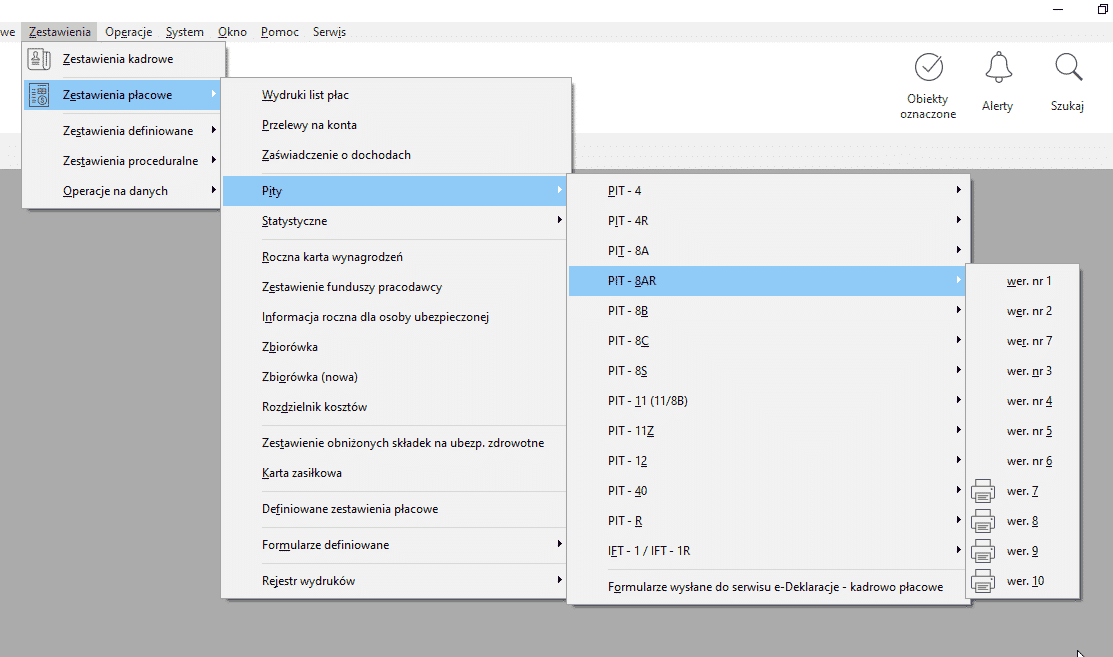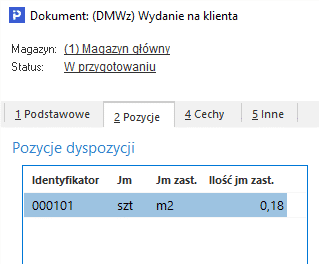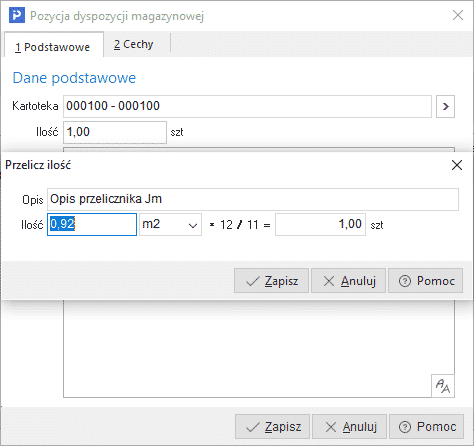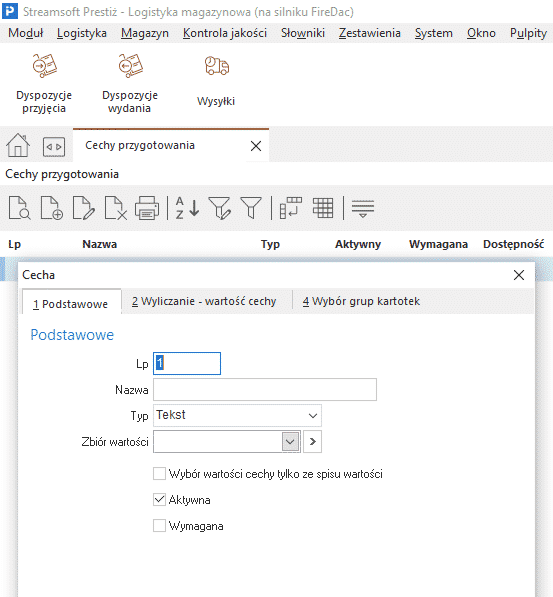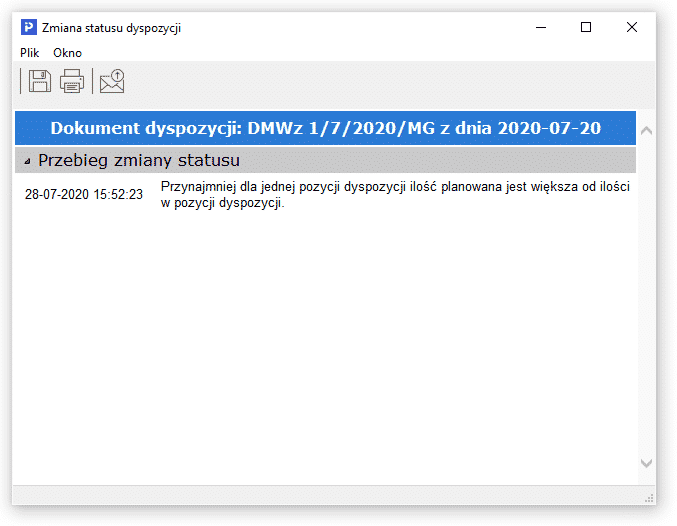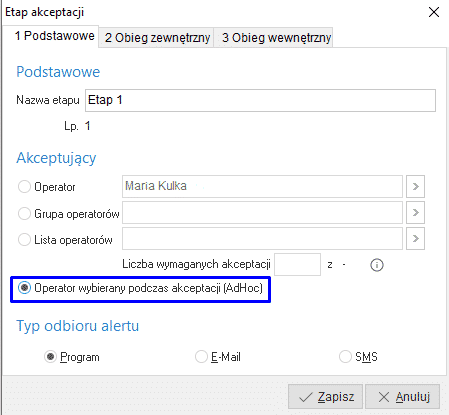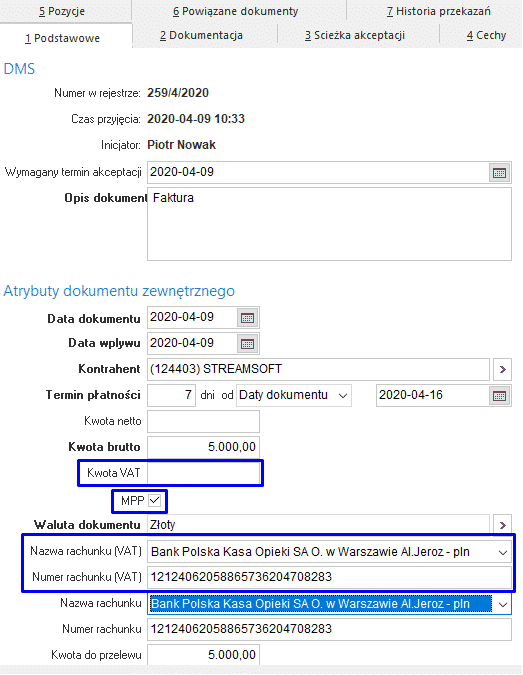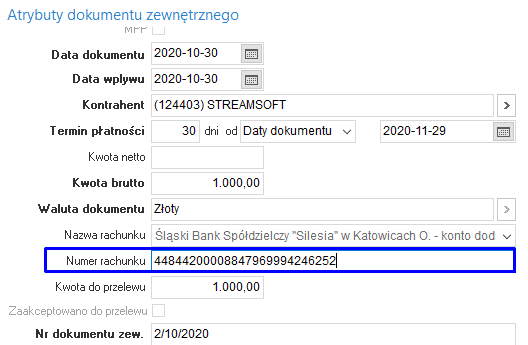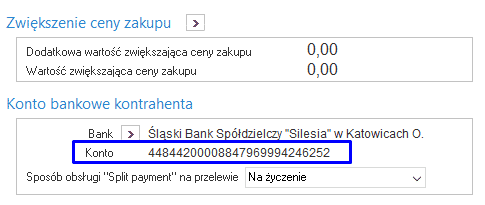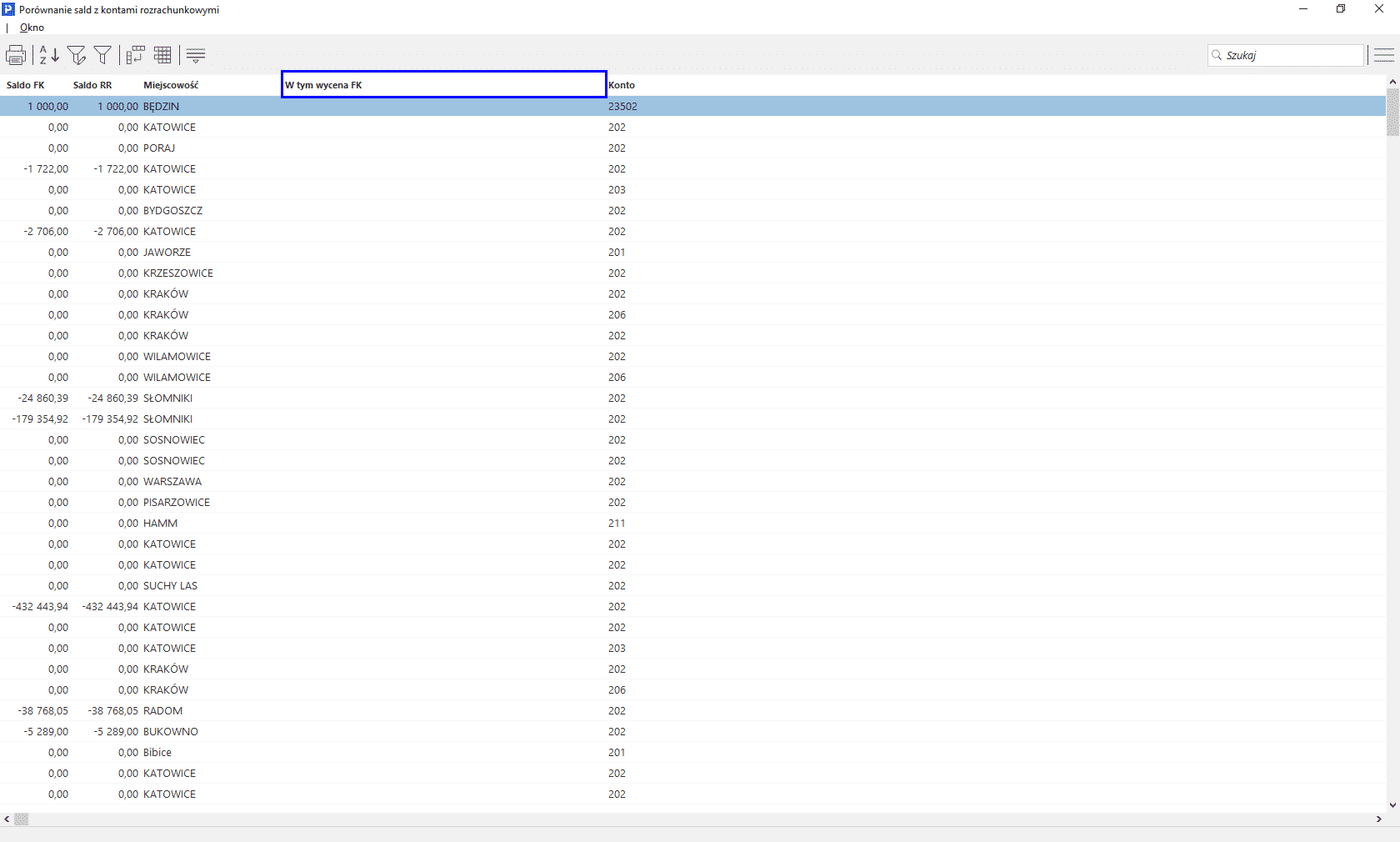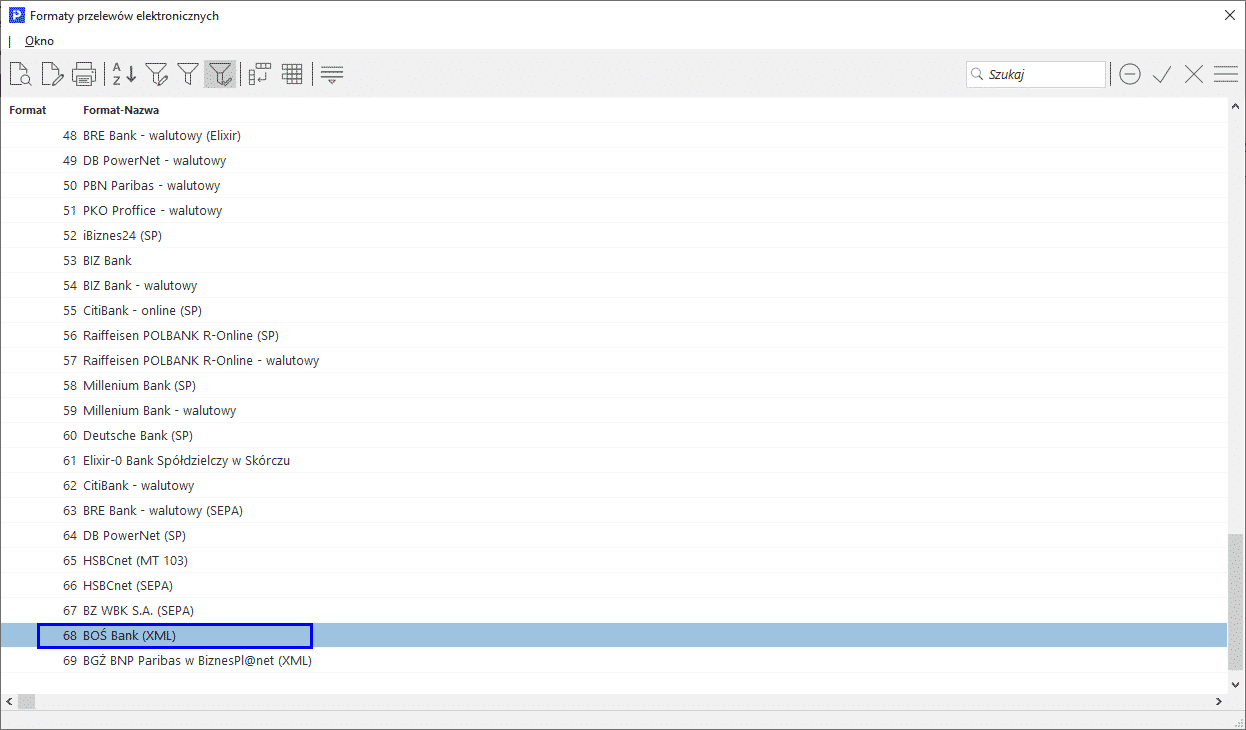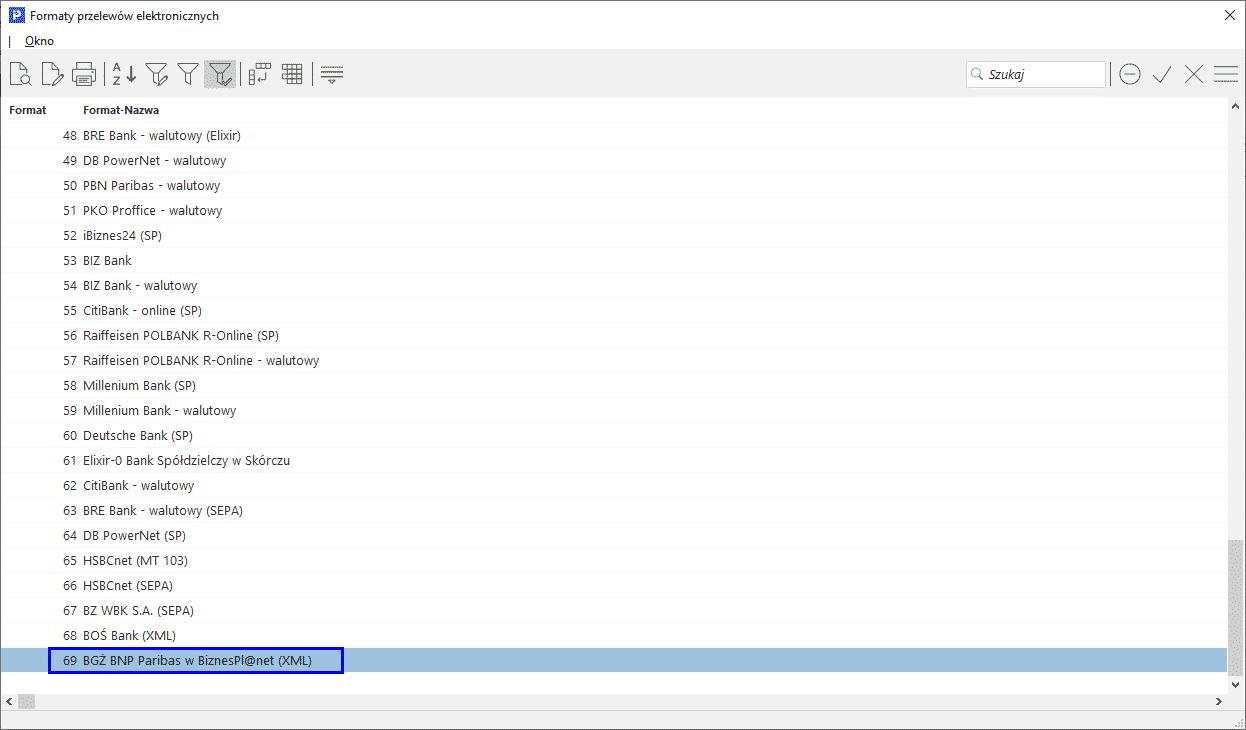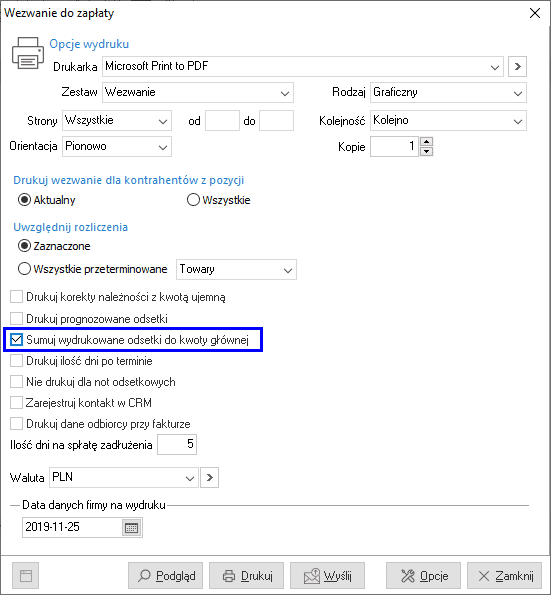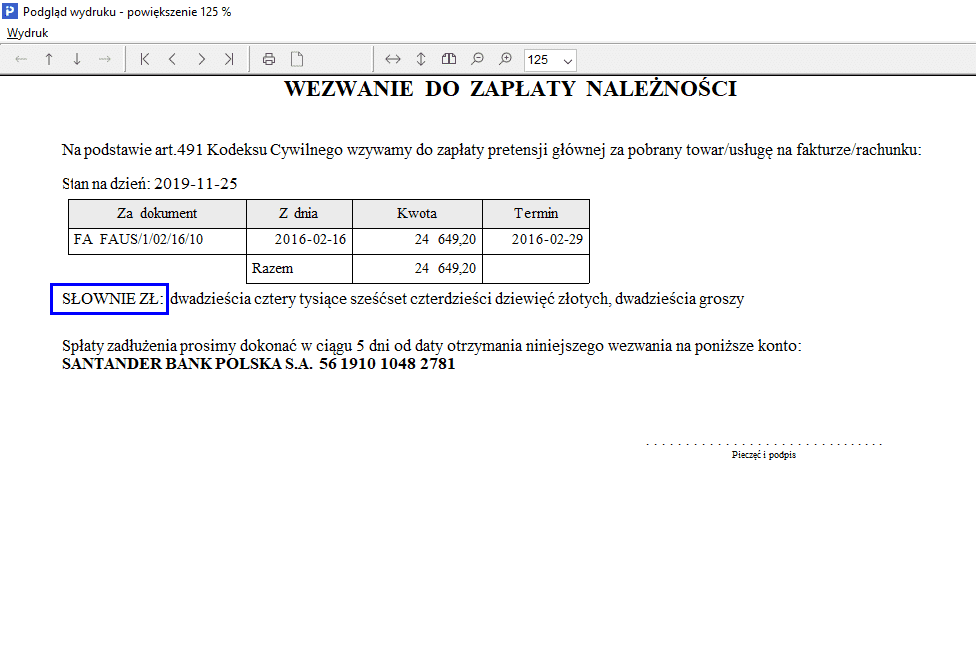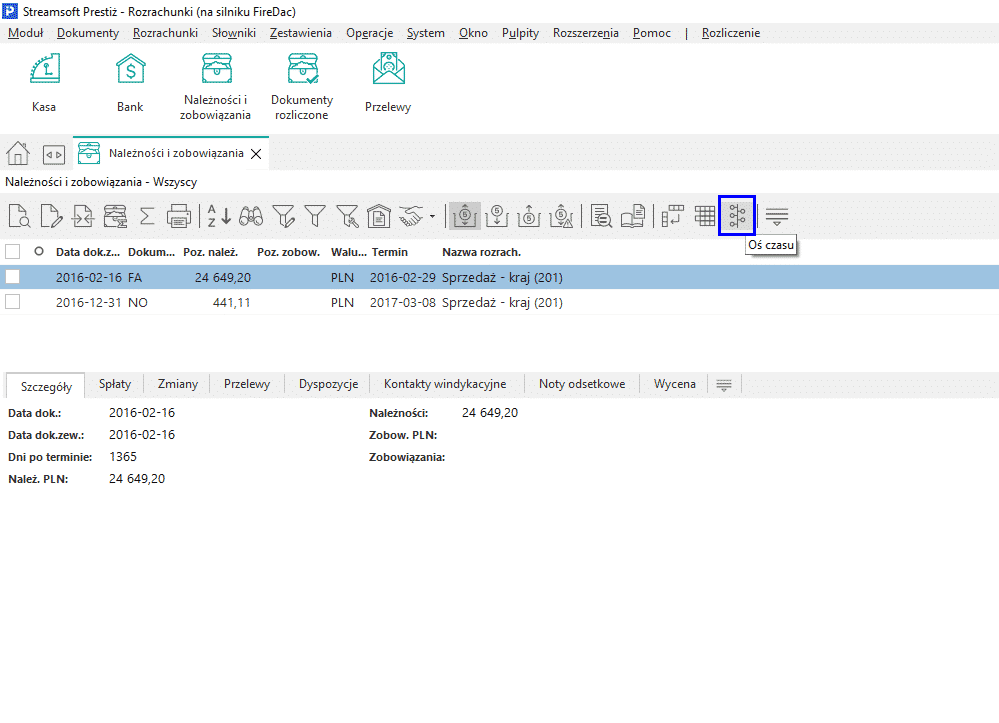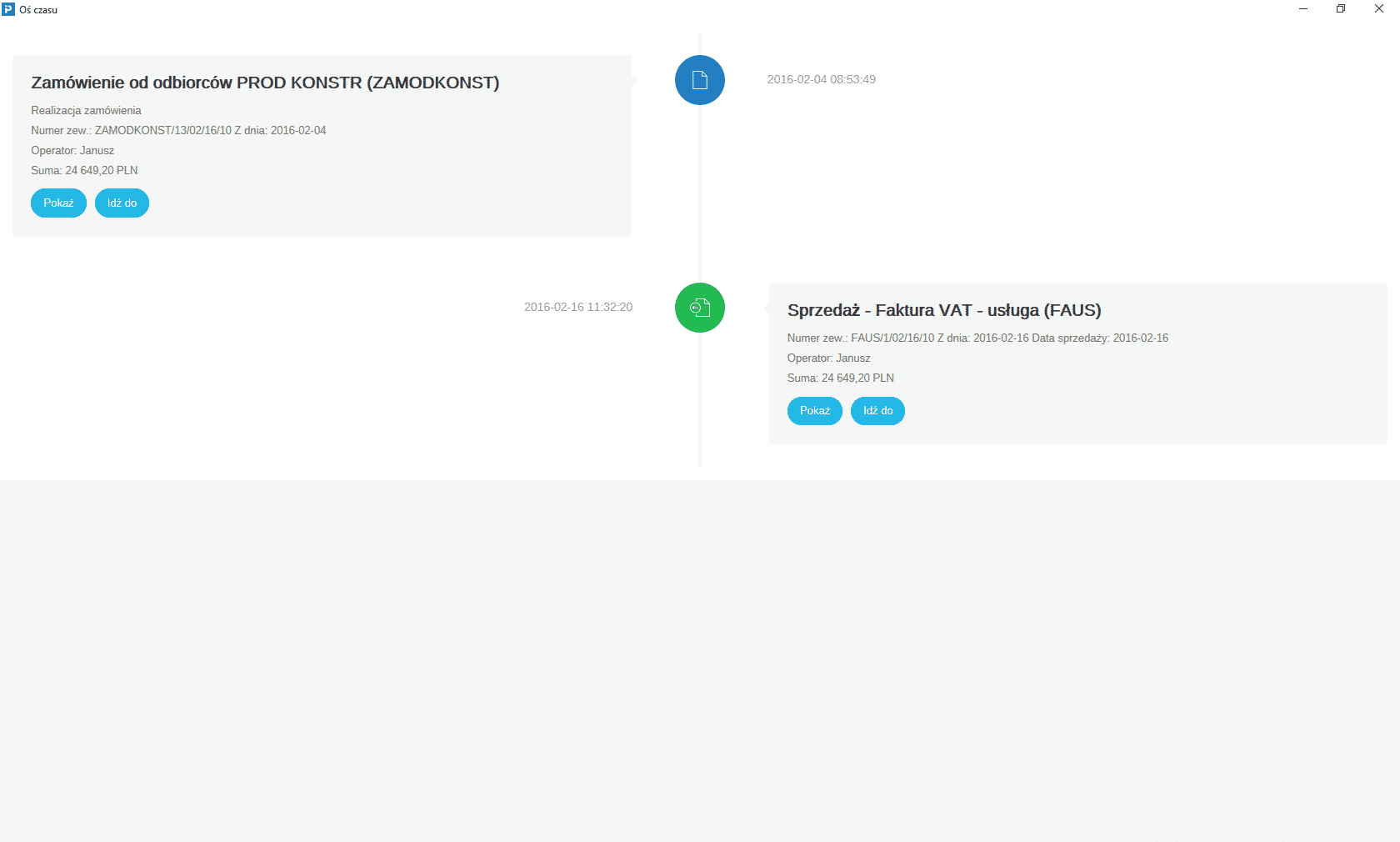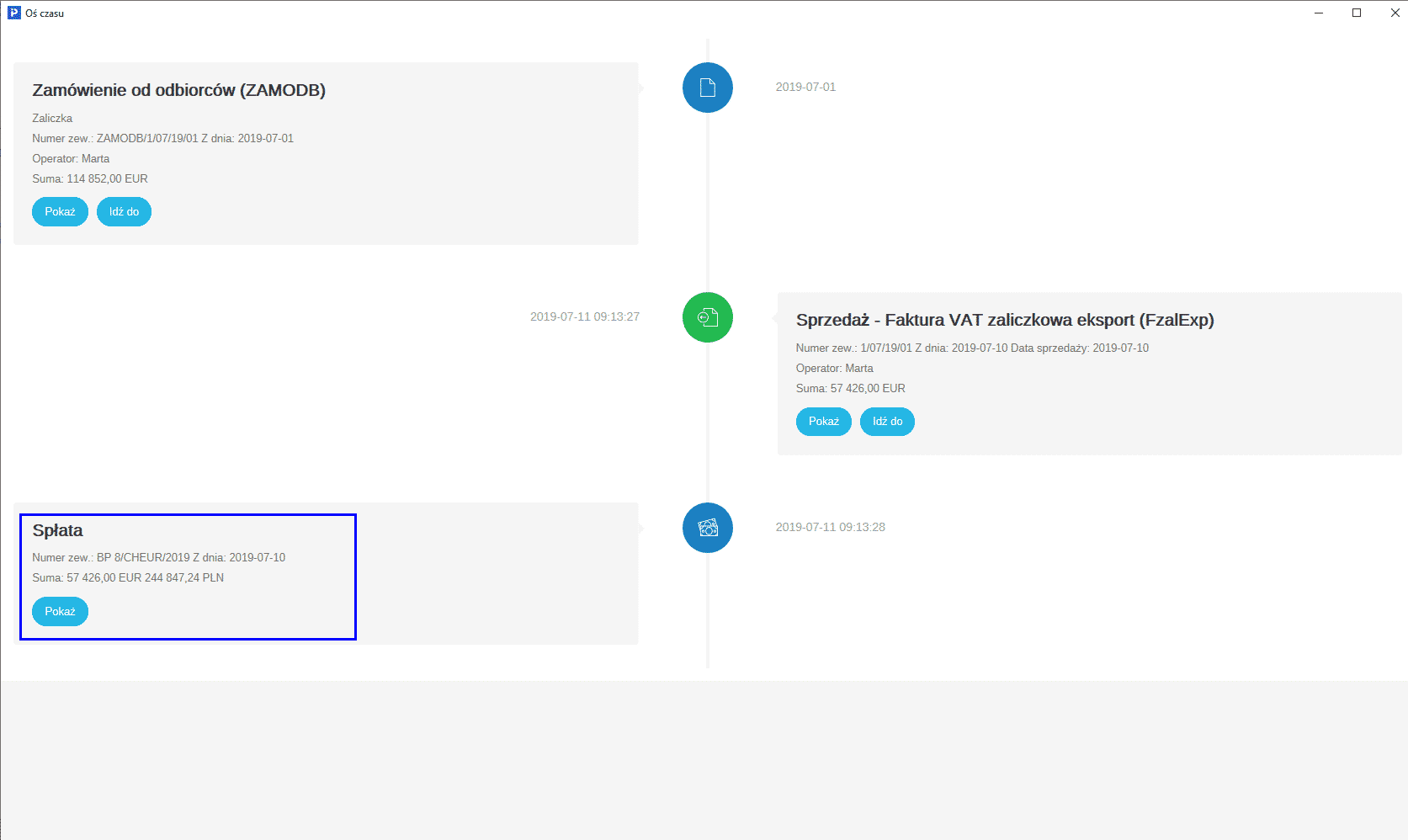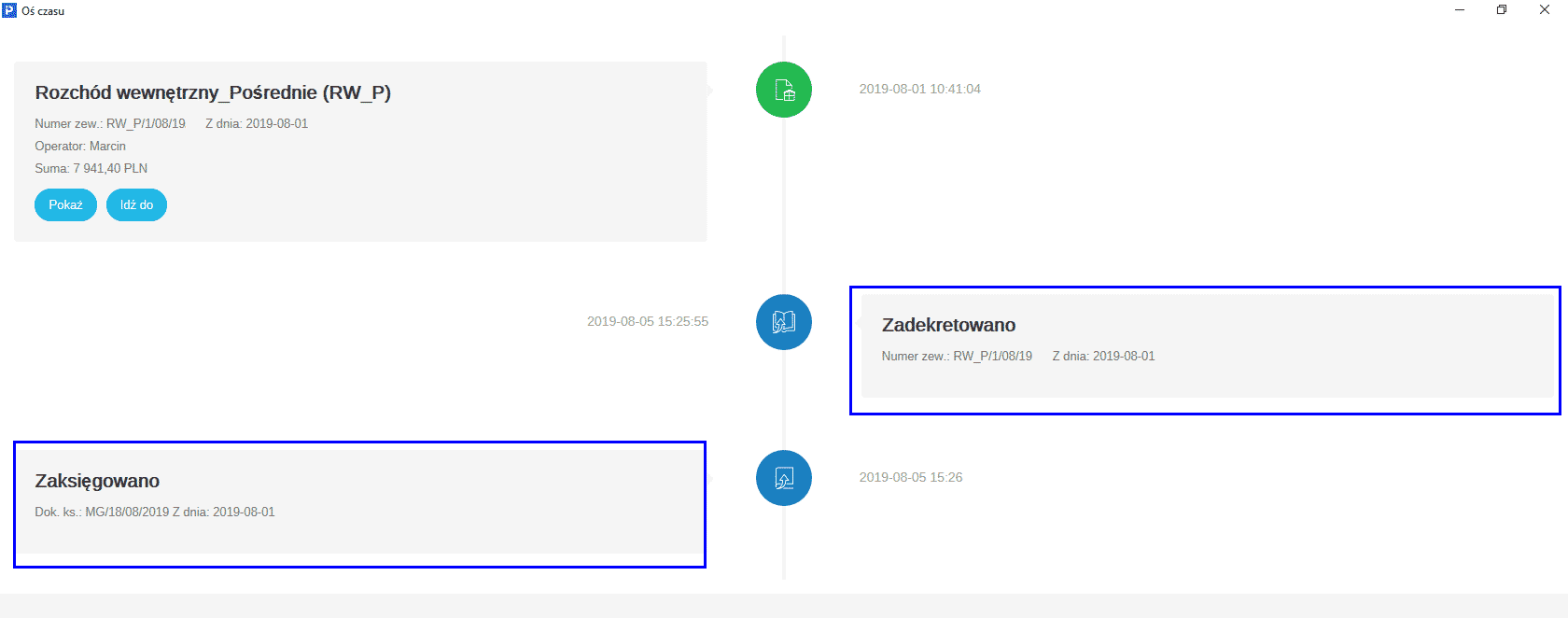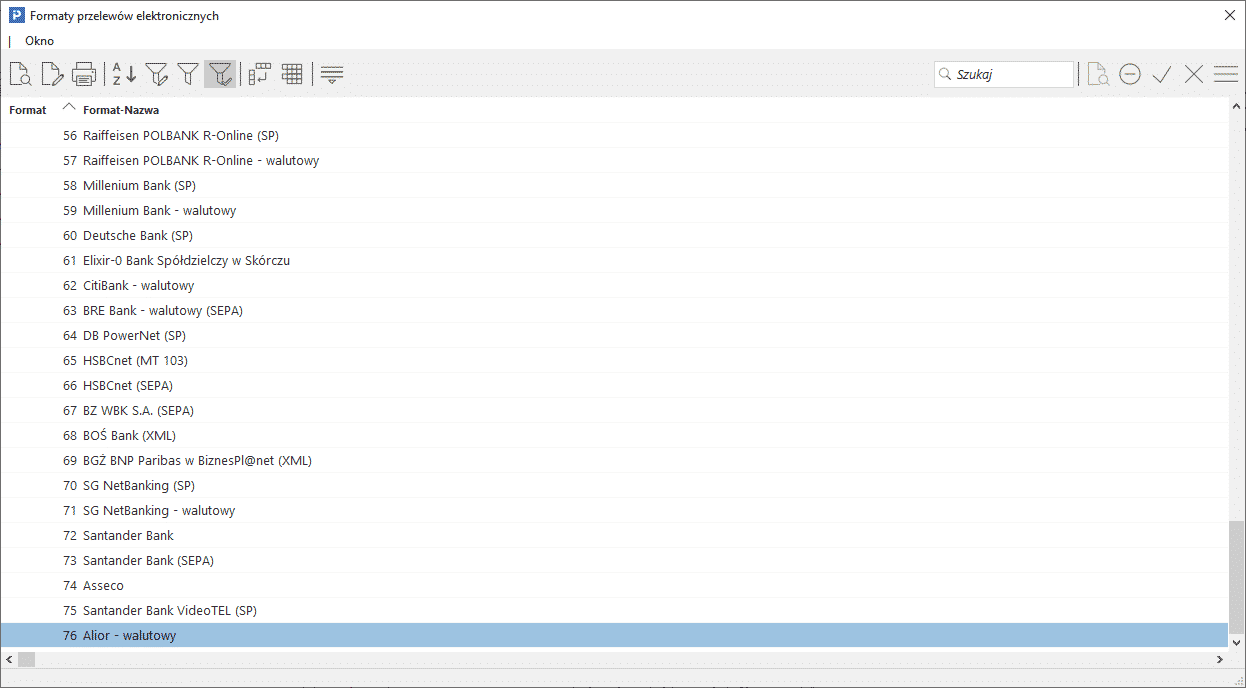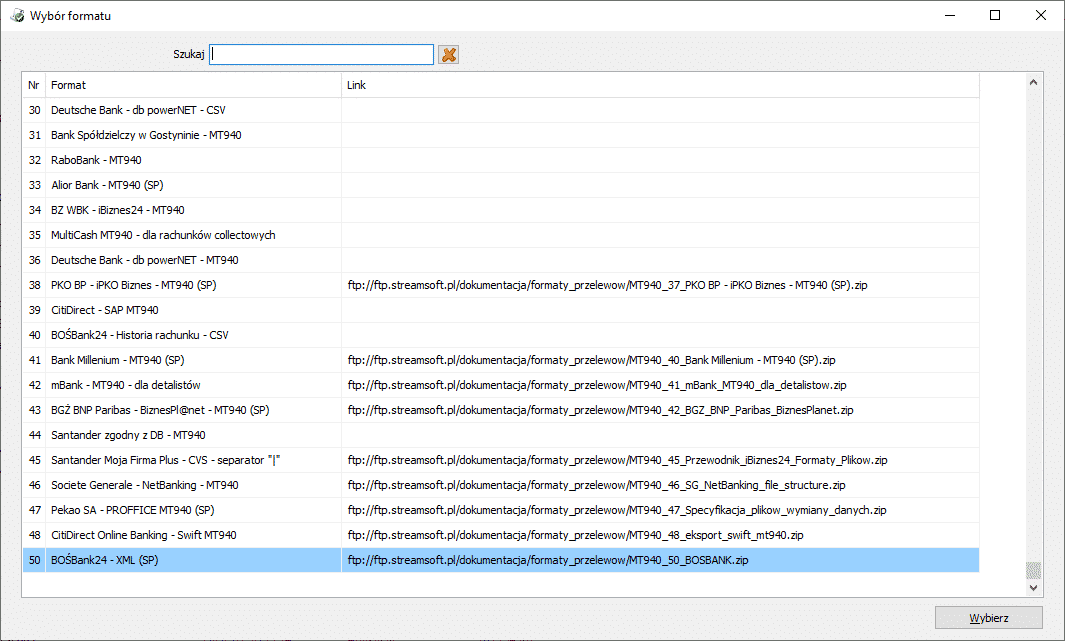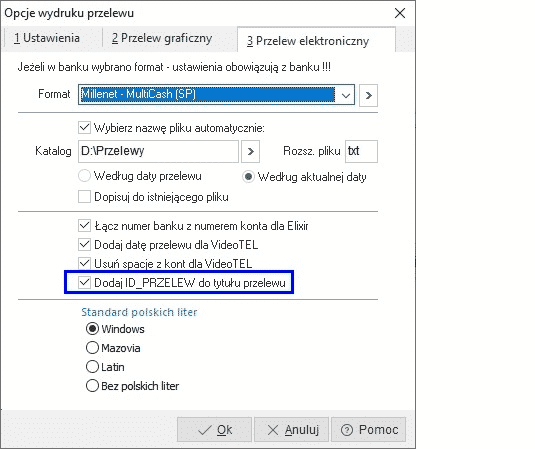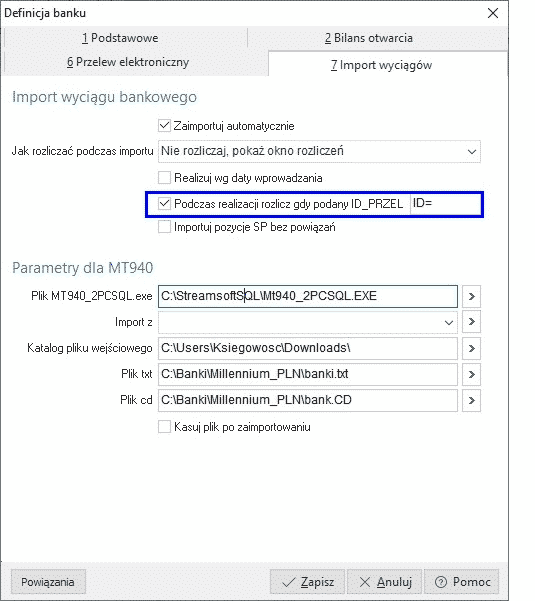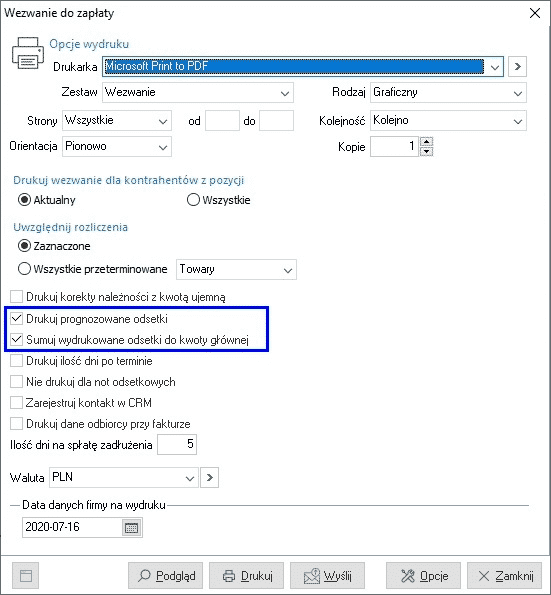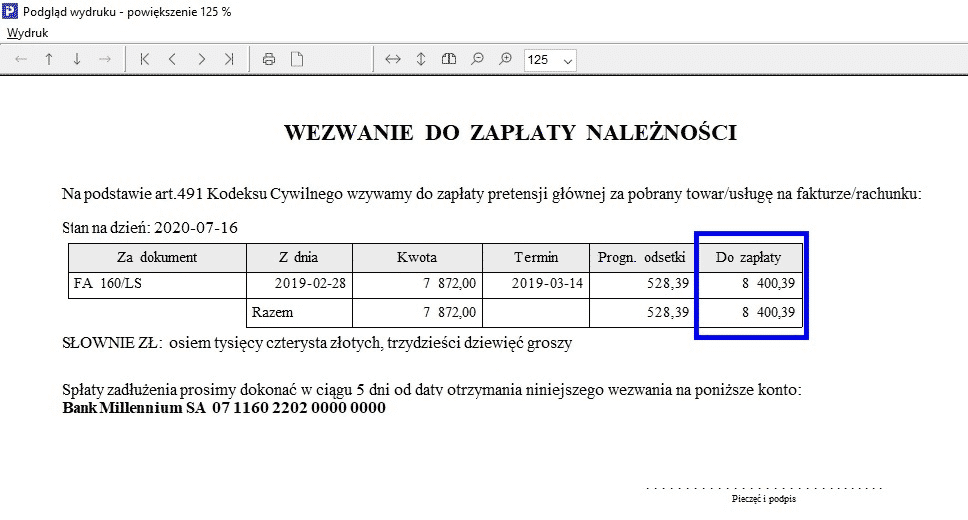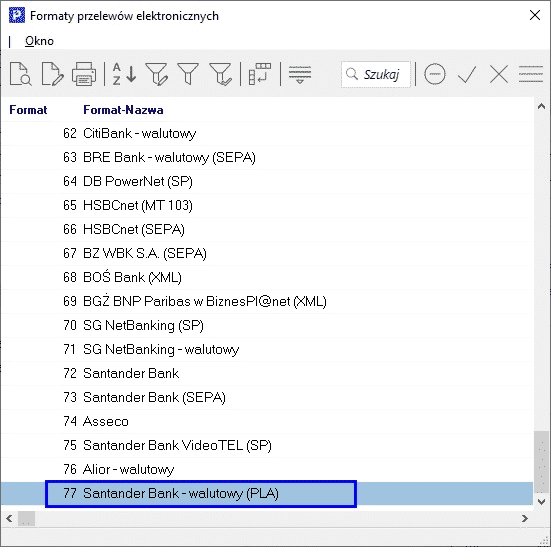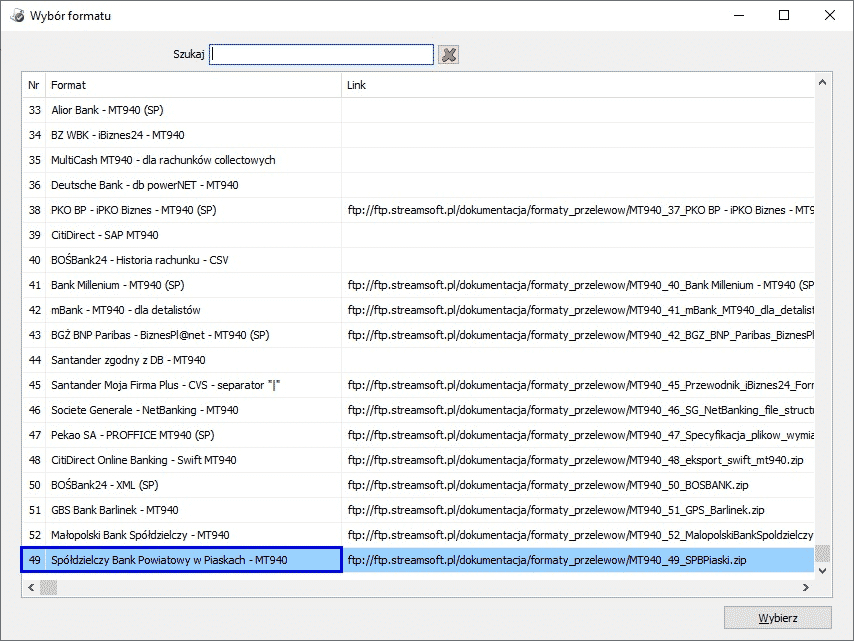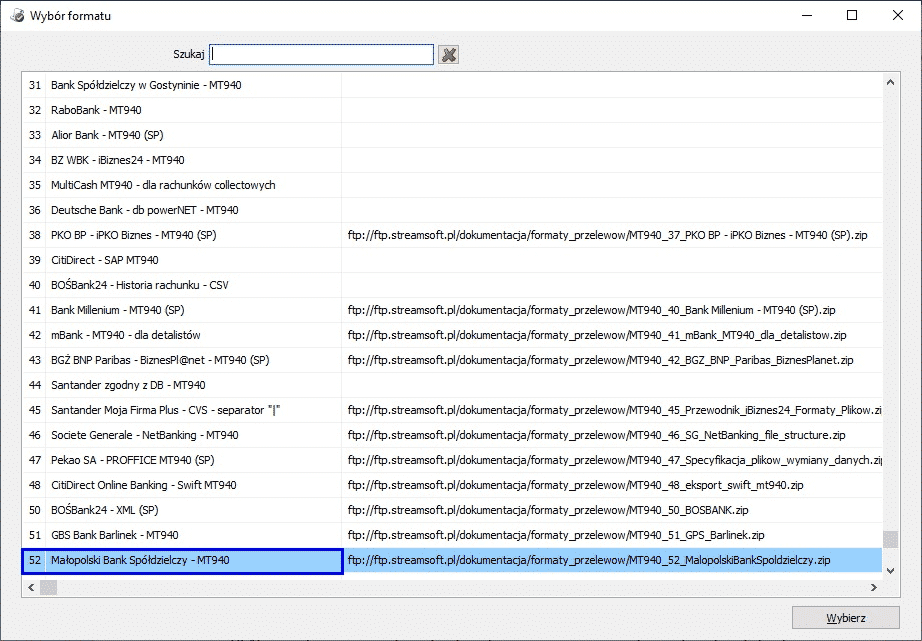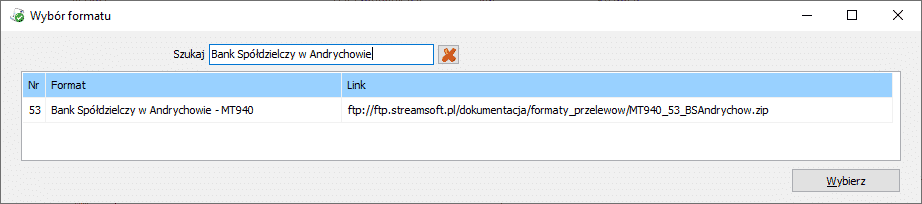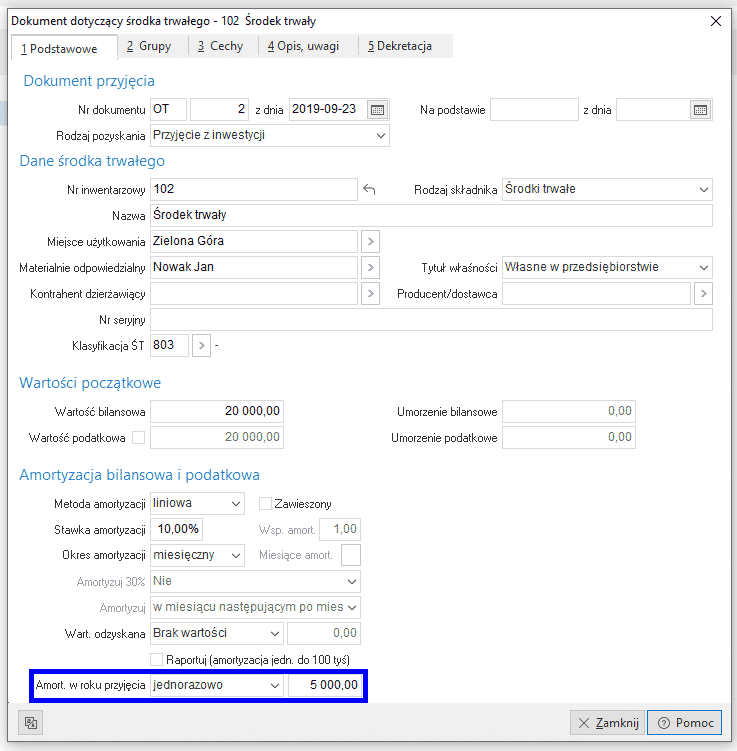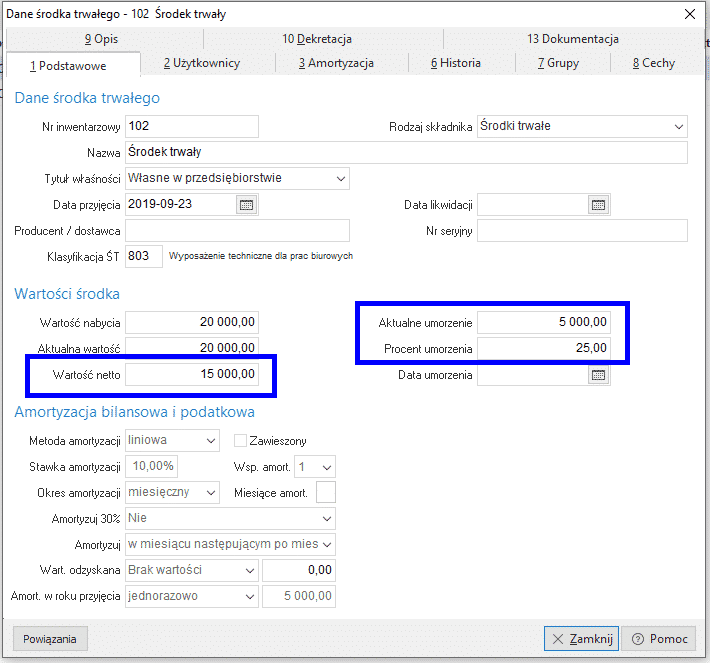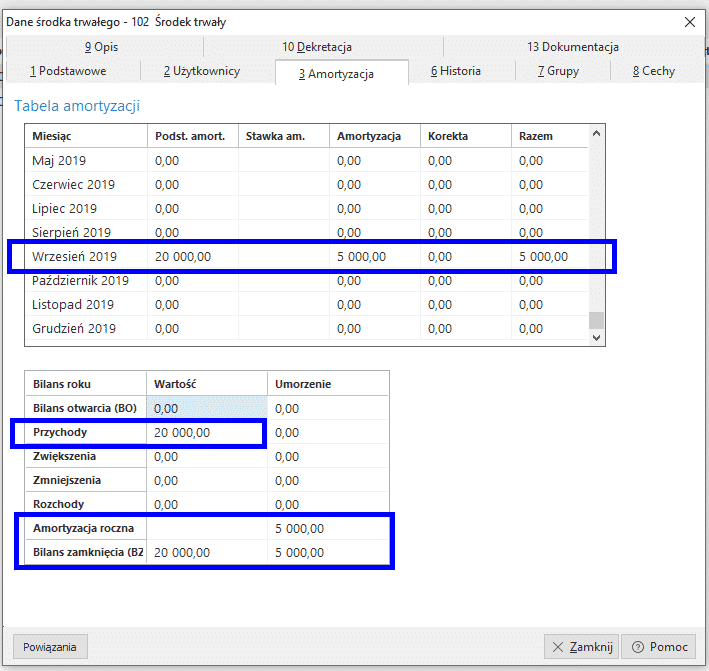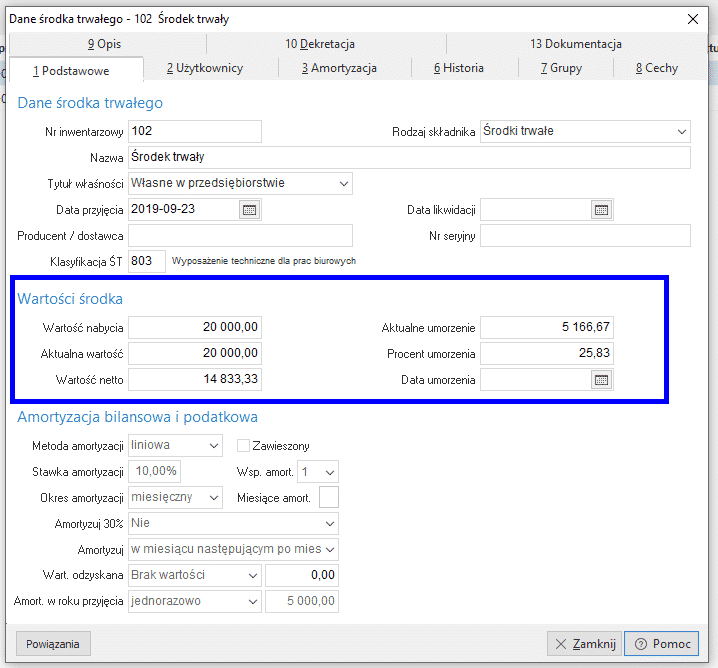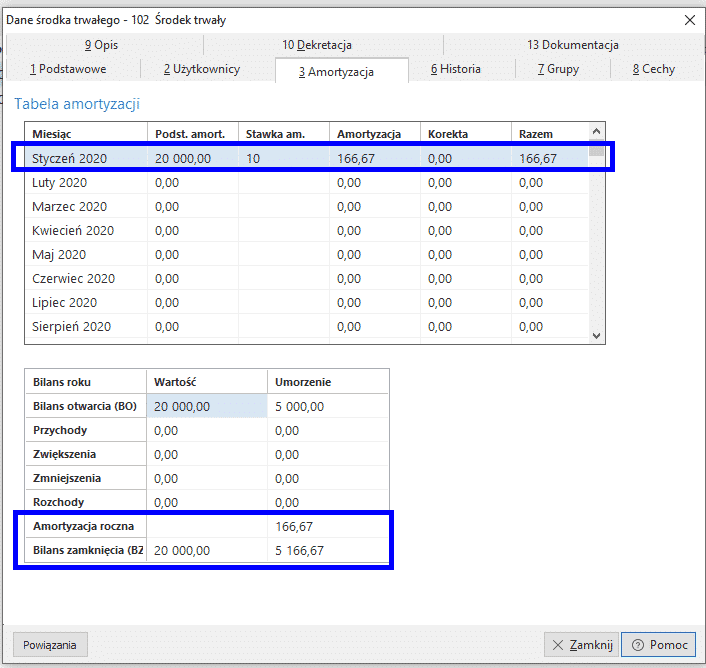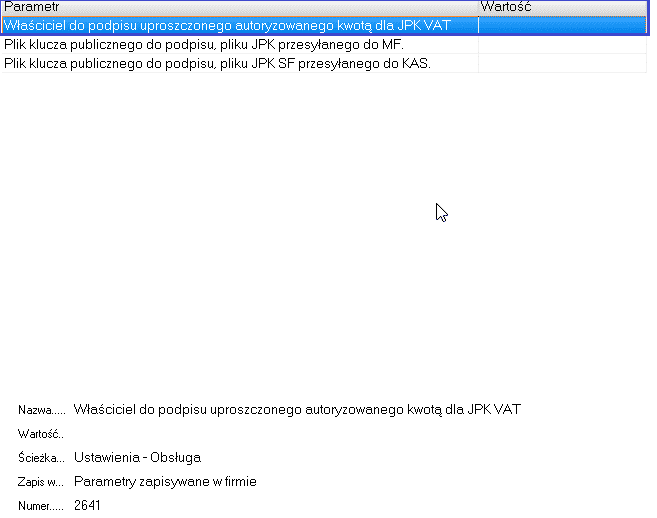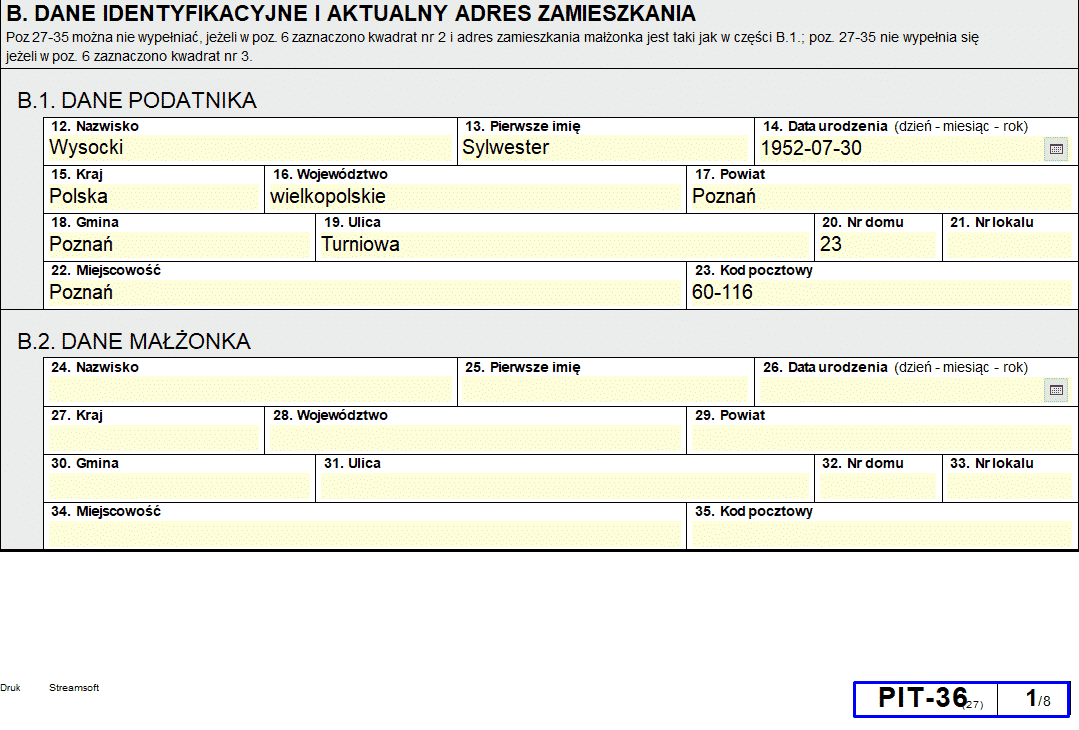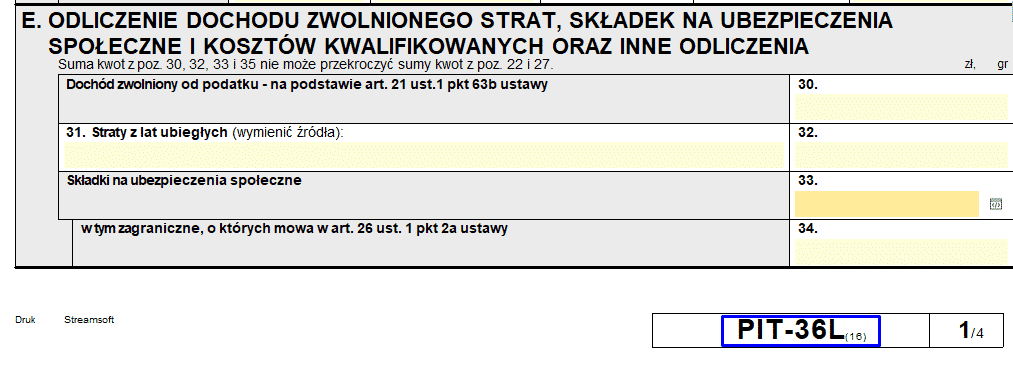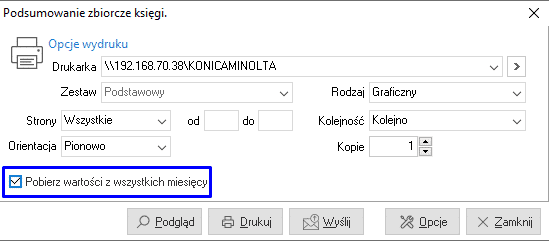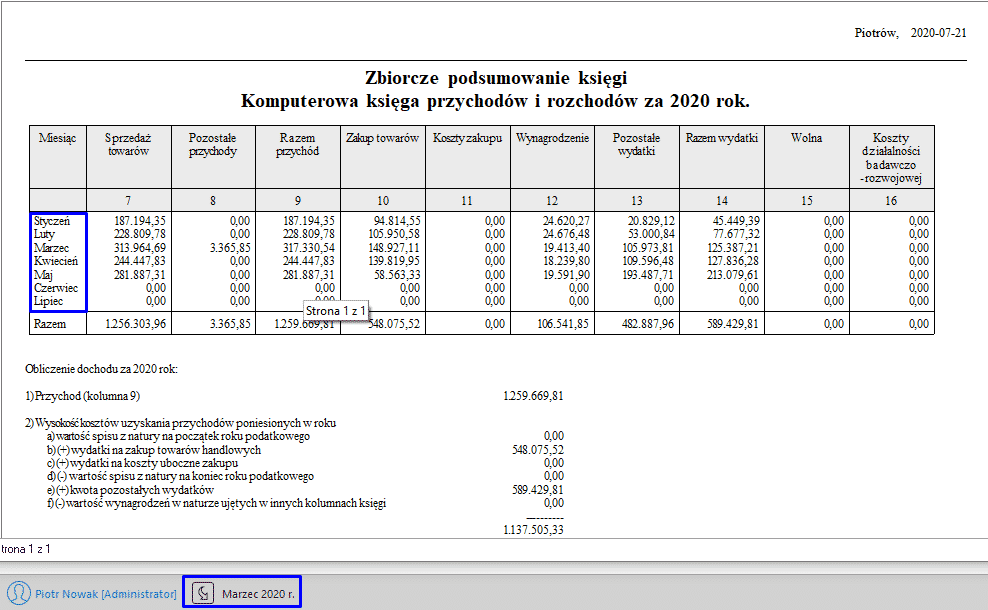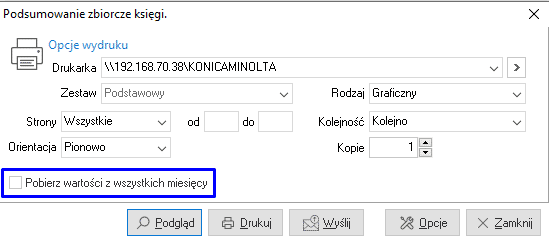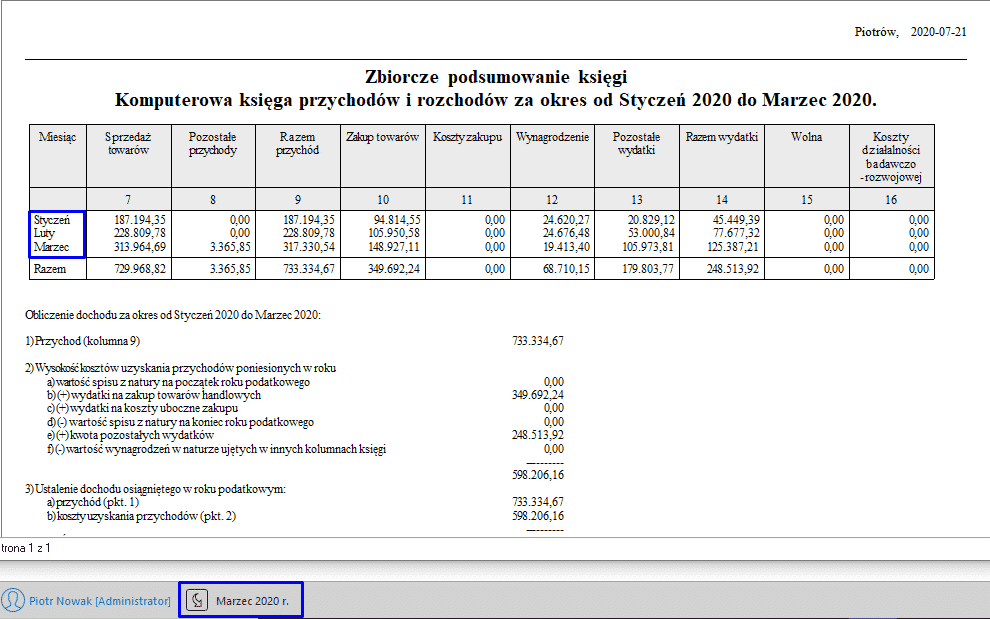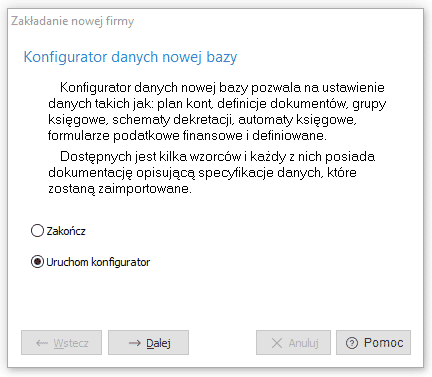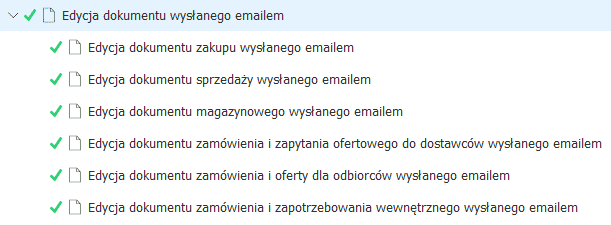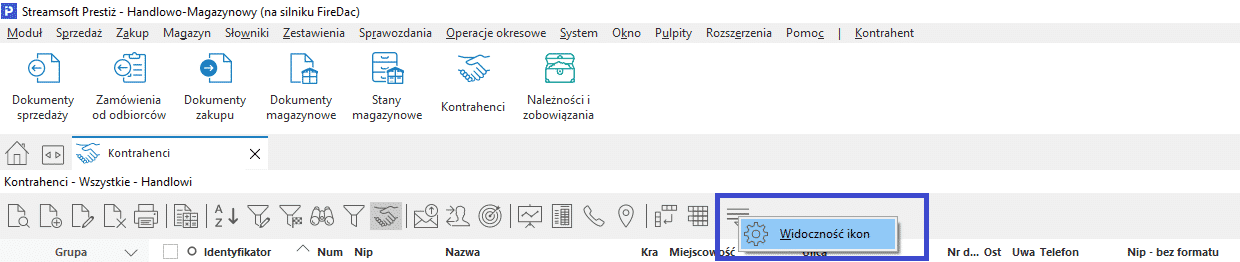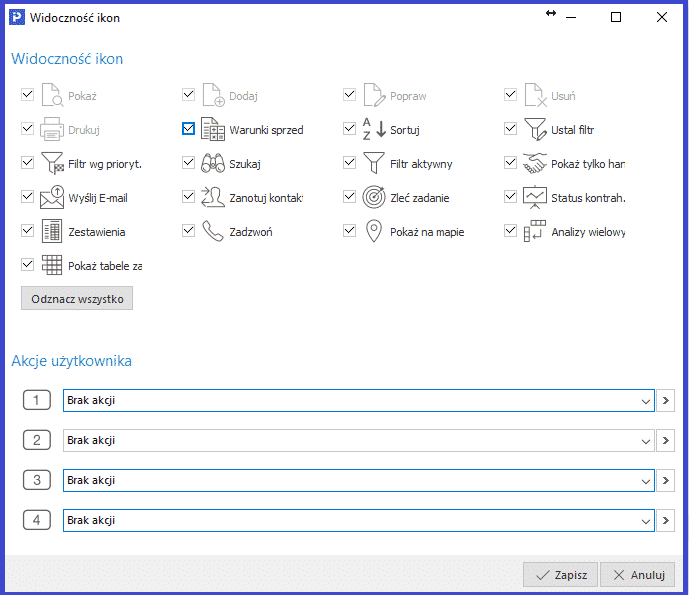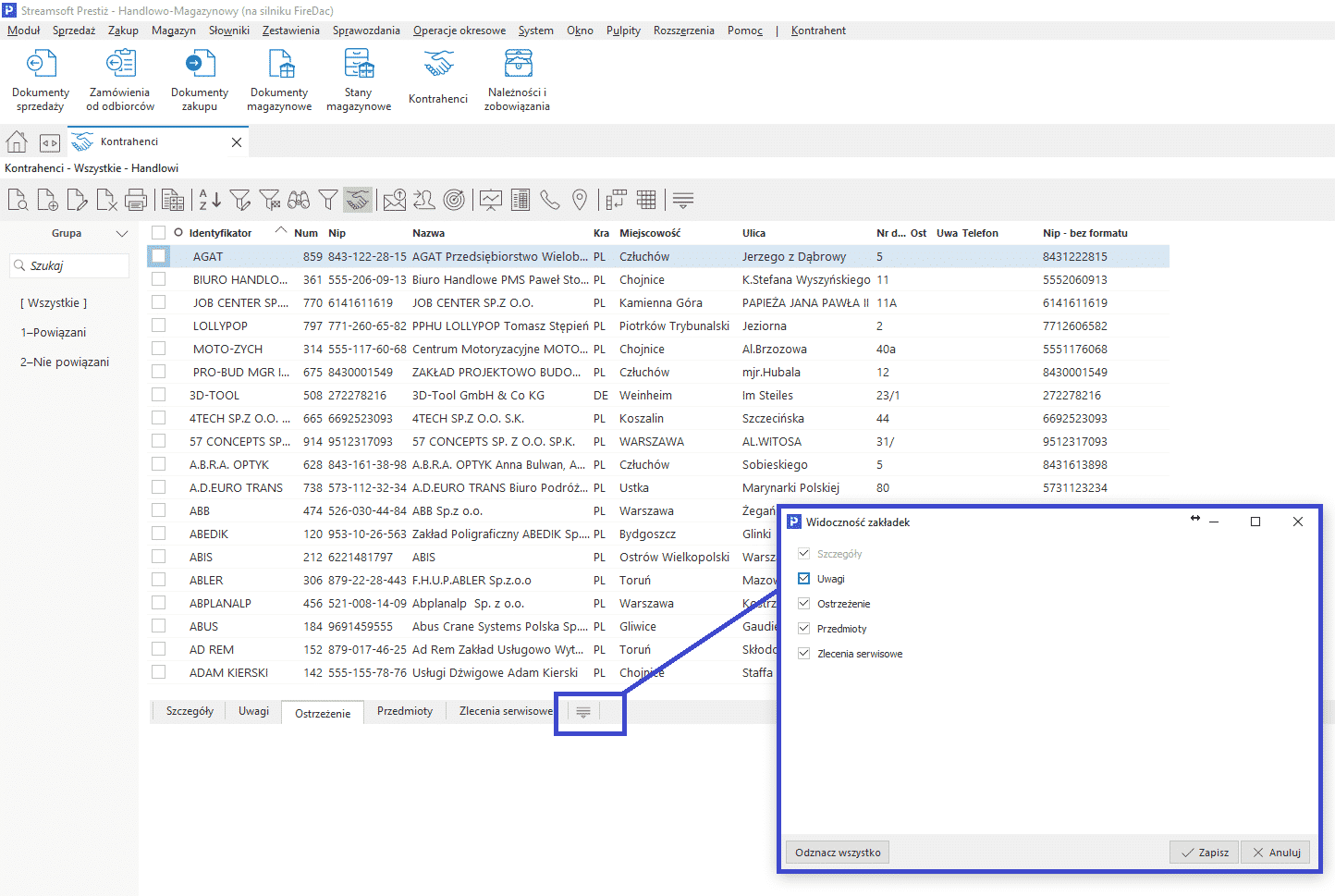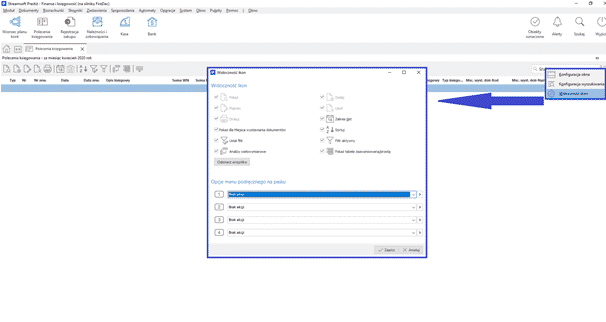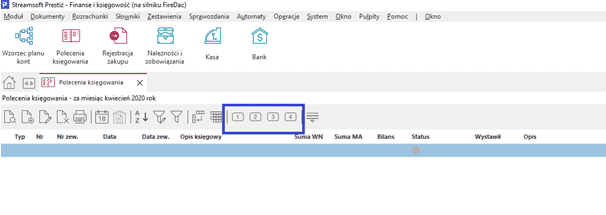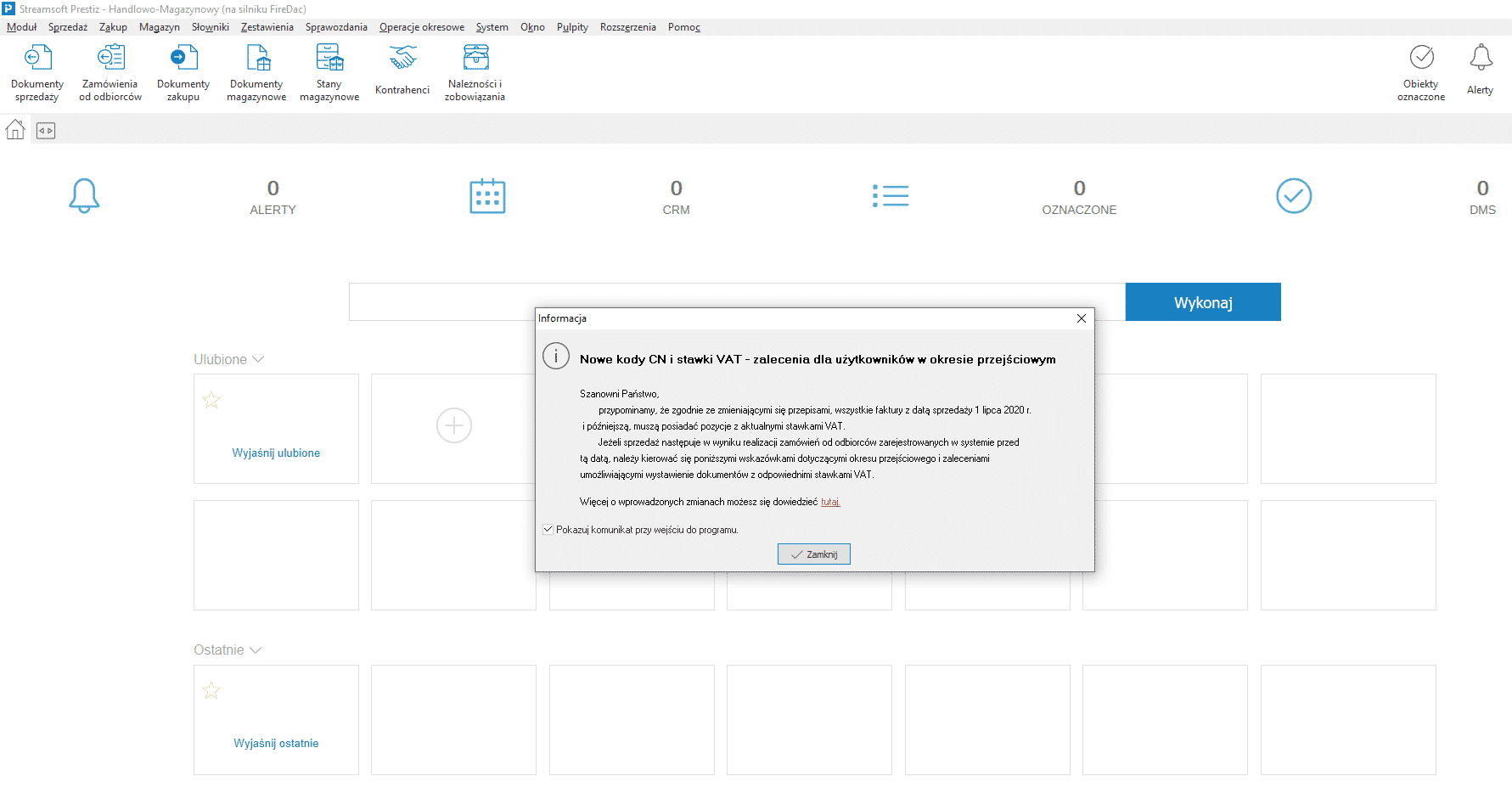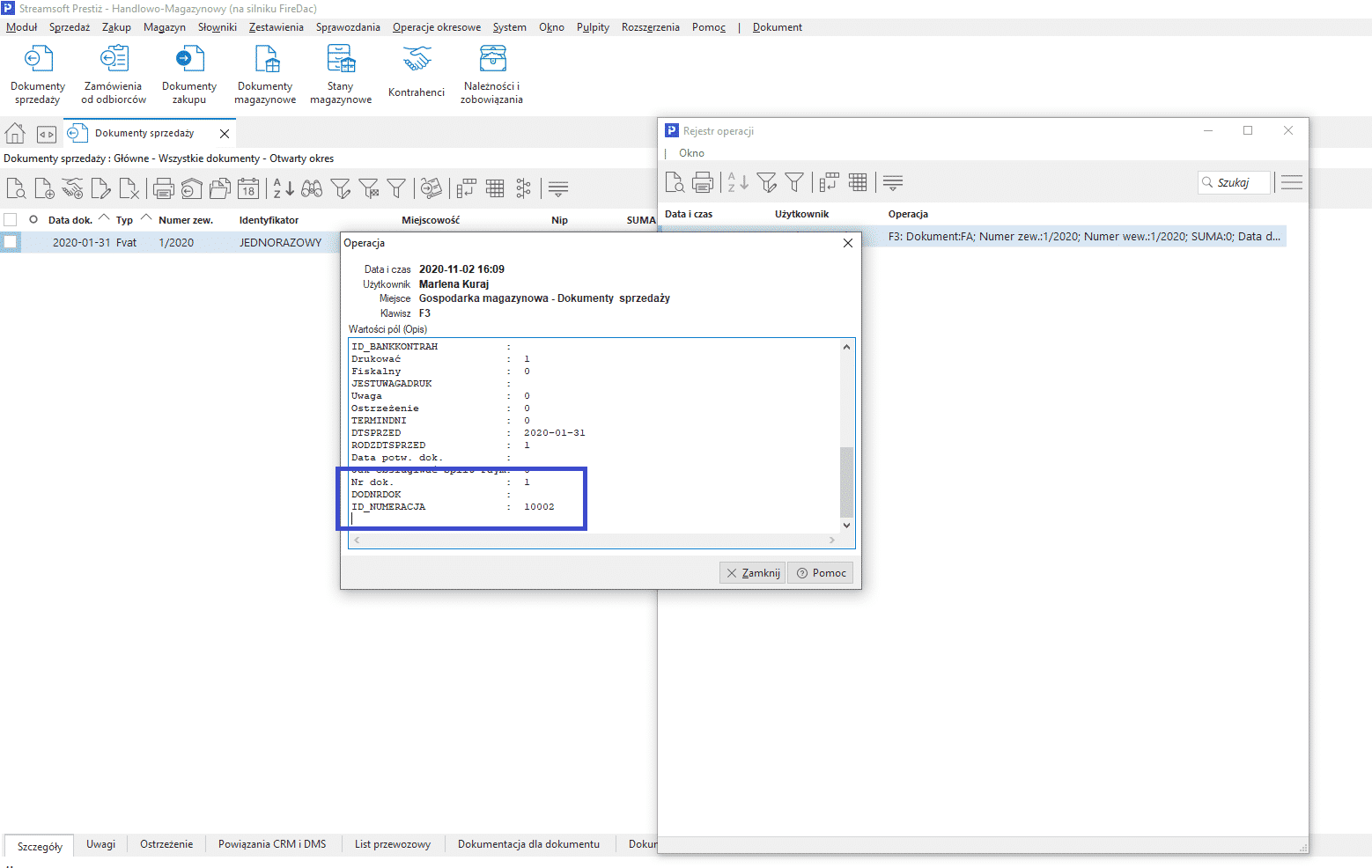Zarządzanie Produkcją 3.0
- Do aktualnych paneli produkcyjnych .Net dodano panel realizujący funkcjonalność kontroli jakości – „Kontrola jakości”. Panel ten analogicznie jak pozostałe można aktywować w konfiguracji systemu.
- Na panelach meldunkowych Start-Stop kolumna „Zlecenie” została zastąpiona kolumną „Kod” prezentującą kod złożony z numeru zlecenia oraz numeru lp. operacji.
- Zarządzanie produkcją – Pozycje zamówień. Umożliwiono filtrowanie pozycji dla pola „Termin dostawy” z wykorzystaniem zarówno daty jak i czasu (godzina, minuta).
- „Zarządzanie produkcją – Harmonogramowanie szczegółowe” oraz „Sterowanie zasobami” na wykresach wyróżniono kolorem żółtym elementy prezentujące czas przygotowania (te które mają zdefiniowany tylko czas Tpz)
- „Zarządzanie produkcją – Harmonogramowanie szczegółowe” dla strategii wstecz dodano możliwość pobierania terminu dyrektywnego ze zleceń poprzez opcję „Daty planowanego zakończenia zleceń”.
- Dodano panel produkcyjny MES – integrujący z systemem Golem. Pozwala on na bieżącą kontrolę nad statusem maszyn i efektywnością ich wykorzystania, monitorując wszelkie nieprawidłowości w tym zakresie w obrębie zleceń realizowanych w systemie ERP.
- „TPP – Technologie” na oknie edycyjnym na zakładce operacji wprowadzono uproszczony widok operacji (domyślnie włączony) – widok ten wyróżnia się stałą szerokością elementów prezentujących operacje (bez względu na czas trwania operacji) oraz czytelniejszymi opisami. Widok ten ma charakter modelowy i ma poprawić czytelność wykresu. Jest możliwość przełączania pomiędzy poprzednim widokiem
a uproszczony przy pomocy przycisku w górnej części okna na tej samej zakładce (Operacje).
- Dla panelu kontroli jakości dodano dodatkowy widok z podsumowaniem wszystkich pomiarów i wyszczególnieniem odchylenia od wartości domyślnej. Widok ten jest dostępny z ekranu grafik.
- W konfiguracji panelu kontroli jakości (.Net) dodano parametr „Nie podpowiadaj wartości domyślnych”, jest on dostępny w poniższej ścieżce „System – Konfiguracja – Ustawienia – Zarządzanie produkcją 3.0 – Konfiguracja paneli – Kontrola jakości – Zakładka Inne – Nie podpowiadaj wartości domyślnych”. Dotychczas wartości domyślne z definicji kontroli jakości były zawsze przepisywane do wartości pomiarów. Poprzez ten parametr wartości początkowe pomiarów mogą pozostać puste.
- Dla panelu meldunkowego (.Net) dodano możliwość wyboru ze słownika dostaw dla surowców . Opcja ta jest dostępna na parametr, który znajduje się w poniższej ścieżce „Ustawienia – Zarządzanie produkcją 3.0 – Konfiguracja paneli – Meldunek zwrotny – Możliwość wyboru dostaw ze słownika dla surowców”
- Na panelu meldunkowym (.Net) dodano możliwość meldowania ilości braków. Opcja ta jest dostępna w poniższej ścieżce „Ustawienia – Zarządzanie produkcją 3.0 – Konfiguracja paneli – Meldunek zwrotny – Możliwość meldowania braków”
- W konfiguracji panelu meldunkowego .Net „Zarządzanie produkcją 3.0 – Konfiguracja paneli – Meldunek zwrotny” dodano parametr „Typ dokumentacji”, którym można zadecydować o sposobie prezentacji listy dokumentacji na panelu meldunkowym. Parametr może przyjąć trzy wartości:
- pełna – lista dokumentacji całej struktury produkcyjnej(dokumentacja z operacji zlecenia, ze zlecenia, z operacji technologicznej, z technologii oraz z powiązanego zamówienia)
- operacji – dokumentacja, która została przypisana do wskazanej operacji produkcyjnej
- Operacje+operacje tech. – dokumentacja przypisana jest z operacji technologicznej i operacji zlecenia
- Raporty wykonania – Meldunki
W przypadku próby przeszacowania wartości dokumentu dodano komunikat o zadekretowaniu dokumentu PW wraz z informacją o numerze dokumentu.
- Na panelu meldunkowym (.Net) na zakładce surowców zmodyfikowano opcję dodawania surowców ze słownika dostaw tak aby działała analogicznie jak dodawanie z kodu kreskowego. Pozwoli to na wybranie przez użytkownika konkretnej dostawy. W przypadku gdy dostawa jest mniejsza niż ilość wynikająca z technologii system na oknie Surowców doda kolejny wiersz z tym surowcem z pozostałą ilością do realizacji.
Handlowo-Magazynowy
- Dla dokumentów sprzedaży, zakupu oraz magazynowych dodano nowe okno edycyjne/panel, umożliwiające wyciągnąć oraz edytować informacje z pozostałych zakładek, tak aby podstawowe informacje były widoczne na jednej zakładce> Pozycje.
Aby okno było dostępne należy włączyć parametr w konfiguracji: „Ustawienia – Dokumenty – Edycja dokumentu – Nowe okno edycyjne dokumentów – TAK”. Po włączeniu parametru, podczas edycji dokumentu na zakładce Pozycje po prawej stronie pojawi się strzałka „>”, po jej naciśnięciu pojawi się dodatkowe okno.
Panel ten można edytować wg własnego uznania, za pomocą ikony , istnieje możliwość dodawania/usuwania takich danych jak:
- Cechy,
- Waluta (tylko dla dokumentów z walutą),
- Dostawa,
- Na podstawie,
- Zestawienie VAT,
- Dokumentacja,
- Konto bankowe.
Innymi słowy okno to pozwoli użytkownikowi edytować/widzieć podstawowe dane bez konieczności przełączania się pomiędzy zakładkami.
Uwaga! Panel boczny będzie możliwy do wyświetlenia po odpowiednim rozszerzeniu okna edycji dokumentu lub na wyświetleniu w rozszerzeniu maksymalnym.
Przykład:
Po rozszerzeniu okna dokumentu poprzez „chwycenie” krawędzi lub kąta okna dokumentu i przeciągnięcia w kierunku zwiększającym wielkość okna, pojawi się boczy panel.
- Dodano dwa nowe okna „Dokumenty magazynowe PZ” i „Dokumenty magazynowe WZ”, dostępne z poziomu obsługi modułu Handlowo Magazynowego -> zakładka Magazyn
Wyżej wymienione okna działają analogicznie jak okno Dokumenty magazynowe, z tą różnicą, że wyświetlają tylko dokumenty ze spisu PZ/WZ.
Dodatkowo na oknach dodano możliwość filtrowania po kolumnie Numer wew. – uzup., Numer zew. – uzup., które zawierają numery dokumentów uzupełniających. Aby wyciągnąć kolumny na okno dokumentów należy wybrać menu kontekstowe (z pod prawego klawisza myszy) Widok> Kolumny w tabeli> NaglUzup> Numer wew. i/lub Uzup. Numer zew. – uzup.
Dodatkowo w oknie dokumentów magazynowych PZ/WZ w panelu dostępnych ikon, istnieje możliwość filtrowania dokumentów wg uzupełnienia, wybierając odpowiednio opcję: „Pokaż dokumenty nieuzupełnione” oraz „Pokaż dokumenty uzupełnione”.
- Na formularzu wydruku standardowego, na zakładce „5 Stopka” dodano nowe pole „Wysokość uwag RTF (wartość 10 to stan domyślny)”. Nowe pole przyjmuje wartości liczb naturalnych w zakresie od 1 do 1000, przy czym wartość 10 to wartość domyślna. Opcja umożliwia użytkownikowi sterowanie obszarem wydruku, który dotyczy uwag w formacie RTF.
Uwaga! W przypadku podania zbyt dużej wartości, wydruk może stracić proporcje i czytelność!
- Dla dokumentów „Zwrot towaru dostawcom – nabycie wewnątrzwspólnotowe” i „Zwrot towaru dostawcom – import” na zakładce UE dodano nowe pola:
- „Uwzględnij w deklaracji”
- „Dokument podlega deklaracji INTRASTAT”
Nowe pola umożliwiają decydowanie czy dokument ma zostać uwzględniony w deklaracji INTRASTAT oraz w którym miesiącu ma być on wystąpić.
Uwaga! Aby dokument zwrotu był uwzględniony na deklaracji INTRASTAT musi być on uzupełniony korektą zakupu!
- Na oknach dokumentów sprzedaży, zakupu, magazynowych oraz oknach korekt tych dokumentów dodano nową opcję o nazwie „Oś czasu”. Po użyciu nowej opcji zostanie zaprezentowane nowe okno, a w nim graficzna reprezentacja powiązań aktualnego dokumentu z innymi dokumentami w systemie.
- Słowniki – Definicje dokumentów – Sprzedaż – wybrany dokument – PPM – Popraw – zakładka 5 Formularze – Wydruki standardowe – Popraw – zakładka 5 Stopka. Dodano parametr „Drukować rejestrowy nr utylizacyjny – BDO”.
Jego zaznaczenie spowoduje wydrukowanie numeru utylizacyjnego, który znajduje się w menu System – Dane Firmy – Popraw – zakładka 4 Działalność.
- Zestawienia – Zestawienia dla dokumentów WZ/PZ – Wykaz niezrealizowanych WZ/PZ. Zmodyfikowano filtr magazynów w sposób umożliwiający jednoczesne przeszukiwanie więcej niż jednego magazynu. Dodatkowo dodano filtr kontrahenta.
- Menu System – Konfiguracja – Ustawienia – Drukarka fiskalna – Ustawienia stanowiska – Podstawowe ustawienia drukarki fiskalnej . Dodano nowy rodzaj protokołu komunikacyjnego dla drukarek ELZAB.
Protokół nazywa się ELZAB (elzabdr.dll) i do prawidłowego działania wymaga biblioteki komunikacyjnej elzab.dll (dostępnej jako składnik do wybrania w momencie wykonywania Aktualizacji lub ze strony ftp://ftp.elzab.com.pl/kody/elzabdr.zip ).
Biblioteka ta obsługuje oba protokoły komunikacyjne drukarek ELZAB:
- ElzabESC,
- STX.
- ELZAB FP-600A,
- ELZAB FB-600B.
Dostępna jest komunikacja za pomocą protokołu TCP/IP oraz RS232/USB. Protokół ten obsługuje drukowanie paragonów wraz z nr NIP nabywcy, wartością rabatów, sposobów płatności oraz drukowania faktur jako dokumentów fiskalnych. Wg strony producenta, lista obsługiwanych drukarek, to:
- ELZAB Mera ONLINE,
- ELZAB Cube ONLINE,
- ELZAB Mera+ TE FV,
- ELZAB Mera+ FE FV,
- ELZAB Zeta,
- ELZAB D10,
- ELZAB Mera TE,
- ELZAB Mera E,
- ELZAB Mera EFV,
- ELZAB Mera F E,
- ELZAB Mera,
- ELZAB Omega II generacji,
- ELZAB Omega I genera.
- Wprowadzono możliwość podania drugiego kursu na dokumentach sprzedaży krajowych w modułach HM, FK i KPIR. Opcja działa analogicznie jak dla dokumentów zakupu:
- Na definicji dokumentów sprzedaży znajduje się opcja „Dla krajowego dokumentu w walucie pozwól wprowadzić kurs do VAT”
(menu Słowniki – Definicje dokumentów – Sprzedaż – wybrany dokument – PPM – Popraw – zakładka 2 Dodatkowe)
- Na definicji dokumentów sprzedaży znajduje się opcja „Dla krajowego dokumentu w walucie pozwól wprowadzić kurs do VAT”
-
- Kursy są podpowiadane wg schematu: do VAT wg daty sprzedaży, natomiast do rozrachunków wg daty wystawienia (zgodnie z ustawieniami w Konfiguracji).
-
- W rejestrze VAT dodano informację do kolumny „Kurs” dotyczącą kursu Vat , jeżeli Kurs Vat został zdefiniowany, w przeciwnym wypadku zostanie wyświetlony kurs walut z dokumentu.
-
- Na definicji wydruku dodano na zakładce „Opcje” dodano pole „Drukuj informację o kursie podatkowym jeśli występuje”. Po jego zaznaczeniu na wydruku pojawi się informacja o Kursie podatkowym (menu Słowniki – Definicje dokumentów – Sprzedaż – wybrany dokument – PPM – Popraw – zakładka 5 Formularze – Wydruki standardowe – Popraw – zakładka 5 Stopka.
- Na oknach dokumentów sprzedaży, zakupu, magazynowych, zamówieniach od odbiorców, zamówieniach do dostawców na pasku ikon dodano przycisk „Wyślij/Przyjmij z EDI”.
- Dodano możliwość użycia alternatywnej procedury do wyliczania wartości z umów i promocji w procesie zakupu. Na definicjach dokumentów zakupu, zamówień do dostawców oraz zapytań ofertowych do dostawców dostępne jest pole „Procedura alternatywna do wyliczania wartości z umów i promocji” (menu Słowniki – Definicje dokumentów).
W procedurach definiowanych dodano rodzaj procedury „HM – Alternatywne wyliczanie wartości z umów i promocji dla zakupu”, który umożliwia napisanie takiej procedury, a następnie podłączenie jej do definicji dokumentu.
- Wprowadzono możliwość zdefiniowania w ramach jednej umowy oraz promocji kilku przedziałów rabatu procentowego dla jednej grupy kartotekowej (menu Sprzedaż – Promocje, Umowy, Gratisy – Promocje na towary/ Umowy z kontrahentami – cenniki – Dodaj/Popraw – zakładka 3 Zakres towarów)
- Wprowadzono zmiany w obsłudze kont bankowych:
- W menu na zakładce nr 4 „Warunki zakupu i sprzedaży”, zamieniono pole „Konto bankowe na wydruk dok.” na tabelę „Konta bankowe na wydruk dokumentu”.
W tabeli istnieje możliwość dodania wiele kont bankowych firmy drukowanych na dokumentach sprzedaży. Można również określić domyślne konto dla wybranej waluty, które zostanie będzie drukowane na dokumencie wystawionego w tej samej walucie.
- W menu Słowniki> Słowniki dla dokumentów> Miejsca sprzedaży> na zakładce nr 4 „Konta bankowe” dodano kolumnę „Lp” dla konta na wydruk oraz kolumnę „Domyślne konto dla waluty”, która określa, czy dane konto ma być pobierane dla dokumentu w danej walucie. Przypisanie waluty domyślnej odbywa się poprzez kliknięcie w opcję: „Ustaw jako domyślne”
- W menu System> Dane firmy na zakładce „3 Banki” dodano pola: „Nazwa na wydruku” oraz „Drukuj walutę banku”.
Pola te są przenoszone na wydruk dokumentu.
- W menu Słowniki – Kontrahenci – zakładka 2 Inne- w widoku sekcji dodano kolumny „Lp”, „Waluta” oraz „Domyślne konto dla waluty”, Prezentują one odpowiednio: kolejność pobierania kont na wydruk walutę, w jakiej prowadzony jest rachunek oraz jaka waluta jest walutą domyślną dla danego rachunku.
- Na oknie Potwierdzenie dokumentu HM dodano sekcje „Konto bankowe”
- W module Finanse i Księgowość, na oknie edycyjnym dokumentu dodano zakładkę nr 8 „Rozrachunki”, służącą do rozliczania dokumentu z kwotą netto w walucie, VAT w PLN. Analogiczna zakładka dostępna jest w module Handlowo-Magazynowym, na oknie potwierdzenia dokumentu
- Wprowadzono w systemie obsługę kodów CN. Kody CN zastępują kody PKWiU w odniesieniu do towarów, nie są podobne. System został wyposażony w mechanizmy pozwalające na uzupełnienie kodów CN na podstawie przypisanych do kartotek kodów PKWIU. W menu „Słowniki – Słowniki dla kartotek” dodano słownik z kodami CN. Słownik ten jest już zasilony danymi.
W oknie Słowniki>Spis kartotek magazynowych lub w oknie Magazyn> Stan magazynowy, w menu kontekstowym (pod prawym przyciskiem myszy), Podstawowe> Operacje grupowe>Grupowe ustawianie danych> zakładka nr 4 „Blokady, aktywacje, inne”, w sekcji Inne dodano pole do grupowego ustawienia kodu CN dla kartotek zaznaczonych/wszystkich w oknie bez względu na przypisany do kartotek kod PKWIU”.
- Dodano nowy parametr konfiguracyjny firmy w System>Konfiguracja >Ustawienia>Dokumenty>Limity, blokady, ostrzeżenia>Przy ustalaniu limitów uwzględniaj oznaczenie na grupach rozrachunkowych.
Włączenie parametru spowoduje, że w słowniku grup rozrachunkowych menu Słowniki > Słowniki systemowe > Grupy rozrachunków > Dodaj/Popraw pojawi się dodatkowy parametr „Uwzględniaj w limitach kontrahenta”.
Po włączeniu parametru w oknie wybranej grupy rozrachunkowej, system będzie uwzględniał ją do obliczeń limitów kontrahenta. Z kolei pozostałe grupy rozrachunkowe, które nie będą miały zaznaczony w.w. parametr nie będą uwzględniane w obliczaniu zadłużenia przy obliczaniu limitów kontrahenta.
- W menu Sprzedaż – Zamówienia od odbiorców. Dodano nową opcję „Dodaj dokument wg kontrahenta (Alt + F3)”. Opcja działa w taki sposób, że po wybraniu kontrahenta, system wybierze zdefiniowaną dla niego definicję dokumentu, bez otwierania menu z wyborem dokumentów. Aby opcja w pełni działała, należy wpierw zdefiniować nową definicję dokumentu Zamówienia od odbiorców w menu Słowniki> Definicje dokumentów HM> Zamówienia od odbiorców>należy rozwinąć grupę zamówień, następnie poprzez opcję „kopiuj” dodać nowy dokument, nadając mu odpowiednią nazwę.
Po stworzeniu nowego dokumentu w menu Słowniki>Kontrahenci, należy wybrać kontrahenta >opcja „popraw”> zakładka nr 4 „Warunki sprzedaży i zakupu> w sekcji Dokumenty, wydruki, formularze> w polu Dokument zamówienia od odbiorców należy wskazać zdefiniowany dokument zamówienia.
Jeśli dokument już istniał, to wystarczy przejść do obsługi dodawania dokumentu dla kontrahenta.
- W menu Zakup – Zamówienia do dostawców. Dodano nową opcję „Dodaj dokument wg kontrahenta (Alt + F3)”. Opcja ta umożliwia po wybraniu kontrahenta, wystawienie zamówienia zdefiniowanego dla danego kontrahenta na oknie edycji kontrahenta – zakładka „4 Warunki zakupu i sprzedaży” sekcja „Dokumenty, wydruki, formularze”, parametr „Dokument zamówienie do dostawcy”. Opcja ta działa w analogiczny sposób jak w przypadku Zamówień od odbiorców.
- Dodano możliwość kopiowania indeksu kartoteki do schowka.
Opcja jest dostępna na:
- wszystkich oknach kartotek: „Spis kartotek magazynowych”, „Spis kartotek magazynowych według dostaw”, „Spis usług” itp. oraz w oknie „Stany magazynowe” . Opcja jest dostępna z poziomu skrótu klawiszowego „Shift+Ctrl+I” lub z poziomu menu podręcznego w sekcji „Organizacja danych” i nazywa się „Kopiuj indeks kartoteki do schowka”. Indeks kartoteki jest kopiowany pojedynczo z rekordu na którym aktualnie jest ustawiony kursor.
- wszystkich oknach edycji dokumentów w module Handlowo Magazynowym. Opcja jest dostępna z menu podręcznego, w sekcji „Dodatkowe” lub z poziomu skrótu klawiszowego „Shift+Ctrl+I”. Indeks w tym przypadku jest kopiowany z danej pozycji dokumentu.
- Dodano nowy parametr konfiguracyjny firmy w menu System> Konfiguracja> Ustawienia >Dokumenty > Limity, blokady, ostrzeżenia > Wyłączyć sprawdzanie limitów dla faktur zaliczkowych. Po włączeniu parametru, w momencie wystawiania faktur zaliczkowych sprzedaży, system nie będzie sprawdzał limitów kontrahenta.
- Od teraz, w przypadku wystawienia dokumentów z rodzaju „Zwrot z WZ” na wartość mniejszą lub równą 0 zł, dla takich dokumentów system nie będzie sprawdzał limitów kontrahenta.
- Dodano nowy parametr konfiguracyjny stanowiska dla firmy: „System> Konfiguracja>Ustawienia> Kartoteki magazynowe> Widok> Cechy dostawy wyświetlane w oknie wyboru dostaw realizacji zamówienia”.
Po zaznaczeniu wybranych cech, podczas realizacji zamówienia poprzez opcję dostępną w menu podręcznym „Podstawowe> Realizacja zamówienia wg numerów dostaw” lub poprzez skrót klawiszowy Ctrl+ALT+D
Wybrane cechy dostawy zostaną wyświetlone w oknie wyboru dostawy.
- Spis kartotek magazynowych – Podstawowe – Operacje grupowe – Grupowe ustawianie danych. Rozszerzono funkcjonalność dodawania dostawców. W tym celu usunięto pole „Główny dostawca” z zakładki
„7 Inne” oraz dodano nową zakładkę „13 Dostawcy”.
- Sprzedaż – Zamówienia od odbiorców. Rozszerzono działanie opcji z menu i menu podręcznego „Podstawowe – Rezerwacja stanu magazynowego – Uwolnij wszystkie (Ctrl + Alt + H)” o rezerwacje dostaw.
- „Słowniki – Spis kartotek magazynowych – Podstawowe – Operacje grupowe – Edycja kodów CN wg. kodów PKWiU” dodano mechanizm grupowej edycji i podpowiadania kodów CN według klucza powiązań
z kodami PKWiU.
- Dla wydruków standardowych dokumentów dodano kolumnę „Kod CN” prezentującą kod CN, który pobierany jest z danych kartoteki.
Dodano również kolumnę „CN/PKWIU’, która prezentuje kod CN, o ile jest uzupełniony w danych kartoteki, w przypadku jego braku, pobierany jest kod PKWIU. Jeśli oba pola są puste, kolumna na wydruku nie zostanie uzupełniona.
W konfiguracji dodano parametr „Dokumenty – Wydruki – Data, od której drukować kolumnę CN/PKWiU zamiast PKWiU”, w którym można określić datę od której kolumna „PKWiU” na wydrukach będzie automatycznie zamieniana na kolumnę „CN/PKWiU”
- Zaktualizowano sposób wybierania konta bankowego na dokumenty sprzedaży oraz sposób pobierania konta na wydruk, w przypadku, kiedy nie zostało ono wskazane na dokumencie. Wybór konta na dokument ustalany jest wg waluty dokumentu, rachunek pobierany jest przez system w kolejności:
- Wybór konta na dokument ustalany jest wg waluty dokumentu, rachunek pobierany jest przez system wg kolejności:
- z tabeli „Konta bankowe na wydruk dokumentu” dostępnej w opcji „Kontrahenci – zakładka 4 Warunki zakupu i sprzedaży”;
- Wybór konta na dokument ustalany jest wg waluty dokumentu, rachunek pobierany jest przez system wg kolejności:
- z tabeli „Konta bankowe” dostępnej w miejscu sprzedaży;
- z tabeli „Banki” dostępnej w „System – Dane firmy – zakładka 3 Banki”;
- Konto bankowe wybierane na wydruk pobierane jest według kolejności:
- Konto wskazane na dokumencie
- Konto z tabeli „Konta bankowe na wydruk dokumentu” dostępnej w opcji „Kontrahenci – zakładka 4 Warunki zakupu i sprzedaży”;
- Konto z tabeli „Konta bankowe” dostępnej w miejscu sprzedaży;
- Konto z tabeli „Banki” dostępnej w „System – Dane firmy – zakładka 3 Banki”;
- Menu Sprzedaż – Promocje, umowy, gratisy – Indeksy kontrahentów. Na oknie „Kontrahenci z indeksami” dodano funkcję „Import danych w formacie TXT”.
Opcja umożliwia zaimportowanie indeksów dla wielu kontrahentów i wykorzystuje standardowe pliki konfiguracyjne CD. Plik z danymi powinien mieć następującą strukturę:
- NRKONTRAH – nr kontrahenta dla którego zostaną dodane indeksy, pole wymagane,
- INDEKS – indeks kartoteki dla której zostanie dodany indeks kontrahenta, pole wymagane,
- INDEKSKTR – indeks kontrahenta, pole wymagane,
- IDENTKTR – identyfikator kontrahenta, pole wymagane,
- NAZWAKTR – nazwa kontrahenta, pole niewymagane,
- EANKTR – EAN kontrahenta, pole niewymagane.
- W słowniku kartotek (menu Słowniki – Spis kartotek magazynowych / menu Magazyn – Stany magazynowe) dodano dwie nowe kolumny do widoku: „Ost. stawka VAT – data” oraz „Ost. stawka VAT”.
- Na dokumentach z rodzaju WZ umożliwiono wydruk nr BDO. Parametr „Drukować rejestrowy nr utylizacyjny – BDO” dostępny jest w menu Słowniki – Definicje dokumentów HM – Magazynowe – Popraw – zakładka 5 Formularze – dany formularz standardowy – Popraw – zakładka 5 Stopka.
- Menu Sprzedaż – Promocje, umowy, gratisy – Indeksy kontrahentów. Na oknie „Kontrahenci z indeksami” dodano funkcję „Import danych w formacie TXT”.
Opcja umożliwia zaimportowanie indeksów dla wielu kontrahentów i wykorzystuje standardowe pliki konfiguracyjne CD. Plik z danymi powinien mieć następującą strukturę:
-
- NRKONTRAH – nr kontrahenta dla którego zostaną dodane indeksy (pole wymagane)
- INDEKS – indeks kartoteki dla której zostanie dodany indeks kontrahenta (pole wymagane)
- INDEKSKTR – indeks kontrahenta (pole wymagane)
- IDENTKTR – identyfikator kontrahenta (pole wymagane)
- NAZWAKTR – nazwa kontrahenta (pole niewymagane)
- EANKTR – EAN kontrahenta (pole niewymagane)
- Menu Słowniki – Spis kartotek magazynowych / menu Magazyn – Stany magazynowe. Dodano możliwość wyciągnięcia na widok nowych kolumn: „Ost. stawka VAT – data” oraz „Ost. stawka VAT, w których zostanie wyświetlona informacja pokazująca datę oraz wartość ostatniej stawki VAT kartoteki (zakładka Podstawowe – sekcja Inne – pole Stawka VAT).
- Dla formularzy dokumentów z rodzaju WZ udostępniono parametr „Drukować rejestrowy nr utylizacyjny – BDO”. Dostępny jest on w menu Słowniki – Definicje dokumentów HM – Magazynowe – zakładka 5 Formularze – dany formularz standardowy – zakładka 5 Stopka.
- Sprzedaż – Korekty sprzedaży – Dodaj – Korekta zbiorcza. Wprowadzono alternatywny sposób wybierania dokumentów sprzedaży do korekty zbiorczej. Po kliknięciu w sekcję „Dotyczy”, na oknie wyszukiwania dokumentów pojawiło się pole wyboru z dwiema wartościami:
-
- Dokumenty sprzedaży z zadanego zakresu dat z uwzględnieniem korekt do tych dokumentów – system będzie działać jak do tej pory, czyli po wybraniu dokumentu sprzedaży system wyszuka najnowszą korektę do tego dokumentu i uwzględni ją w obliczeniach korekty zbiorczej
- Dokumenty sprzedaży z zadanego zakresu dat – po zaznaczeniu tej opcji, na spisie dokumentów do wyboru pojawią się dokumenty sprzedaży oraz korekty, które spełniają warunek filtra. Operator sam musi dodać korektę, jeśli chce by została ona ujęta w obliczeniach korekty zbiorczej. System nie będzie wyszukiwał najnowszych korekt do wybranych dokumentów.
Dodatkowo wybrany sposób dodawania dokumentów będzie zapisany w rejestrze operacji. Użytkownik może dowolnie zmieniać wybrany sposób dodawania dokumentów, ale w obliczeniach korekty zbiorczej będzie uwzględniony tylko ostatni sposób dodawania dokumentów.
- Zestawienia – Inne – Rejestr numeru seryjnego. Dodano kolumny „Magazyn” oraz „Nr dok. wew. „.
- Celem zminimalizowania ryzyka wystawienia dokumentów sprzedaży z błędną stawką VAT, w konfiguracji Systemu rozdzielono parametr dotyczący przepisywania stawki VAT podczas realizacji zamówienia od odbiorców. Od teraz dostępne są dwa, działające analogicznie parametry:
- „Ustawienia – Dokumenty – Zamówienia – Przepisz stawki VAT podczas realizacji zamówienia od odbiorców dla kontrahentów krajowych”
- „Ustawienia – Dokumenty – Zamówienia – Przepisz stawki VAT podczas realizacji zamówienia od odbiorców dla kontrahentów spoza UE”
- Słowniki – Definicje dokumentów – Zamówienia od odbiorców – Zamówienia od odbiorców – Popraw – Zakładka 5 Formularze – Popraw – 2 Opcje. Udostępniono parametr „Drukuj dane miejsca dostawy”.
- Sprzedaż – Obsługa urządzeń zewnętrznych. Dodano obsługę ofert od odbiorców w walucie. Opcja jest dostępna jeśli na definicji urządzenia zewnętrznego, na zakładce „3 Dokumenty zamówień” wypełnione zostanie pole „Oferty od odbiorców wal.”. Dodatkowo podczas dodawania dokumentu do bufora, w polu „AODB_NAZWADOK” procedury „URZZEWNAGL_ADD” podać kod „OFEODBWAL”.
- Zestawienia – Analizy – Zestawienie dostaw. Dodano możliwość wyboru kolumn cech nagłówka, kartoteki, pozycji i dostawy. Kolumny dostępne są w widoku okna zestawienia w menu pod prawym przyciskiem myszy Widok Kolumny w tabeli.
- Na oknie dokumentów magazynowych, sprzedaży, zakupu oraz zamówień dodano możliwość wybrania kolumn zawierających cechy dokumentów.
Sprzedaż – Dokumenty sprzedaży – Opcja pod prawym klawiszem myszy – Widok – Kolumny w tabeli.
- Menu „Słowniki – Kontrahenci”. Na oknie edycji kontrahenta w zakładce „10 Osoby kontaktowe”, w sekcji „Osoby kontaktowe” dodano wyświetlanie kolumny „Domyślny e-mail”.
- Sprzedaż – Oferty od odbiorców – Dodaj – Dodatkowe – Zmiana danych pozycji. Udostępniono opcję „Zmiana magazynu”. Opcja zmienia dane na pozycji dotyczące magazynu, z którego kartoteka będzie wydana.
- Słowniki – Kontrahenci – Dodaj. Usunięto wymagalność podania danych dowodu osobistego przy dodawaniu rolnika ryczałtowego.
- Dokumenty sprzedaży, zamówienia od odbiorców, WZ – Okno edycji dokumentu – Dostawa – Popraw. Na oknie edycji parametrów dostawy umożliwiono wybór osób kontaktowych ze wszystkich osób kontaktowych kontrahenta. Wcześniej system pozwalał wskazać osoby kontaktowe tylko z wybranego oddziału.
- Na oknach „Zakup – Zamówienia do dostawców” oraz „Magazyn – Zamówienia wewnętrzne” udostępniono opcję „Grupowe ustawianie wartości danych dokumentów (Alt+C)”, która dla w/w grup dokumentów umożliwi grupową zmianę cech dokumentów, sposobu oraz terminu dostawy.
- Słowniki -> Słowniki dla kartotek -> Kody CN Wprowadzono aktualną nomenklaturę scaloną na rok 2020.
- System – Konfiguracja – Dodano nowy parametr „Ustawienia – Kartoteki magazynowe – Edycja – Sposób kontroli kodów CN dla stawek VAT różnych od podstawowej”. Może on przyjąć następujące wartości:
- Bez kontroli
- Ostrzegać
- Wymagać
Wartość nowego parametru zostanie domyślnie ustawiona na taką jaka jest wskazana w parametrze „Ustawienia – Kartoteki magazynowe – Edycja – Sposób kontroli PKWiU dla stawek VAT różnych od podstawowej”. Działanie obu parametrów jest analogiczne.
- Dodano obsługę kodów CN dla formatu EDI ECOD INVOICE 7.63. Zmiana dotyczy eksportu pliku XML. Od teraz w pliku w elemencie „ReferenceType” umieszczane będzie typ „CN”, natomiast w polu „ReferenceNumber” wartość kodu CN dla danej pozycji faktury.
- W trybie edycji dokumentu na zakładce „0” umożliwiono dodanie na widok kolumny „Kod CN”.
- Wprowadzono zmiany w oknie edycyjnym dokumentu na zakładce „Zestawienie VAT”:
- Zestawienie VAT jest tabelaryczne, powiększa się dynamicznie względem wybranych na dokument stawek;
- Przeniesiono sekcję „Oznaczenie dokumentów dla JPK z zakładki „Inne” na zakładkę „Zestawienie VAT”;
- Przeniesiono „Mechanizm podzielonej płatności” z zakładki „Inne” na zakładkę „Zestawienie VAT”.
- Dodano nową definicję dokumentu Raport okresowy (RO), który jest uwzględniany w pliku JPK_V7 i zbiorczo wykazuje sprzedaż z urządzeń fiskalnych.
Szczegółowy opis dokumentu oraz działania mechanizmu dostępny jest na Portalu Klienta w instrukcji Nowy plik JPK_V7. https://portalklienta.streamsoft.pl/faq/nowy-plik-jpk_v7/
- Dodano parametr w konfiguracji „Ustawienia – Dokumenty – Edycja dokumentu – Powiązanie oznaczenia MPP oznaczeń dokumentów dla JPK ze znacznikiem MPP z dokumentu”. Określa on warunki, zgodnie z którymi dokument przyjmie Oznaczenie MPP dla JPK. Parametr przyjmuje następujące wartości:
- Jeśli wystąpi kartoteka MPP i kwota dokumentu spełnia warunek kwoty MPP (z konfiguracji)
- Wg definicji dokumentu
- Zawsze ustaw znacznik MPP na dokumencie
- Wg definicji dokumentu i kwota dokumentu spełnia warunek kwoty MPP (z konfiguracji)
- Kwota dokumentu spełnia warunek kwoty MPP (z konfiguracji)
- Jeśli wystąpi kartoteka MPP
- Powiązanie z znacznikiem MPP na dokumencie
Parametr domyślnie ustawiony jest na „Powiązane z znacznikiem MPP na dokumencie”.
- Dodano możliwość wyboru kolumny „Oznaczenia JPK” do wydruku standardowego. Dostępna jest w: menu Słowniki – Definicje dokumentów HM – Sprzedaż towarów handlowych – dana definicja dokumentu – popraw – zakładka 5.Formularze – wydruk standardowy – popraw – zakładka 3. Kolumny – dodaj.
Po dodaniu nowej kolumny zostanie ona umieszczona na wydruku, a jej wartość na danej pozycji uzupełniana będzie na podstawie oznaczenia JPK wskazanego w danych kartoteki.
- Dodano opcję umożliwiającą wystawienie korekty na dane kontrahenta. Można ją wykorzystać na dowolnej korekcie dokumentu sprzedaży, ale tylko na pierwszej korekcie wystawianej dla dokumentu źródłowego. Przy próbie skorzystania z opcji zmiana danych kontrahenta na kolejnej korekcie otrzymamy poniższy komunikat.
Opcja „Zmiana danych kontrahenta” jest dostępna menu kontekstowym w sekcji „Kontrahent” oraz pod przyciskiem „Opcje – Kontrahent” dostępnej w lewym dolnym rogu dokumentu. Po jej wybraniu zablokowane jest dodawanie/poprawa pozycji na korekcie.
Wybrana opcja uruchamia uproszczone okno jak dla „Noty korygującej” z sekcją do wprowadzenia prawidłowych danych kontrahenta
Po wykonaniu korekty w sekcji kontrahenta pojawia się informacja „Korekta na dane kontrahenta”.
W wystawionej korekcie miesiąc ewidencji VAT jest przepisany z faktury źródłowej.
W module Finanse i Księgowość opcja „Zmiana danych kontrahenta” dostępna jest na oknie korekty sprzedaży w sekcji Kontrahent, analogiczne jak w przypadku korekty w module Handlowo- Magazynowym.
Po wprowadzeniu prawidłowych danych kontrahenta automatycznie oznaczy się pole „Korekta na dane kontrah.”. Pole ma charakter informacyjny. Użytkownik nie może je sam zaznaczyć lub odznaczyć.
W sekcji Kontrahent dostępna jest także opcja „Usuń zmianę danych kontrahenta”, która umożliwia skasowanie wprowadzonych zmian.
Tak wystawiona korekta wraz z dokumentem źródłowym jest uwzględniana w JPK_V7 w 3 wpisach jako:
-
- Dokument źródłowy z danymi z dokumentu źródłowego,
- Dokument źródłowy z danymi z dokumentu źródłowego, stornujący kwoty,
- Dokument źródłowy z danymi z korekty wraz z kwotami z dokumentu źródłowego.
- Został zmieniony sposób przepisywania oznaczenia MPP z zamówienia od odbiorców podczas jego realizacji na fakturę. Oznaczenie to było przepisywane automatycznie, od teraz będzie weryfikowane według ustawień w konfiguracji systemu (System – Konfiguracja – Ustawienia – Dokumenty – Edycja dokumentu – Oznacz dokument jako MPP (Mechanizm podzielonej płatności) gdy:.
- W konfiguracji systemu dodano parametr „Możliwość ustawienia miesiąca VAT na starszy od daty dokumentu zewnętrznego na dokumentach zakupu” (System – Konfiguracja – Ustawienia – Dokumenty – Edycja dokumentu). Parametr ten umożliwia wskazanie miesiąca VAT wcześniejszego niż data dokumentu źródłowego.
- Dodano automatyczne oznaczenie dokumentu jako FP – w przypadku faktury, o której mowa w art. 109 ust. 3d ustawy. Oznaczenie to będzie widoczne na wystawionej fakturze do paragonu w zakładce Zestawienie Vat, w sekcji „Oznaczenia do JPK”.
- Dla dokumentów zakupu dla ograniczonej edycji dokumentu została wprowadzona możliwość zaznaczenia pól „Dostawca / Odbiorca do JPK” oraz „Podlega prewspółczynnikowi odliczenia podatku VAT”. Opcje są dostępne na zakładce Zestawienie Vat w polu Ustawienia.
Finanse i Księgowość
- Zestawienia – Zestawienie pozycji kosztowych. Dodano zestawienie dla pozycji kosztowych dzięki któremu możliwe jest wyfiltrowanie pozycji wg zadanych parametrów takich jak: miejsce zakupu, kontrahent, samochód lub słownik powiązany do pozycji kosztowej.
- Dokumenty – Dokumenty SAD. Dodano możliwość wystawienie faktury wewnętrznej do dokumentu SAD. Faktura ta będzie uwzględniania w deklaracji VAT 7 oraz JPK-VAT po stronie podatku należnego.
- Automaty. W module administratora dodano prawa do gałęzi automatów z modułu FK (Grupy automatycznych poleceń księgowania, rozliczeń międzyokresowych, przeksięgowań itp.). Prawa te działają dla nagłówka automatu jak i dla pozycji – podobnie jak jest to w definicjach dekretów i ich pozycjach.
- Dokumenty – Rejestracja zakupu. Od teraz faktura wewnętrzna dla faktur DTPN będzie zachowywać się podobnie jak faktura wewnętrzna dla dostaw wewnątrzwspólnotowych. Oznacza to, że wystawiając fakturę DTPN na której nie ma wartości na ewidencjach dot. odwrotnego obciążenia, program nie wystawi faktury wewnętrznej, natomiast przy edycji dokumentu źródłowego wyświetlone zostanie pytanie czy wystawić dok. wew.
- Od teraz opcja „Wycofanie zatwierdzenia” będzie dostępna da deklaracji VAT, PIT, CIT. Ponadto dodano nowe prawa: „…\Wspólne\Sprawozdania\Deklaracje VAT, PIT, CIT\Zatwierdź deklarację” i „…\Wspólne\Sprawozdania\Deklaracje VAT, PIT, CIT\Wycofanie zatwierdzenia deklaracji”, które będą uwzględniane podczas zatwierdzania deklaracji oraz używania opcji „Wycofanie zatwierdzenia”.
- W menu „System – Dane Firmy” okno edycyjne, zakładka „5 Dane do PIT-ów, wydruków” sekcję „Osoba odpowiedzialna za wypełnienie PIT” zastąpiono nową „Osoby odpowiedzialne za wypełnienie deklaracji”. Po reorganizacji bazy w nowej sekcji będzie się znajdowała osoba która była wskazana poprzednio. Dane tej osoby będą wskazywane w deklaracji domyślnie. Ponadto istnieje możliwość dodania kolejne osoby, które będzie można powiązać z operatorem. Od teraz w przypadku logowania się operatora, który jest powiązany z osobą odpowiedzialną za wypełnienie deklaracji, to dane tego operatora będą podpowiadane na deklaracjach nie zaś domyślnej osoby odpowiedzialnej za wypełnienie deklaracji. W przypadku gdy na liście osób odpowiedzialnych za wypełnienie deklaracji będzie się znajdywało więcej niż jeden wpis, to podczas dodawania nowej deklaracji z modułu Finansowo-Księgowego system poprosi o wskazanie osoby do deklaracji w parametrach deklaracji. Wcześniej podczas każdej poprawy dokumentu dane osoby były przepisywane z danych firmy na deklarację, od teraz będzie się to działo tylko podczas dodawania nowej deklaracji.
- Słowniki – Definicje dokumentów.
- Na definicji dokumentów Sprzedaży/Zakupu dodano możliwość zaznaczenia parametru „Obsługa NETTO w walucie, VAT w PLN”, znacznik jest dostępny w modułach Fk i HM. Zaznaczenie opcji skutkuje wygenerowaniem automatycznego przeniesienia VAT-U w PLN podczas wystawiania dokumentu w walucie. Informacja ta będzie widoczna na zakładce „Rozrachunki” dokumentu sprzedaży/zakup lub odpowiednio na oknie potwierdzenia dokumentu HM
- Dodatkowo istnieje możliwość wystawienia ręcznego Przeniesienia VAT z poziomu: Rozrachunki – Przeniesienia rozrachunków.
- Umożliwiono edycje parametru: Mechanizm podzielonej płatności (MPP) został poddany edycji z poziomu: Należności i zobowiązania. Informacja ta przenoszona jest również przez dokument przeniesienia rozrachunków oraz na dokumencie Bilansu otwarcia rozrachunków
- Dodane zostało również prawo w Module Administratora : „Zmiana Mechanizmu podzielonej płatności”. Parametr w konfiguracji „Ustawienia – Księgowość – Rejestracja sprzedaży/zakupu został przeniesiony do praw w Module Administratora.
- Dodano nową deklarację CIT-8 (28).
- Sprawozdania- Deklaracje – VAT-14. Wprowadzono nową wersję deklaracji VAT-14(3).
- Połączono opcje „Szczególne przypadki dokumentów” oraz „Oznaczenia dokumentów dla JPK”. Teraz opcja będzie nazywać się „Oznaczenia dokumentów dla JPK”. Określenie oznaczeń, które pobierane są na dokument może obywać się poprzez określenie oznaczenie na definicji dokumentu lub określenie oznaczenia na kartotece. Istnieje również możliwość ręcznego oznaczenia na dokumencie
- Dokumenty – Import/Eksport danych do poleceń księgowania. Zaktualizowano format paczki.pk do eksportu/importu dokumentów między oddziałami. Od tej pory dane w paczce będą zawierać również wprowadzone na dokumentach informacje dot. „Oznaczeń dokumentów”. Dane te będą niezbędne podczas generowania pliku JPK_V7, który zacznie obowiązywać 1.10.2020 r.
- Dla deklaracji „CIT-8 (28)” w przypadku gdy w polu „5. Do” zostanie wpisana data większa niż ” 2020-02-06 „, to XML (zawierający deklarację) przesłany do urzędu będzie generowany już wg. nowego schematu „CIT-8(28)_v2-0E”.
- Rozbudowano funkcjonalność Oznaczeń dokumentów dla JPK. Opcja dostępna jest w oknie dokumentu – zakładka 6 Inne, Powiązania – sekcja Oznaczenie dokumentów dla JPK – Dodaj oznaczenie. Możliwe jest wskazanie wielu oznaczeń i dodanie ich za pomocą ikony potwierdzenia. Funkcjonalność ta jest obsługiwana również na dokumentach wystawianych w module Handlowo-Magazynowym (zakładka Inne – sekcja Oznaczenia dokumentów dla JPK)
- Udostępniono nową deklarację „VAT-UE (5)”. Nowa deklaracja obowiązuje od czerwca 2020.
- Udostępniono nową deklarację „VAT-UEK (5)”.
- Od teraz przed utworzeniem korekty deklaracji „VAT-UEK (5)” będzie pojawiało się okno, w którym użytkownik będzie mógł wprowadzić dane osoby odpowiedzialnej za jej wypełnienie. Uwaga! Przy późniejszej poprawie tej deklaracji okno, to nie będzie prezentowane.
- Dodano obsługę nowego pliku JPK_V7. Połączył on dotychczas składane odrębnie informacje o prowadzonej ewidencji w formie JPK_VAT oraz deklaracji VAT-7/VAT-7K. Nowy jednolity plik kontrolny: JPK_V7M (miesięczny) oraz JPK_V7K (kwartalny) obowiązywać zacznie od października 2020. Opcja dostępna jest w Menu „Sprawozdania – JPK – JPK_V7”.
Generowanie JPK_V7 odbywa się analogicznie jak JPK-VAT. Należy dodać nagłówek JPK z odpowiednimi parametrami.
Po zapisaniu nagłówka uruchomi się kreator, który w kolejnych krokach przeprowadzi użytkownika przez proces generowania i wysyłki pliku XML.
W każdej chwili mamy możliwość przerwania etapu oraz powrotu do kreatora poprzez kliknięcie w ikonę.
Szczegółowy opis opcji dostępny jest w instrukcji na Portalu Klienta „Nowy plik JPK_V7” pod linkiem: https://portalklienta.streamsoft.pl/faq/nowy-plik-jpk_v7/
- Wprowadzono możliwość łączenia kilku plików JPK_V7 w jeden i wysłanie jednego zbiorczego pliku do Urzędu skarbowego. Po dodaniu podstawowych danych na nagłówku JPK, należy przejść na zakładkę 4 Pliki JPK oraz poprzez ikonę Dodaj wprowadzić pliki wyeksportowane z innego programu.
Istnieje możliwość zaznaczenia opcji „Przy generowaniu dodaj dane tylko z plików”, w tym przypadku przy pobieraniu danych do JPK system pobierze je tylko z załączonych plików, pominie natomiast dane wprowadzone w systemie.
- Słowniki – Kontrahenci – W słowniku kontrahentów dodano zakładkę 16 Oznaczenia JPK umożliwiającą dodanie Oznaczeń dokumentów dla JPK. Będą one przenoszone na dokumenty wystawiane dla danego kontrahenta.
Kadry i Płace
- Zestawienia – Zestawienia płacowe – Pity – PIT-4R – wersja 8, PIT-8AR – wersja 7. Dodano możliwość wyliczania wynagrodzenia płatnika na etapie tworzenia zestawienia.
- System – Definicja list – Pola kwotowe formularzy. Dodano możliwość wpisania opisu dla pól 75, 77 i 79 formularza PIT-11 w wersji 24. Poprawnie wpisany tekst powinien być ograniczony znakami { i }.
- Kadry – Dane kadrowe – Edycja – Dokumenty. Dodano możliwość podpisania certyfikatem wczytanych dokumentów.
- Kadry – Dane kadrowe – Edycja – Okresy PPK. Wprowadzono kontrolę ciągłości przy wprowadzaniu okresu przynależności PPK. W przypadku wprowadzenia nieprawidłowej daty, system wyświetli komunikat: „W celu zachowania ciągłości program poprawi datę końcową poprzedniego okresu na RRRR-MM-DD”.
- Zestawienia płacowe – Statystyczne – Z-03. Dodano nową wersję formularza, który obowiązuje od 2020 roku.
- Dostosowując systemy do możliwości naliczenia wynagrodzeń pracowników ustalonych na czas przestoju ekonomicznego rozbudowane zostały:
- symbole absencji umożliwiające rozliczenie wynagrodzeń związanych z przestojem ekonomicznym. W menu Słowniki-> Kadrowe-> Symbole absencji dodany został symbol Przestój ekonomiczny
Jest on narzędziem do ewidencjonowania czasu, w którym w zakładzie pracy miał miejsce przestój ekonomiczny, a w powiązaniu z nową stałą płacową Procent postojowego – przestój ekonomiczny (System-> Stałe płacowe-> Procent postojowego – przestój ekonomiczny) podstawą do prawidłowego naliczenia wynagrodzenia za czas przestoju ekonomicznego.
- nowe składniki płacowe
Na liście płac została dodana nowa zakładka Postojowe, na której znajdują się nowe składniki płacowe mające na celu poprawne naliczenie wynagrodzenia za czas przestoju ekonomicznego.
Dni przestoju ekonomicznego pobierane są z ewidencji czasu pracy, dla których użyty został nowy symbol absencji PE – Przestój ekonomiczny. Na podstawie nowego symbolu oraz nowej stałej płacowej obliczana jest Stawka dzienna za przestój ekonomiczny wraz z wynagrodzeniem za ten okres.
- Dostosowując systemy do rozliczania przerw w pracy wynikających z przestojów zostały zmodyfikowane:
- okno ewidencji czasu pracy dla godzin postojowych– została wyodrębniona osobna kolumna Postojowe
- składniki płacowe umożliwiające rozliczenie wynagrodzeń zgodnie z zapisem Kodeksu Pracy Została wprowadzona nowa stała płacowa Procent postojowego (KP), która znajduje się w menu System-> Stałe płacowe z domyślną wartością 60%
Na liście płac została dodana nowa zakładka Postojowe, na której znajdują się nowe składniki płacowe mające na celu poprawne naliczenie wynagrodzenia za czas przerwy w pracy, wynikający z przestoju.
Ilość godzin postojowego pobierana jest z nowej kolumny w oknie ewidencji czasu pracy i na tej podstawie z uwzględnieniem stałej płacowej Procent postojowego (KP) obliczana jest Stawka godzinowa postojowego (KP) oraz kwota wynagrodzenia wynikająca z przestoju.
- Zestawienia kadrowe – Miesięczna ewidencja czasu pracy. Na zakładce „Godziny” dodano znacznik „Drukuj postojowe” .
- Wprowadzono możliwość naliczania wynagrodzenia postojowego zgodnie z art. 81 KP. W tym celu dodano nową stałą płacową PROCPOSTKP procent postojowego – KP (domyślnie 60%);
– dodano nowe składniki płacowe: ILPOSTKP ilość godzin postojowego, PROCPOSTKP procent postojowego, STPOSTKP Godzinowa stawka postojowego, POSTKP Postojowe KP;
– godziny postojowego należy wprowadzać do nowej kolumny w oknie ewidencji czasu pracy, dodanej za kolumną z godzinami nocnymi;
– zmodyfikowano naliczanie składnika PLPOD płaca podstawowa, uwzględniono zmniejszenie za godziny postojowego. Nowe składniki płacowe zostały umiejscowione na oknie płacowym na zakładce 7 Postojowe.
- W menu Kadry dodano nową sekcję „Orzeczenia o niepełnosprawności”. Prezentowana jest w niej lista pracowników, którzy mają wprowadzone orzeczenie o niepełnosprawności w danych kadrowych
- Płace – PFRON (INF-D-P). Dostosowano wersję wniosku INF-D-F zgodnie z formatem obowiązującego od 06.05.2020 r.
- Zestawienia kadrowe – Miesięczna karta ewidencji czasu pracy. Dodano możliwość wyboru zakresu miesięcy oraz znacznik „Rozbijaj miesiące na osobne strony”. Pozwala on na wydrukowanie wybranego okresu w rozbiciu miesięcznym lub w postaci jednej tabeli.
- System – Stałe płacowe. Wprowadzono nową wartość stałej płacowej PREHAB Procent waloryzacji zasiłku rehabilitacyjnego, obowiązującą w III kwartale 2020r. o wartości 108,1% oraz w IV kwartale 2020r. o wartości 96,7%.
- Płace – Wydruk. Dodano możliwość wysłania plików PDF do Panelu Pracownika, powstałych z formularza definiowanego.
- Dodano nowy składnik płacowy reprezentujący wysokość przychodu pracownika od składek PPK pracodawcy. Umożliwiono naliczanie podatku od tego przychodu w miesiącu zapłaty składek do PPK lub w miesiącu wypłaty listy. O sposobie naliczenia podatku decyduje parametr „Miesiąc przychodu od składek PPK pracodawcy”. W bazach, w których nie były jeszcze naliczane składki na PPK, parametr automatycznie przybiera wartość „Miesiąc zapłaty składek”. Natomiast w bazach, w których składki już były naliczane, w celu zachowania tej samej metody obliczeń parametr automatycznie przybiera wartość „Miesiąc wypłaty listy”.
- Panel pracownika / Wnioski pracownicze. Dostosowano program do obsługi wniosków „o pracę zdalną”. W celu poprawnej obsługi tego typu wniosków w module kadrowym należy utworzyć nowy symbol absencji dla pracy zdalnej koniecznie podając rodzaj „Obecny w pracy”. Na przykład: symbol PZ, opis: Praca zdalna: rodzaj: Obecny w pracy. Należy również zaktualizować aplikację Panel Pracownika.
- Zmieniono sposób wyliczenia stawki zasiłku w przypadku zmiany etatu w trakcie zasiłku i w przypadku zmiany etatu z powodu COVID-19, zgodnie z ustawą o zmianie niektórych ustaw w celu przeciwdziałania społeczno-gospodarczym skutkom COVID-19 (Dz.U. 2020 r. poz. 1747). W systemie wprowadzono nowy składnik płacowy Zmniejszenie etatu z powodu COVID-19.
Składnik zostaje dodany automatycznie do algorytmów płacowych, w których występuje składnik ZUS brutto. Składnik prezentowany jest w formie pola wyboru, którego oznaczenie spowoduje przeliczenie podstawy wymiaru świadczeń z tytułu choroby i macierzyństwa według ustawy o COVID-19. Nowe przepisy dotyczą osób, którym pracodawca:
– obniżył wymiar czasu pracy na podstawie ustawy o COVID-19,
– wprowadził na podstawie ustawy o COVID-19 mniej korzystne warunki zatrudnienia niż wynikające z umów o pracę.
Gdy tym osobom ustala się podstawę wymiaru świadczeń z ubezpieczenia społecznego w razie choroby i macierzyństwa, przyjmuje się podstawę wymiaru zasiłku sprzed zmiany czasu pracy, jeżeli:
pracodawca obniżył wymiar czasu pracy lub wprowadził mniej korzystne warunki zatrudnienia w okresie wcześniej pobieranego zasiłku oraz między okresami pobierania wcześniejszego i kolejnego zasiłku nie było przerwy albo przerwa była krótsza niż trzy miesiące kalendarzowe. W przypadku, kiedy zmniejszenie etatu nie jest spowodowane negatywnymi skutkami COVID-19, składnik powinien pozostać odznaczony, wówczas wyliczenia będą miały zastosowanie wg Ustawy z dnia 25 czerwca 1999 r. o świadczeniach pieniężnych z ubezpieczenia społecznego w razie choroby i macierzyństwa (Dz. U. z 2020 r. poz. 870).
- Dodano nowe wartości stałych płacowych:
- Prognozowane przeciętne miesięczne wynagrodzenie brutto w gospodarce narodowej, która od 2021-01-01 wynosi 5259zł,
- 30-krotna średnia krajowa, która od 2021-01-01 wynosi 157 770.
- Zestawienia płacowe – Pity. Dodano nowe wzory deklaracji: PIT4R w.10, PIT8AR w.9, PIT11 w.26, PIT11Z za rok 2020.
Logistyka
- Okno edycji dokumentu dyspozycji magazynowej przyjęcia/wydania. Na zakładce „2 Pozycje”, w sekcji „Pozycje dyspozycji” dodano kolumny
- Jm – jednostka miary kartoteki
- Jm zast. – jednostka zastępcza kartoteki
- Ilość jm zast. – przeliczona ilość na podstawie jednostki zastępczej. Na zakładce „Przygotowanie” dodano kolumnę: Ilość jm zast.- przeliczona ilość na podstawie jednostki zastępczej.
- Na oknie edycji pozycji dokumentu dyspozycji oraz oknie edycji pozycji przygotowania pozycji dyspozycji magazynowej dodano możliwość przeliczenia ilości na podstawie jednostki zastępczej kartoteki. W tym celu należy użyć funkcji „Przelicz wg jednostki zastępczej (Ctrl+J)” dostępnej z poziomu menu kontekstowego pola „Ilość”.
- Menu „Słowniki – Słowniki logistyczne” dodano nowy słownik „Cechy przygotowania”. Cechy te będzie można przypisać do poszczególnych definicji dyspozycji logistycznych w opcji „Słowniki – Definicje dokumentów HM”. Cechy przygotowania mogą być wymagane, co oznacza, że nie będzie można zrealizować dyspozycji jeśli nie określono wartości dla wszystkich cech wymaganych na pozycjach przygotowania. Istnieje możliwość zaznaczenia na cesze przygotowania parametru „Grupowania pozycji przygotowania”. Umożliwia on grupowanie pozycji przygotowania na pozycjach dokumentów HM podczas realizacji dyspozycji. Grupowanie można włączyć w konfiguracji za pomocą parametrów:
- „Ustawienia – Logistyka – Ustawienia – Sposób realizacji dyspozycji przyjęcia” – nowa wartość parametru „Pozycja HM realizuje wiele pozycji przygotowania. Grupuj po parametrach dostawy i wartościach cech przygotowania.”
- „Ustawienia – Logistyka – Ustawienia – Sposób realizacji dyspozycji wydania” – nowa wartość parametru „Pozycja HM realizuje wiele pozycji przygotowania. Grupuj po wartościach cech przygotowania.”
- Udostępniono możliwość generowania i obsługi dokumentów dyspozycji w procesie „WZ do FWZ”. Obsługa w/w procesu z włączeniem gałęzi modułu „Logistyka” rozpoczyna się poprzez wygenerowanie dokumentu dyspozycji magazynowej „DMWz” na podstawie dokumentu „Faktura do WZ”. System utworzy tyle dokumentów dyspozycji magazynowej na ilu magazynach widnieją pozycje na fakturze do WZ. Dokumenty WZ tworzone są na podstawie realizacji utworzonych i odpowiednio przygotowanych dokumentach dyspozycji magazynowych.
Uwaga.
Na danym magazynie można stosować tylko jedną ścieżkę realizacji obsługi procesu, tj. jeżeli wygenerowano dokument dyspozycji magazynowej, generowanie dokumentu WZ na zadanym magazynie może odbyć się tylko poprzez realizację dyspozycji. Analogicznie, jeżeli ręcznie wystawiono dokument WZ do FWZ niemożliwe jest wygenerowanie dyspozycji magazynowej do FWZ na danym magazynie.
- Logistyka – Dyspozycje wydania. Dla dokumentów dyspozycji powiązanych z zamówieniami dodano kontrolę planu dyspozycji. Funkcjonalność jest aktywna, jeżeli parametr w konfiguracji: „Ustawienia – Logistyka – Ustawienia – Generuj dyspozycję wydania na podstawie zamówienia w oparciu o” jest ustawiony na wartość „Ilość rezerwacji pozostałej do realizacji na pozycji zamówienia” oraz parametr: „Realizacja zamówień uwzględnia niezgodności ilościowe” ma wartość „TAK”. Działanie nowej funkcjonalności polega na:
- Automatycznym pomniejszeniu ilości planu po zmianie ilości na pozycji dyspozycji (która jest w przygotowaniu). Opcja ta działa w przypadku gdy plan dyspozycji zawiera jeden wiersz i ilość planowana jest mniejsza lub równa ilości na pozycji dyspozycji.
- Dodaniu nowego zabezpieczenia podczas przenoszenia dyspozycji z przygotowania do realizacji. W przypadku gdy, choć jedna pozycja dyspozycji ma ilość planowaną większą od ilości pozycji dyspozycji, to nie będzie możliwości przeniesienia dyspozycji oraz wyświetlona zostanie odpowiednia informacja w raporcie dla użytkownika.
- Automatycznej zmianie ilości zaplanowanej w dyspozycji dla rezerwacji dostawy podczas realizacji dyspozycji, w przypadku gdy w danej pozycji dyspozycji ilość przygotowana jest mniejsza od ilości planowanej i taka pozycja planu jest powiązana z rezerwacji dostawy w pozycji zamówienia. Funkcjonalność ta umożliwia realizację takiej rezerwacji na następnych dyspozycjach generowanych do tej pozycji zamówienia.
DMS
- W oknach „DMS – Obieg” oraz „DMS – Akceptacja obiegu” dodano kolumny do wyboru „Dokument HM” oraz „Dokument FK”. Wartość TAK w tych kolumnach oznacza, że został wystawiony dokument odpowiednio za pomocą opcji „Wystaw dokument HM na podstawie” lub „Wystaw dokument FK na podstawie”
- „DMS – Akceptacja obiegu” dodano możliwość wyboru użytkownika dynamicznie podczas akceptacji (Ad-Hoc). W ścieżce akceptacji można zdefiniować odpowiednio etap akceptacji wybierając opcję „Operator wybierany podczas akceptacji (AdHoc)”. Po wyborze tej opcji, w momencie akceptacji dokumentu przez użytkownika program wyświetli okno z wyborem operatów do wskazania w następnym etapie.
- „DMS – Obieg” dodano obsługę mechanizmu MPP. W oknie dodawanego dokumentu, na zakładce 1 Podstawowe dostępne są nowe pola: „MPP”, „Kwota VAT” oraz nazwa i numer rachunku VAT. Wartości tych pól są przepisywane do dokumentów FK i HM wystawianych z poziomu okna „DMS-Akceptacja obiegu” oraz do przelewów.
- DMS – Akceptacja obiegu – Wystaw dokument HM na podstawie (Ctrl+M)” uzupełniono o funkcjonalność przepisywania konta bankowego na dokument HM. Konto musi spełniać odpowiednie warunki aby zostało przepisane na dokument – musi być to konto wskazanego kontrahenta oraz musi być w tej samej walucie co dokument. W przypadku wskazania jednego z kont kontrahenta podczas rejestracji dokumentu w DMS, na wystawiany dokument w module HM zostanie przepisany ten sam rachunek. Wcześniej opcja funkcjonowała tylko dla przelewów.
Rozrachunki
- Zestawienia – Stan rozrachunków na dowolny dzień. W oknie porównania sald z kontami rozrachunkowymi dodano kolumnę „W tym wycena FK”, która uwzględnia wystawione wyceny rozrachunków z poziomu modułu FK – Operacje roczne – Wycena rozrachunków walutowych.
- Rozrachunki – Przelewy. Dodano nowy format przelewu elektronicznego: „68. BOŚ Bank (XML)”
- Rozrachunki – Przelewy. Dodano nowy format przelewu elektronicznego: „69. BGŻ BNP Paribas w BiznesPl@net (XML)”
- Rozrachunki – Należności i zobowiązania – Wydruk – Wezwanie do zapłaty. Na oknie wydruku dodano parametr: „Sumuj wydrukowane odsetki do kwoty głównej”. Po jego zaznaczeniu, jeżeli drukowane są odsetki, to zostaną one zsumowane jako kwota główna do zapłaty i wyrażona w sekcji: „SŁOWNIE ZŁ:”
- Rozrachunki – Należności i zobowiązania. Dodano w widoku okna opcję: „Oś czasu”, która umożliwia podgląd kolejności wystawiania dokumentów, spłat oraz wycen rozrachunków.
Dodatkowo oś czasu w module HM wzbogacono o spłaty oraz wyceny.
Dokumenty – Dokumenty źródłowe Oś czasu widoczna z poziomu dokumentów źródłowych przedstawia informacje kiedy dokument został zadekretowany i zaksięgowany.
- Rozrachunki – Przelewy. Dodano nowy format przelewu elektronicznego: „76. Alior – walutowy”.
- Program MT940_2PCSQL.exe. Dodano format „BOŚBank24 – XML (SP)”. Szczegóły formatu znajdują się pod linkiem https://www.bosbank.pl/__data/assets/pdf_file/0005/10202/Import-eksport-danych_4.pdf
Sekcja „3.11.3 Eksport zestawień obrotów dziennych w formacie XML”.
- Rozrachunki – Przelewy – Drukuj przelew – Opcje – Przelew elektroniczny.
- Domyślna wartość pozostaje taka sama: „ID=”, natomiast w przypadku, gdy w danym banku znak „=” jest znakiem niedozwolonym, użytkownik może na definicji banku podać inny prefix.
Dodatkowo dla przelewów Split Payment program będzie dodawał: „ID=” na końcu tytułu w sekcji „/TXT/”.
- Podczas importu wyciągu bankowego i jego realizacji z zaznaczonym parametrem, by rozliczać po ID_przelewu, zniesione zostało ograniczenie dotyczące kwoty „na minus”. Oznacza to, że jeżeli przelew wystawiony jest do kilku rozliczeń, w tym korekty na kwotę ujemną, to dokument bankowy rozliczający transakcję będzie uwzględniał również tę korektę. Skutkiem tego dokument korekty będzie widoczny w zakładce Rozliczenia w szczegółach dokumentu bankowego i rozliczony z pozostałymi dokumentami. Wcześniej korekta rozliczana była z fakturą widniejąca jako ostatnia na liście. Od tej pory rozliczając dokumenty z różnych grup rozrachunkowych (dokument bankowy nie posiada wskazanej w definicji grupy rozrachunkowej) będzie dążył do jak najmniejszej ilości kompensat.
- Rozrachunki – Przelewy. Poprawiono format przelewu elektronicznego „Alior – walutowy”. Od teraz program będzie sprawdzał w polu „:59”, czy podany numer konta zawiera ISO, w przypadku jego braku zostanie on dodany.
- Rozrachunki – Należności i zobowiązania – Wezwanie do zapłaty. Na wydruku wezwania do zapłaty dodano kolumnę: „Do zapłaty”. Będzie ona widoczna po zaznaczeniu parametrów: „Drukuj prognozowane odsetki” oraz „Sumuj wydrukowane odsetki do kwoty głównej”, dostępnych w oknie wydruku dokumentu. Kwota ta będzie sumą kwoty głównej oraz odsetek.
- Rozrachunki – Przelewy – Wydruk. Zmodyfikowano wydruk przelewu elektronicznego format „Santander Bank” dostosowując go do wymagań usługi Mini Firma w banku Santander. Zmiany w formacie obejmują pole dotyczące typu przelewu do ZUS i umożliwiają poprawne zaczytanie pliku do banku.
- Rozrachunki – Przelewy. Dodano nowy format przelewu elektronicznego: „77. Santander Bank – walutowy (PLA)”.
- Program MT940_2PCSQL.exe. Dodano format „Spółdzielczy Bank Powiatowy w Piaskach – MT940”:
- Program MT940_2PCSQL.exe. Dodano nowy format „GBS Bank Barlinek – MT940”:
- Program MT940_2PCSQL.exe. Dodano nowy format „Małopolski Bank Spółdzielczy – MT940”
- Program MT940_PCSQL.exe. Dodano nowy format „Bank Spółdzielczy w Andrychowie – MT940”.
Środki Trwałe
- Dodano możliwość jednorazowego Amortyzowania środka trwałego w roku przyjęcia do kwoty podanej przez użytkownika, a następnie w kolejnych latach amortyzowania wg standardowych ustawień. Opcja jest dostępna: Środki trwałe -> Dokumenty środków trwałych -> Dodaj (F3) -> [OT] Przyjęcie środka trwałego -> Podstawowe -> Amort. w roku przyjęcia -> Jednorazowo
- W efekcie w Ewidencji środka trwałego pojawi się informacja o wysokości aktualnego umorzenia oraz jego procent. Z kolei wartość netto środka będzie pomniejszona o wartość jednorazowej amortyzacji. W przypadku wyżej przedstawionego przykładu:
W oknie Ewidencji środka trwałego, na zakładce Amortyzacja, będzie podana wartość jednorazowej amortyzacji, zaś do końca roku amortyzacja już nie będzie naliczana. Naliczanie amortyzacji wg standardowych ustawień rozpocznie się od początku przyszłego roku. Widok z ewidencji w grudniu 2019:
Widok z ewidencji w styczniu 2020:
Księga Podatkowa
- Dokumenty – Księga -widok roboczy. Dodano w roboczym widoku księgi opcję dekretowania oraz usuwania poleceń księgowania.
- W konfiguracji dodano nowy parametr „Ustawienia – Obsługa – Właściciel do podpisu uproszczonego autoryzowanego kwotą dla JPK VAT”.
Gdy w nowym parametrze zostanie wskazany właściciel, program podczas wysyłki JPK-VAT dla struktury „Ewidencje zakupu i sprzedaży VAT” umożliwi wykonanie podpisu uproszczonego autoryzowanego kwotą z modułu Księga Podatkowa.
- Sprawozdania- Deklaracje – PIT – 36. Dodano nową wersję PIT 36 (27) oraz PIT 36L(16).
- Zestawienia – Zbiorcze podsumowanie księgi. Na oknie wydruku dodany został parametr „Pobierz wartości z wszystkich miesięcy”. Po jego zaznaczeniu w zestawieniu prezentowane będą wartości ze wszystkich otwartych miesięcy w roku.
W przypadku brak zaznaczenia parametru, uwzględniać ono będzie jedynie wartości do miesiąca, na którym aktualnie ustawiony jest użytkownik.
Moduł Administratora
- Dodano nowy krok do procesu tworzenia nowej Firmy – „Konfigurator danych nowej bazy”. Dzięki niemu operator uzyska możliwość wstępnego ustawienia słowników w nowej firmie.
Te słowniki to przykładowo: plan kont, definicje dokumentów, grupy księgowe, schematy dekretacji, automaty księgowe, formularze podatkowe, finansowe i definiowane oraz wiele innych.
Konfigurator domyślnie posiada trzy wzorce (dla firmy handlowo-usługowej, o profilu podstawowym produkcyjnym albo o profilu produkcyjnym-zleceniowym), a do każdego z nich dołączona jest szczegółowa dokumentacja informująca operatora o danych, które zostaną umieszczone w nowej bazie. Ponadto samo okno zakładania nowej firmy zostało poddane drobnym zabiegom kosmetycznym dzięki czemu jego wygląd uległ znacznemu poprawieniu.
- Do prawa „Edycja dokumentu wysłanego emailem” dodano następujące prawa podrzędne:
- Edycja dokumentu zakupu wysłanego emailem,
- Edycja dokumentu sprzedaży wysłanego emailem,
- Edycja dokumentu magazynowego wysłanego emailem,
- Edycja dokumentu zamówienia i zapytania ofertowego do dostawców wysłanego emailem,
- Edycja dokumentu zamówienia i oferty dla odbiorców wysłanego emailem,
- Edycja dokumentu zamówienia i zapotrzebowania wewnętrznego wysłanego emailem,
Wspólne
- Okno z tabelą. Usprawniono działanie paska ikon.
- Dodano opcję „Widoczność ikon” dostępną po kliknięciu w nową ikonę. Opcja umożliwia schowanie nieużywanych przez użytkownika opcji. Są one wciąż dostępne jako menu kontekstowe tego przycisku. Uruchamia się ono lewym przyciskiem myszy.
-
- Ikony z prawej strony złączono w jedną. Jej kliknięcie wywoła menu kontekstowe z ukrytymi tak opcjami.
- W oknach z dużą ilością zakładek w szczegółach oraz oknie edycyjnym kontrahenta dodano możliwość ich chowania poprzez nowy przycisk na końcu listy zakładek.
- Okna z tabelami. Umożliwiono wyciągnięcie do czterech akcji z prawego przycisku myszy na pasek ikon przy pomocy opcji „Widoczność ikon”.
- Zaktualizowano wersję bibliotek odpowiedzialnych za analizy wielowymiarowe (PIVOT).
- Dodano komunikat przy wejściu do modułu HM lub FK: ” Nowe kody CN i stawki VAT – zalecenia dla użytkowników w okresie przejściowym”.
- Rejestry – Rejestr operacji. Dla dokumentów sprzedaży, zakupu, magazynowych dodano zapisywanie trzech dodatkowych informacji przy dodawaniu i usuwaniu dokumentu:
- numer dokumentu,
- dodatkowy numer dokumentu,
- identyfikator numeracji Id_Numeracji.